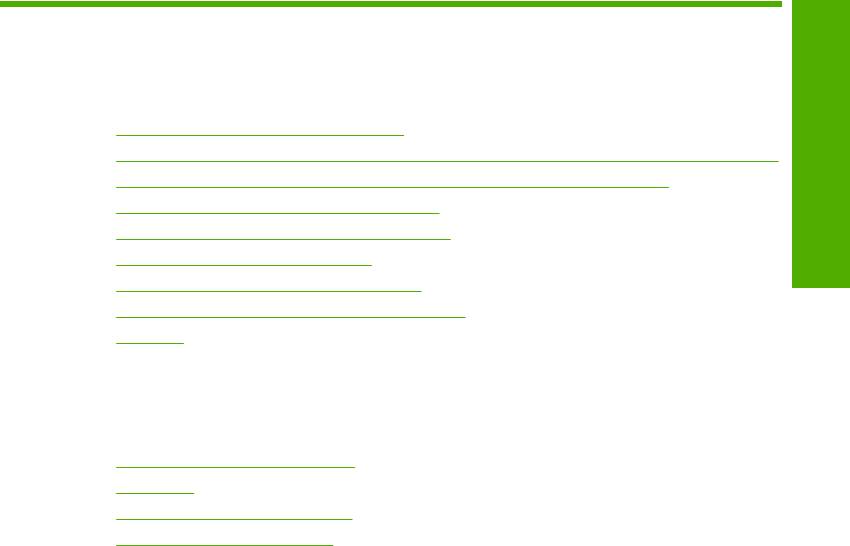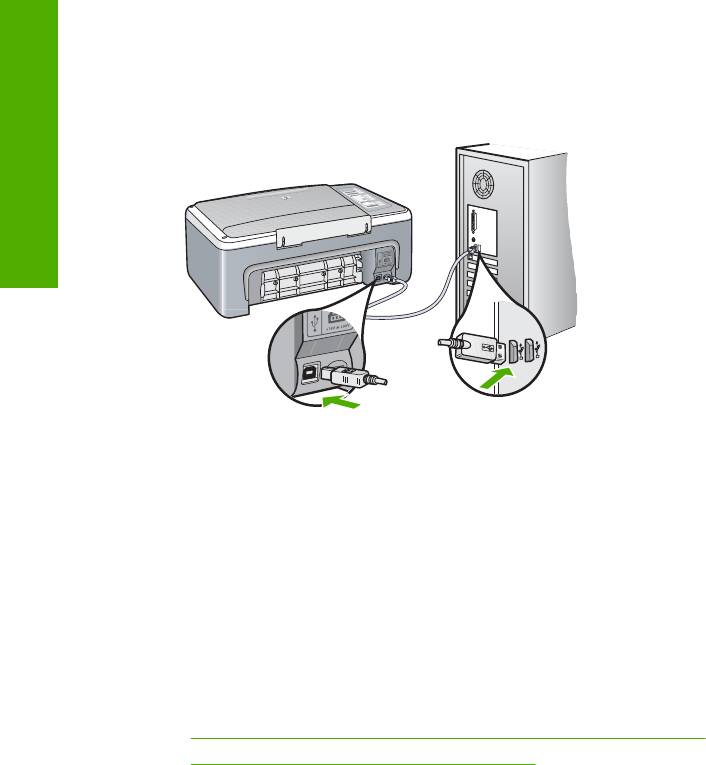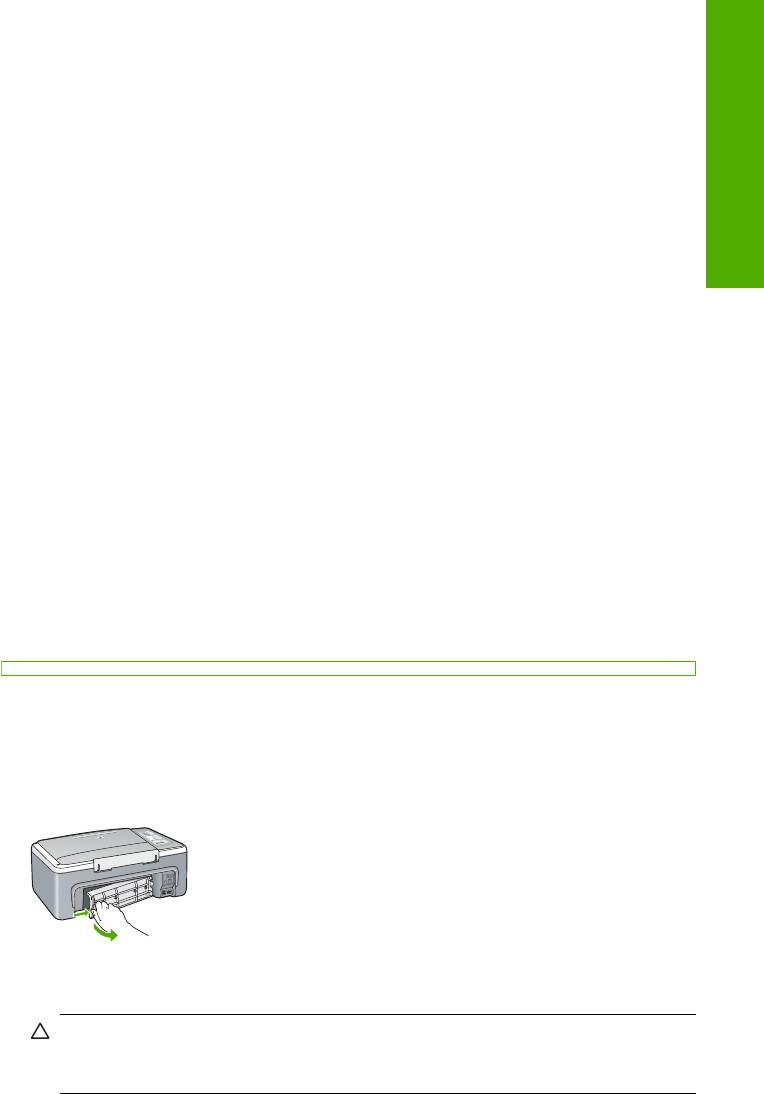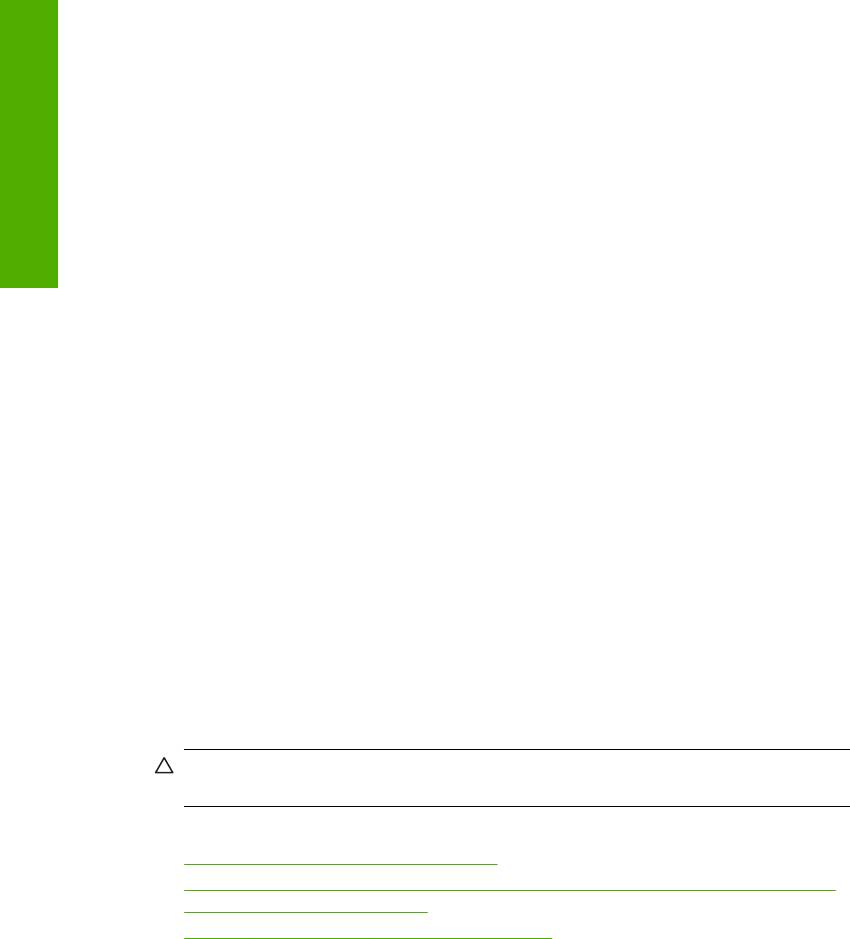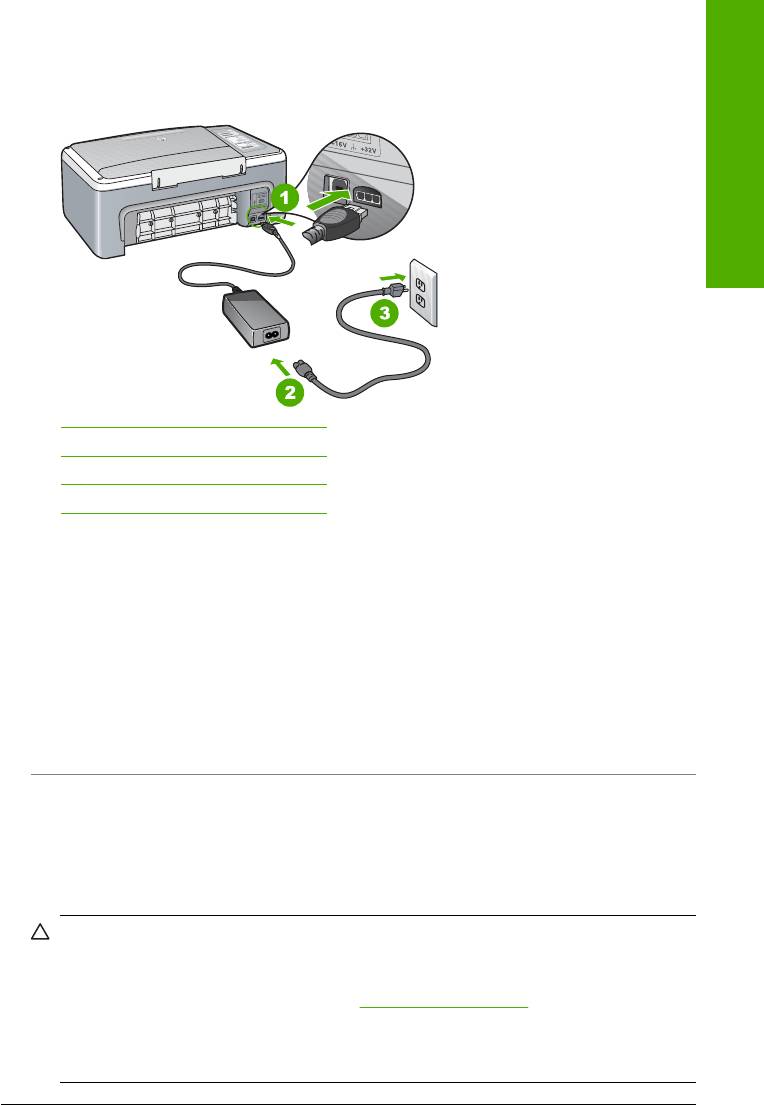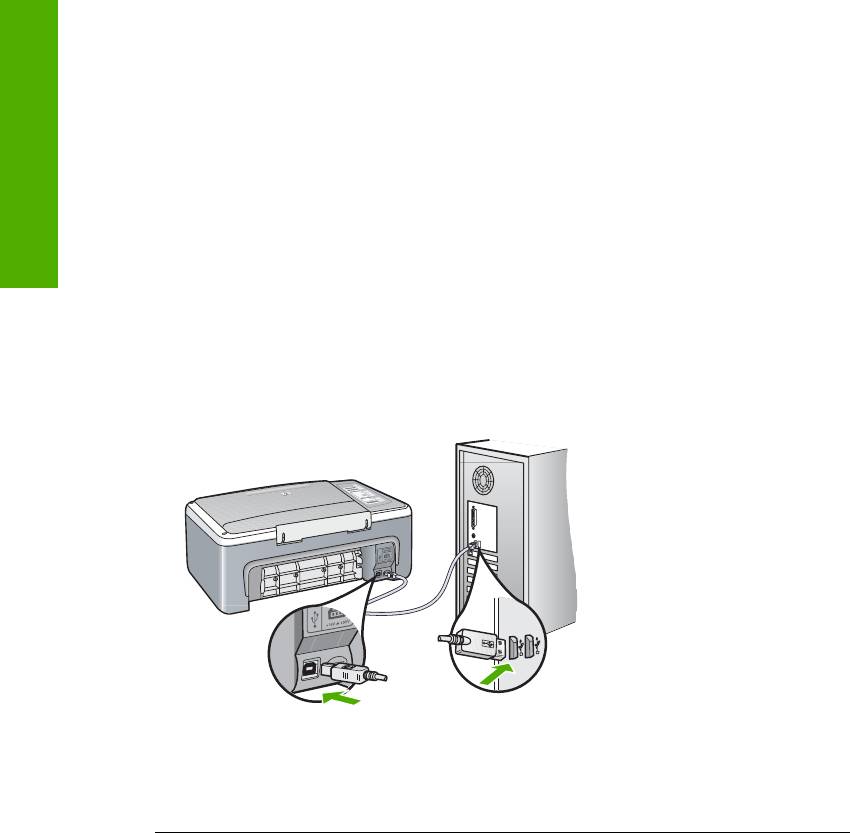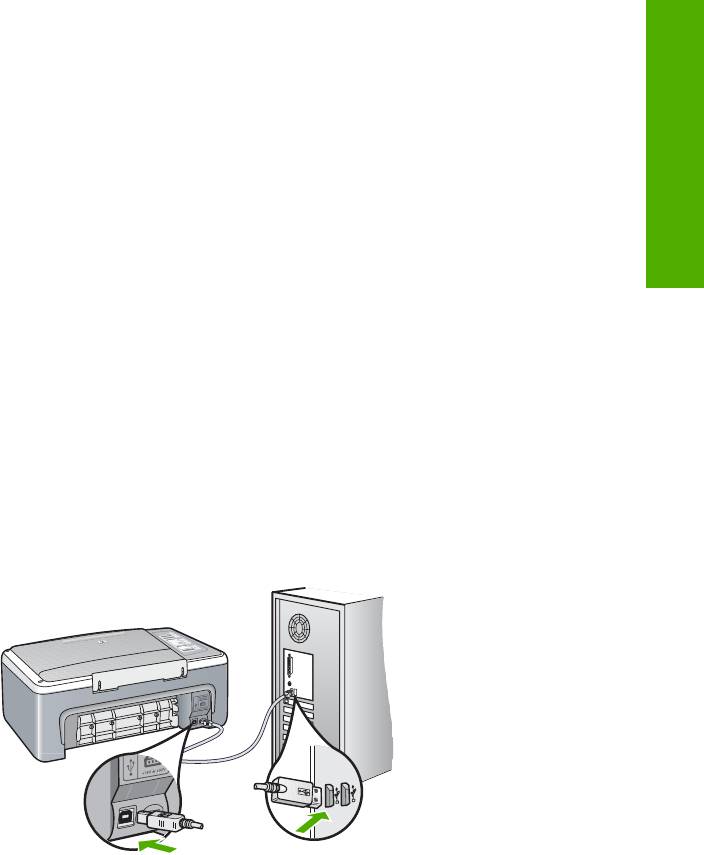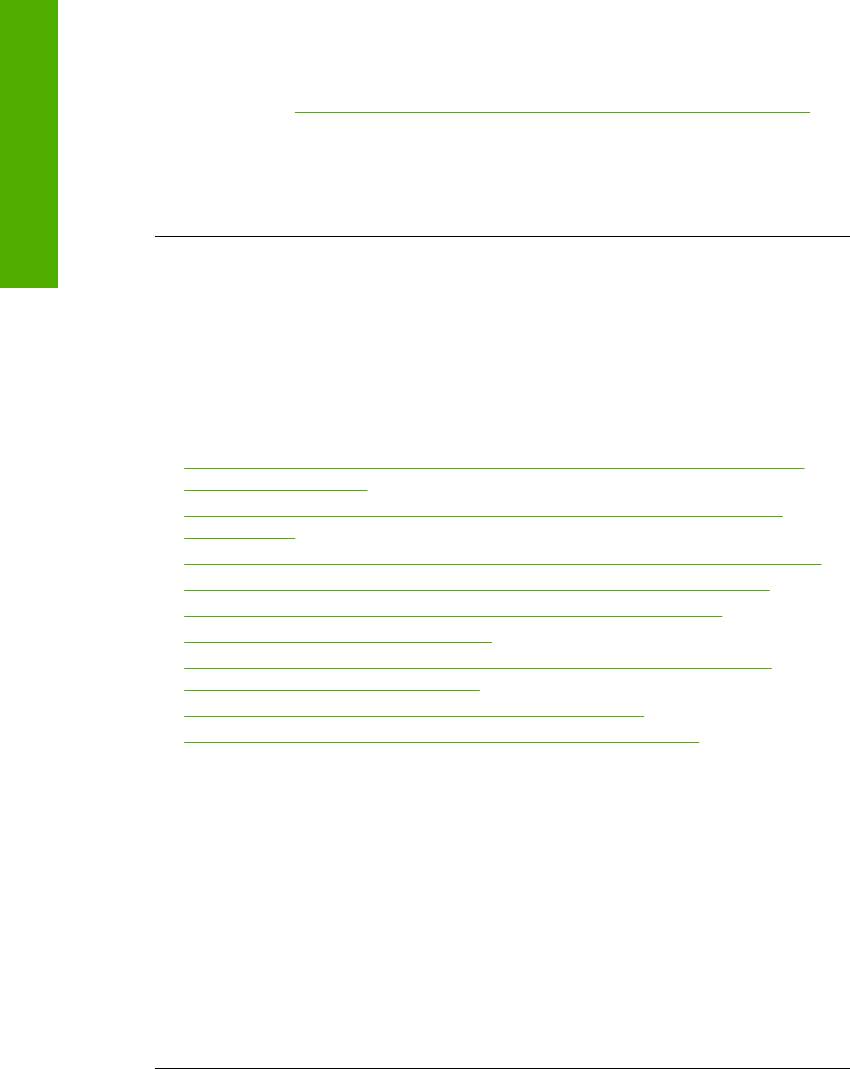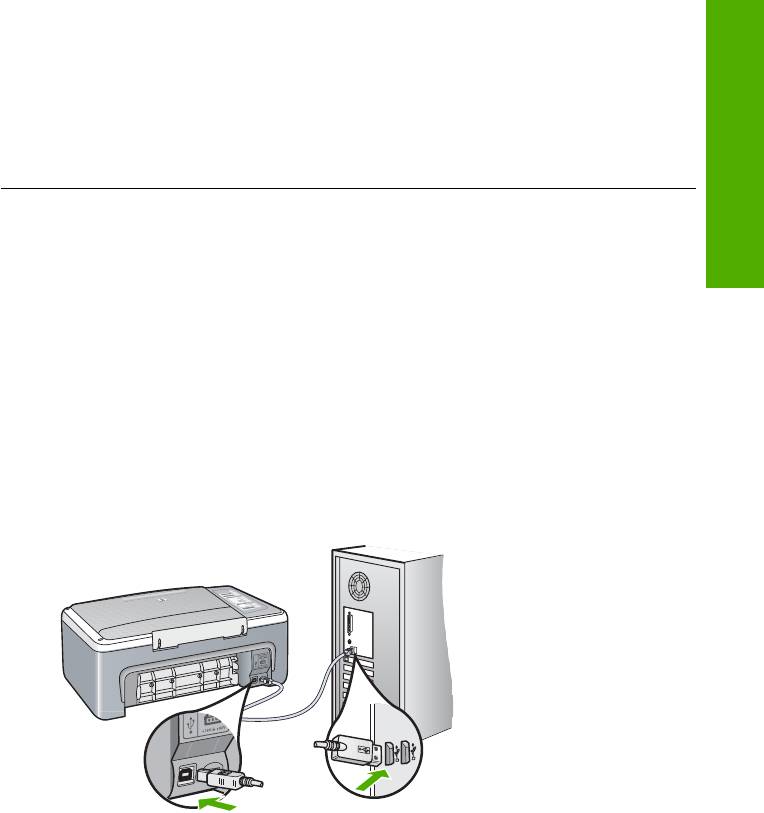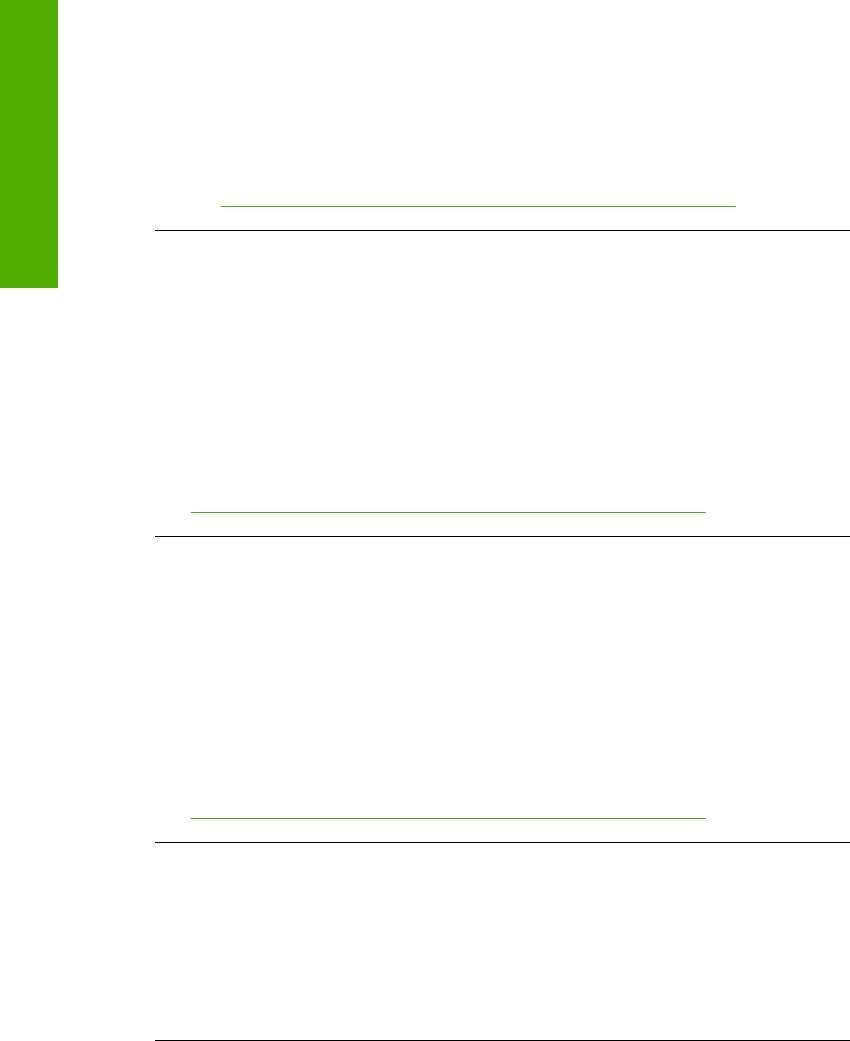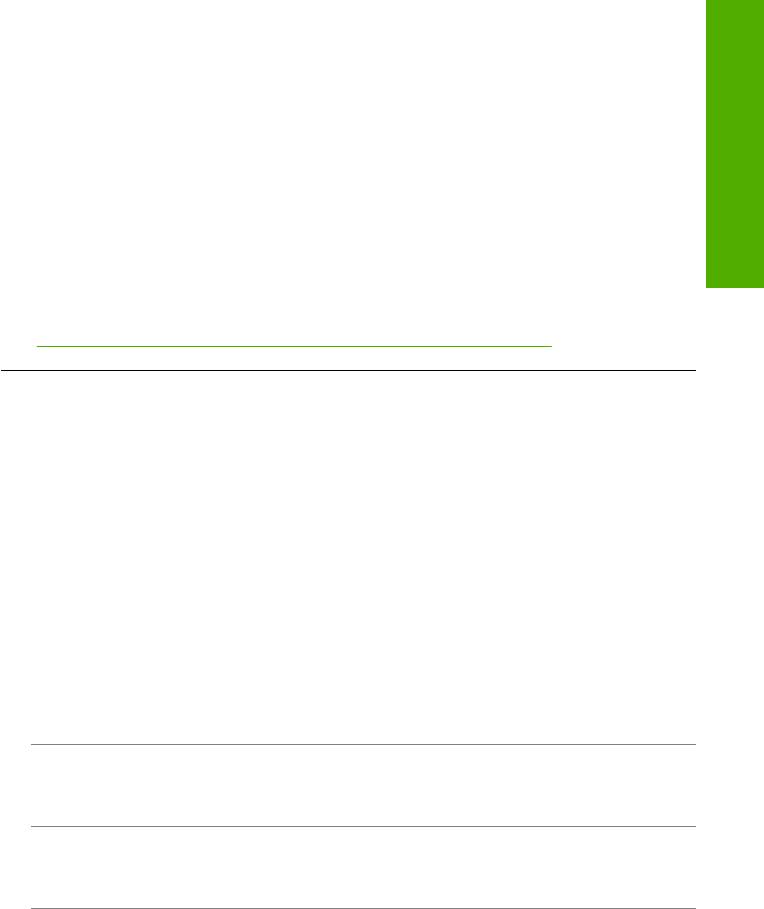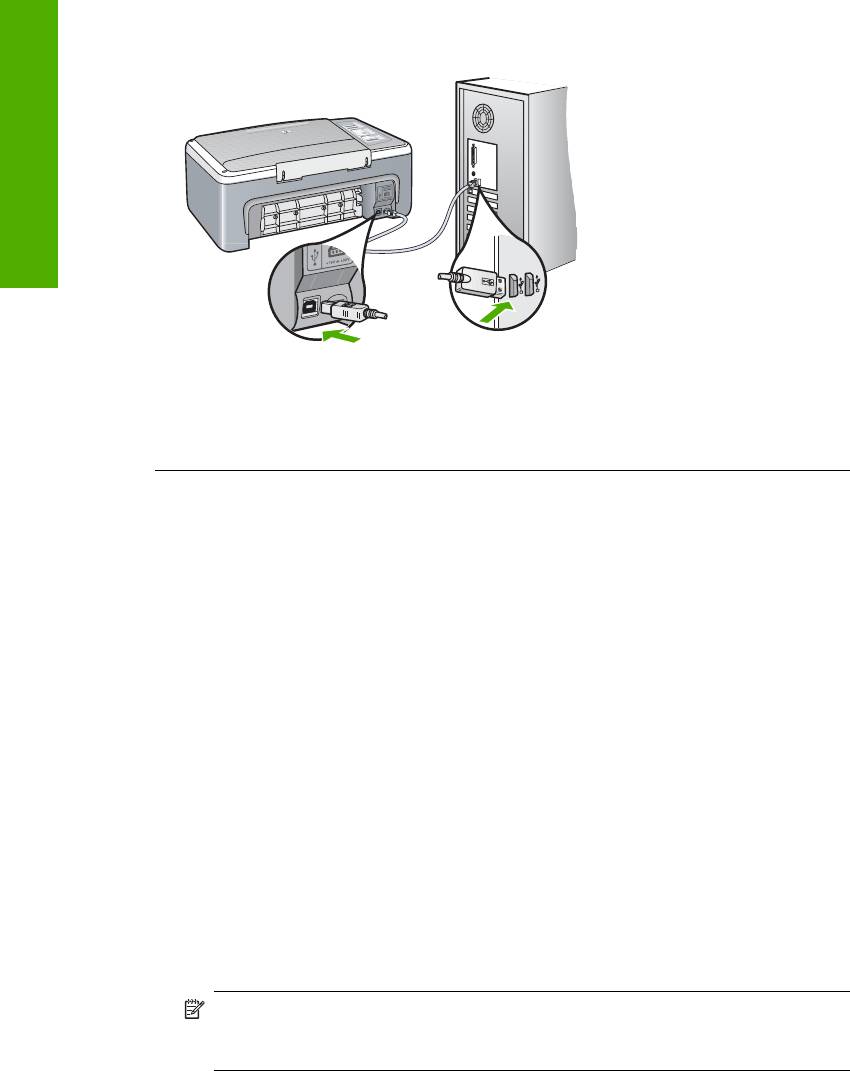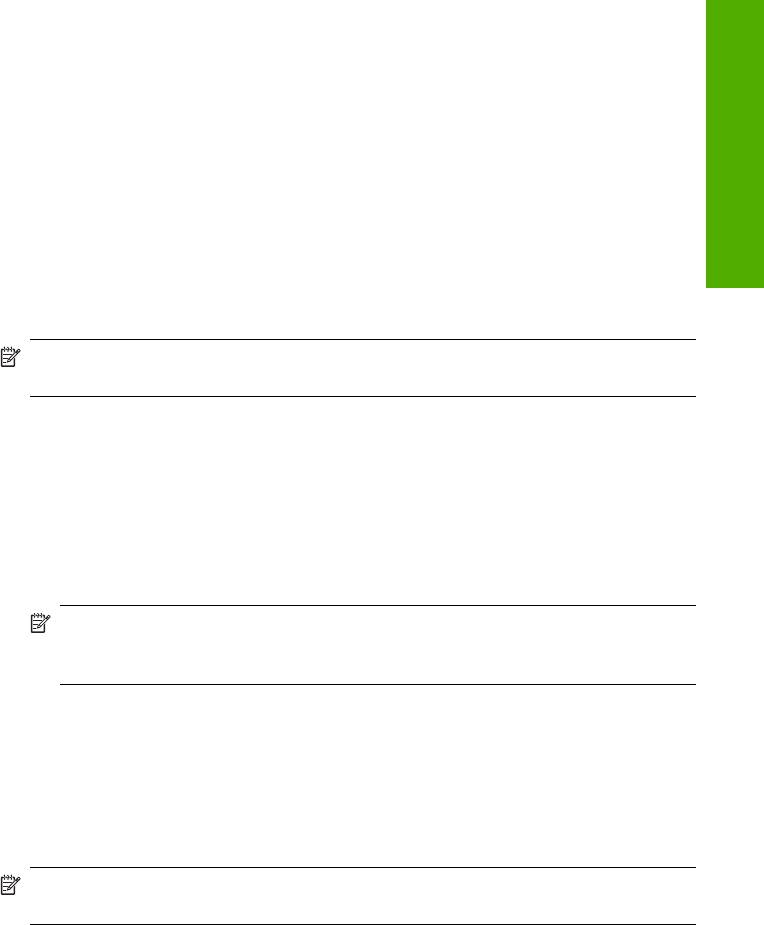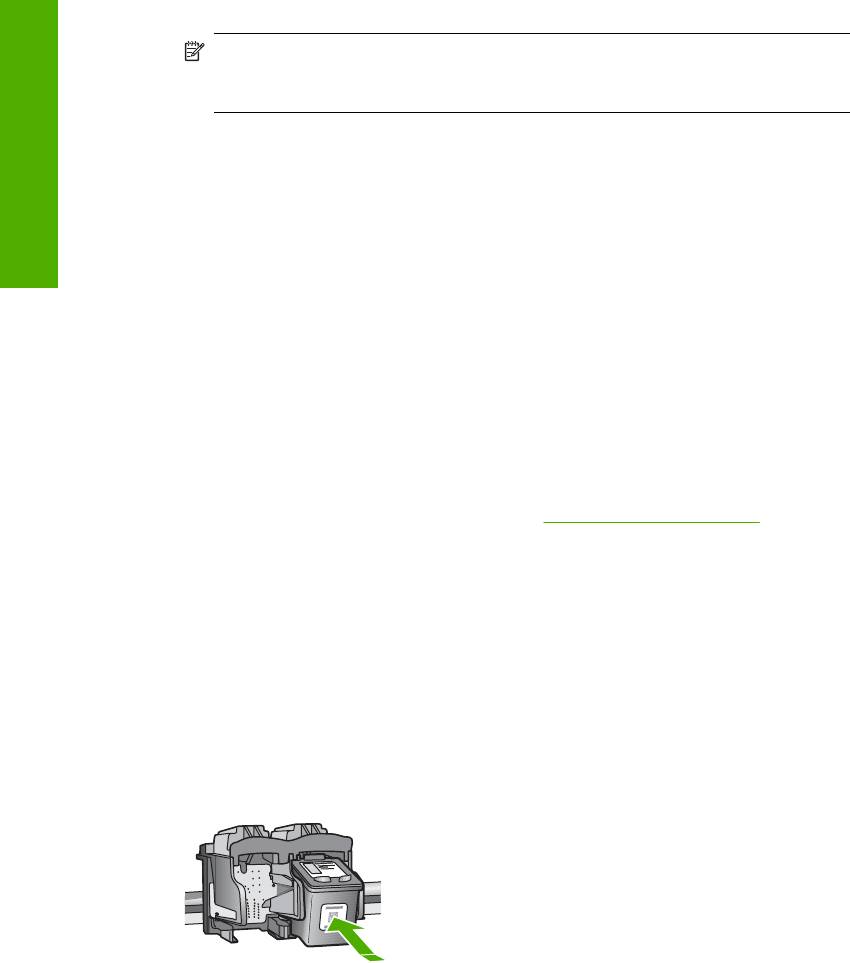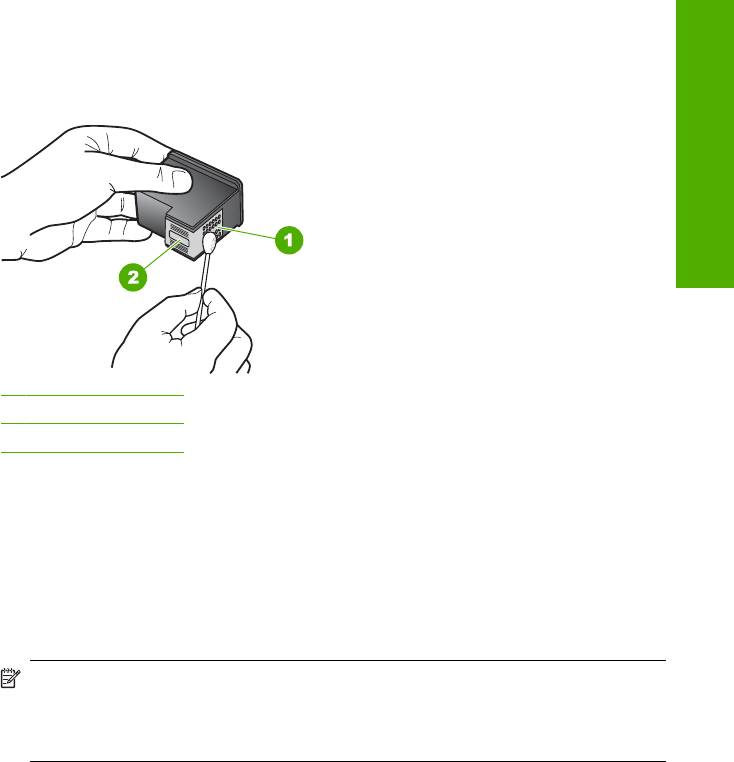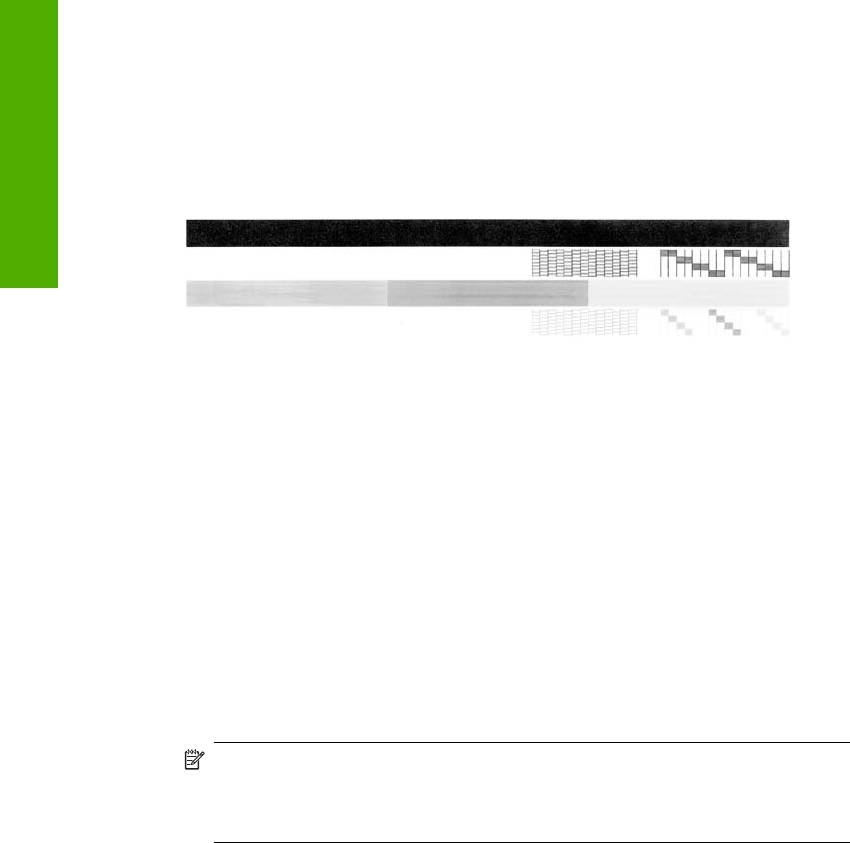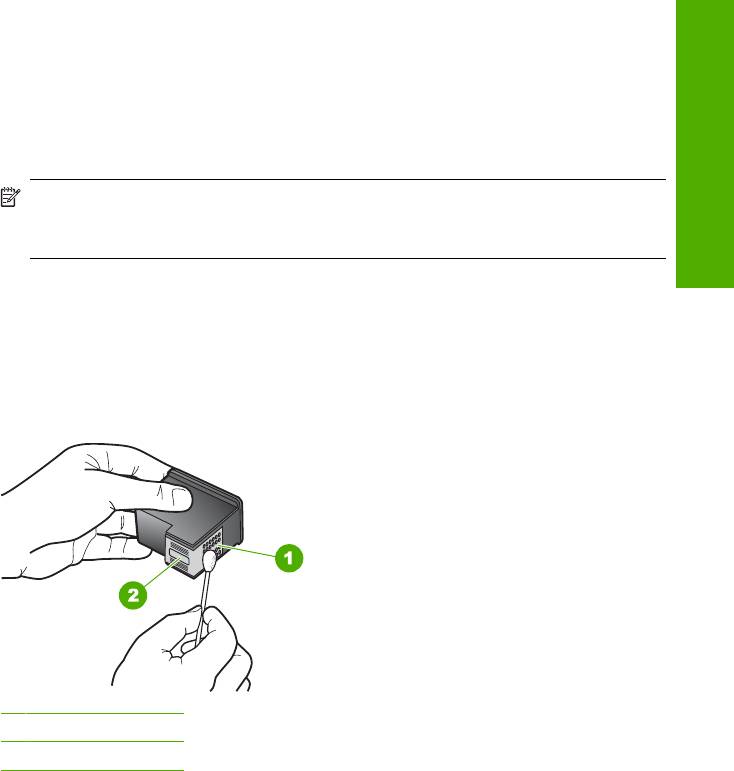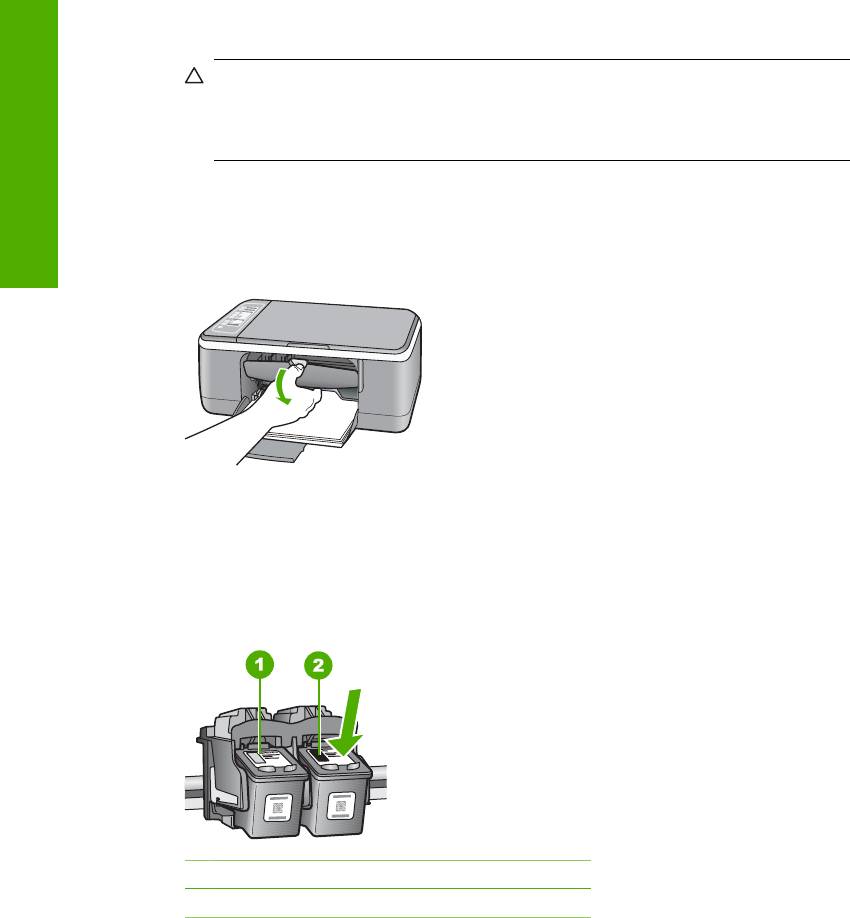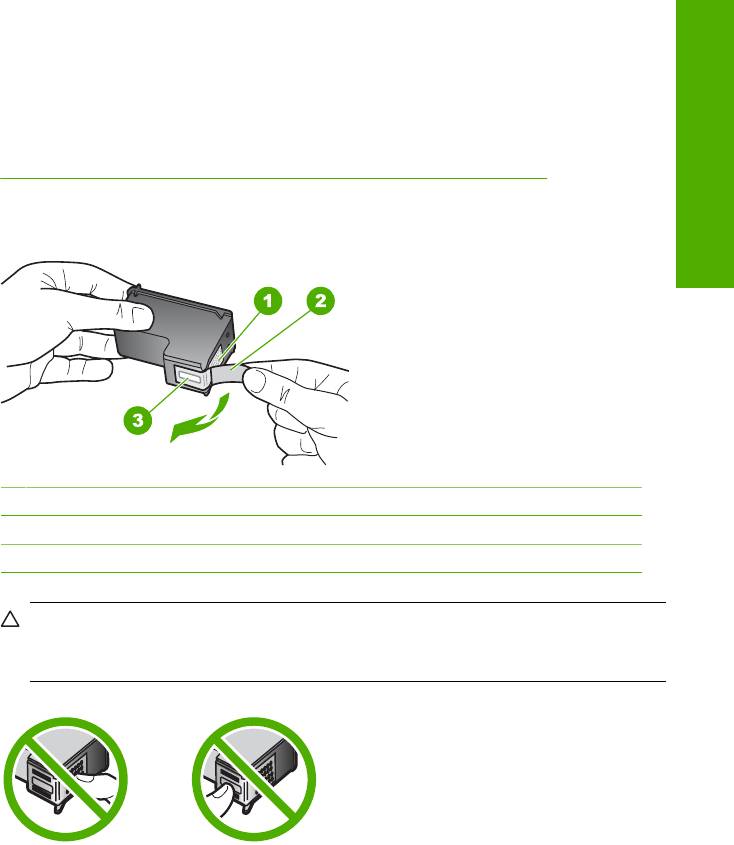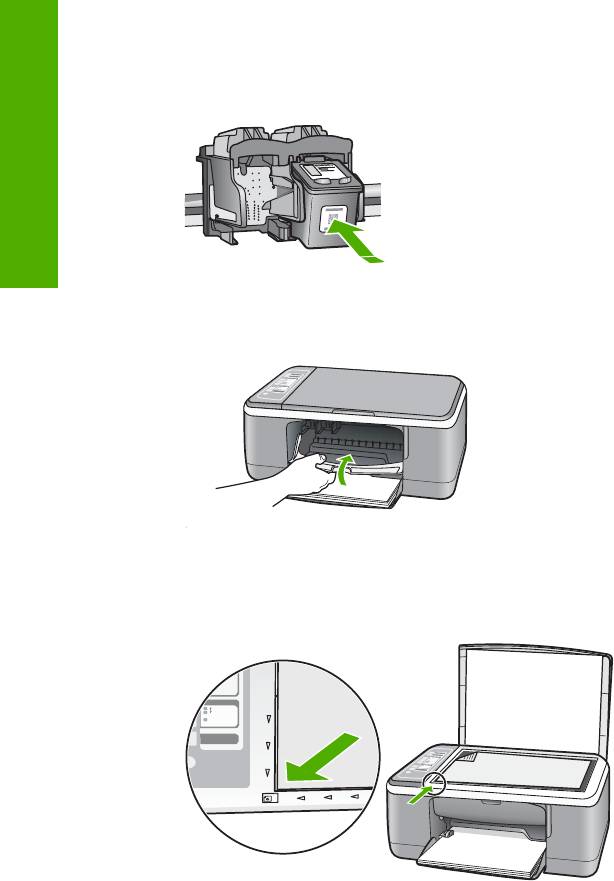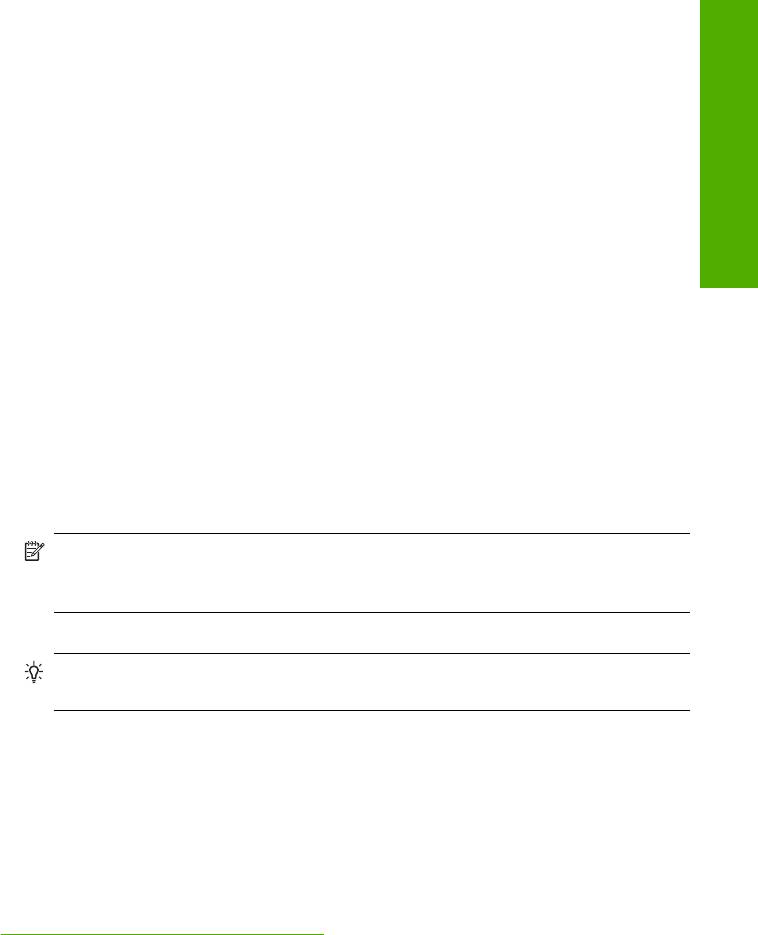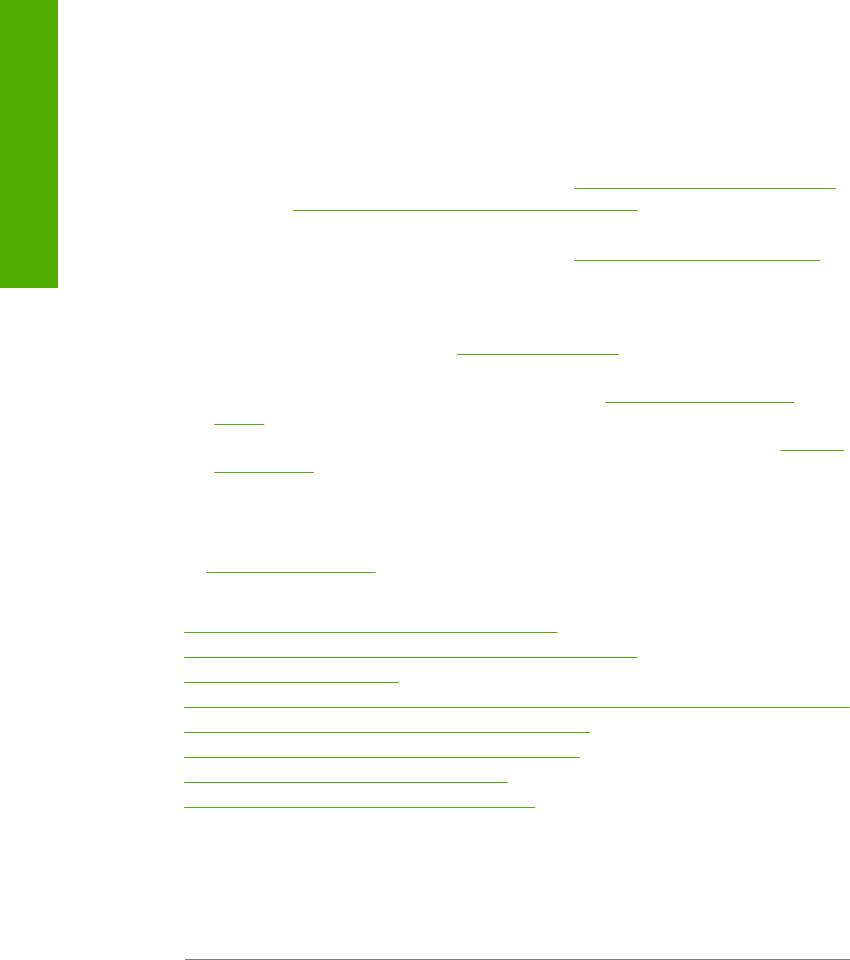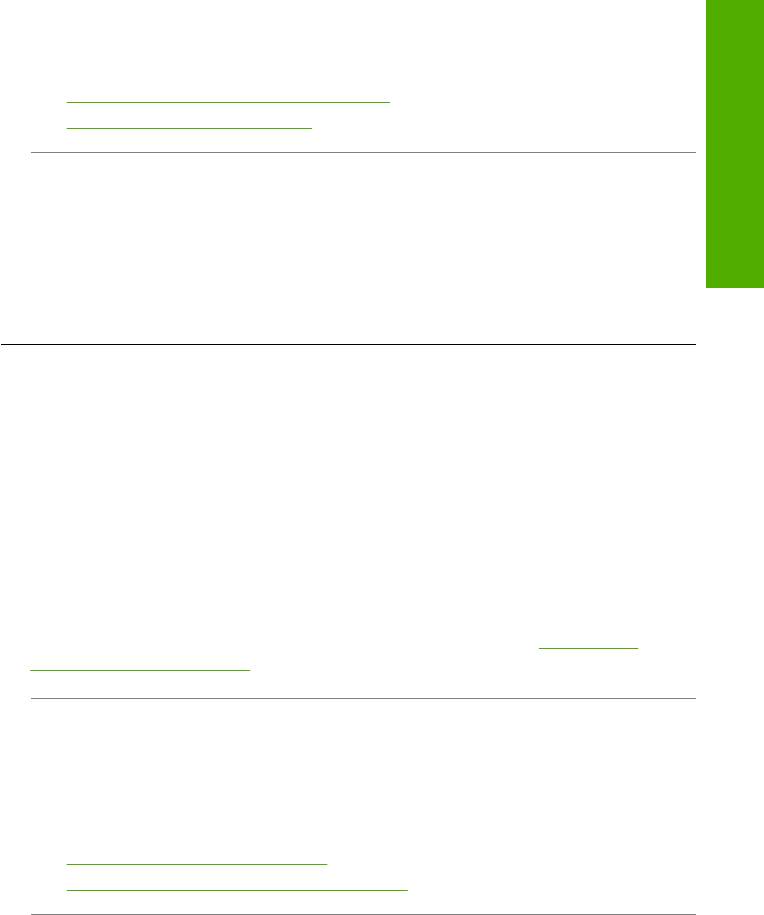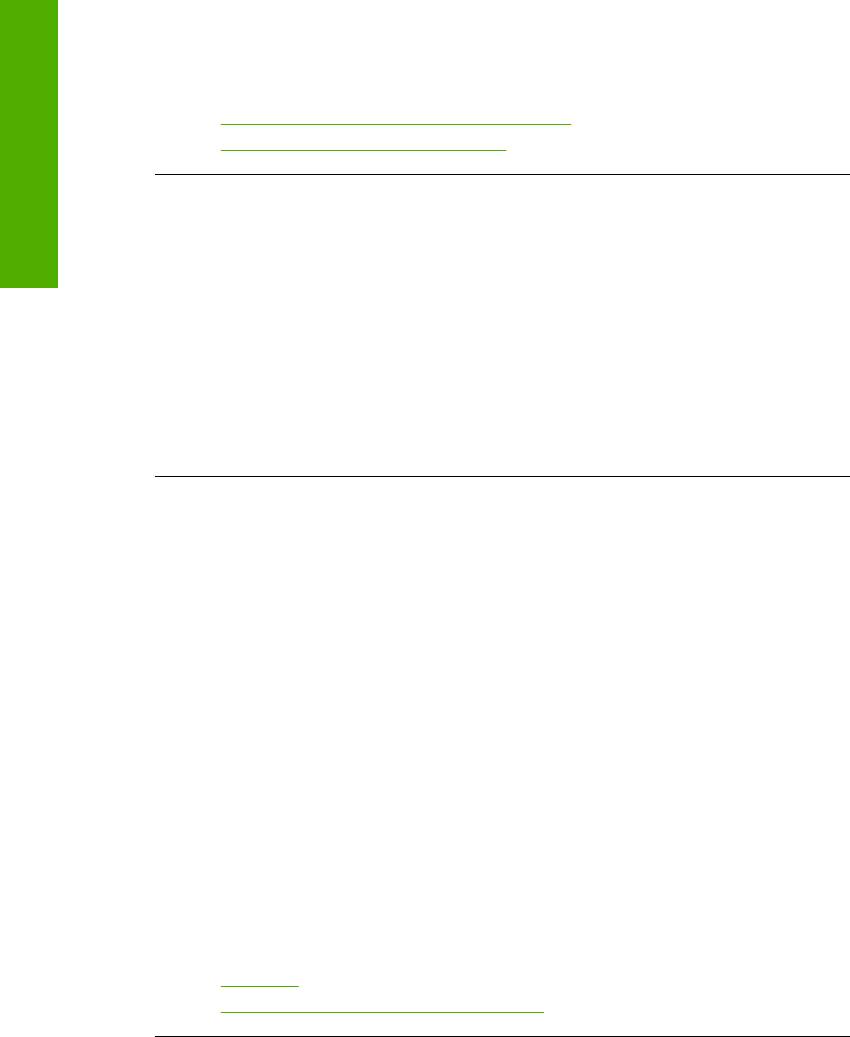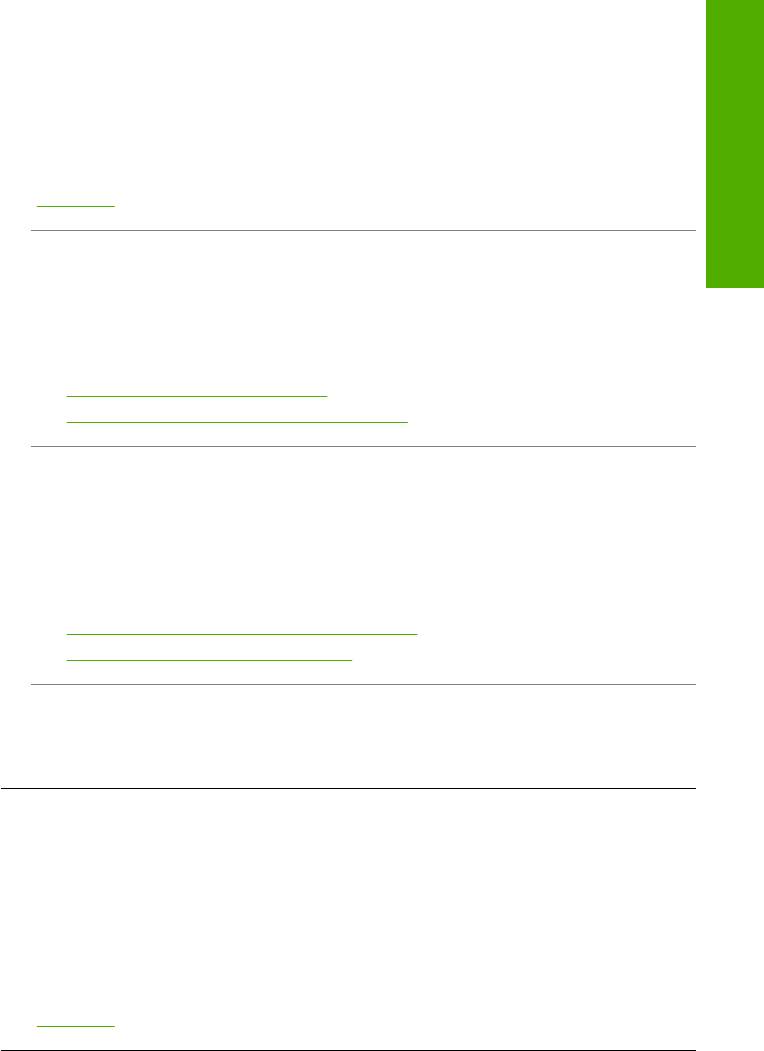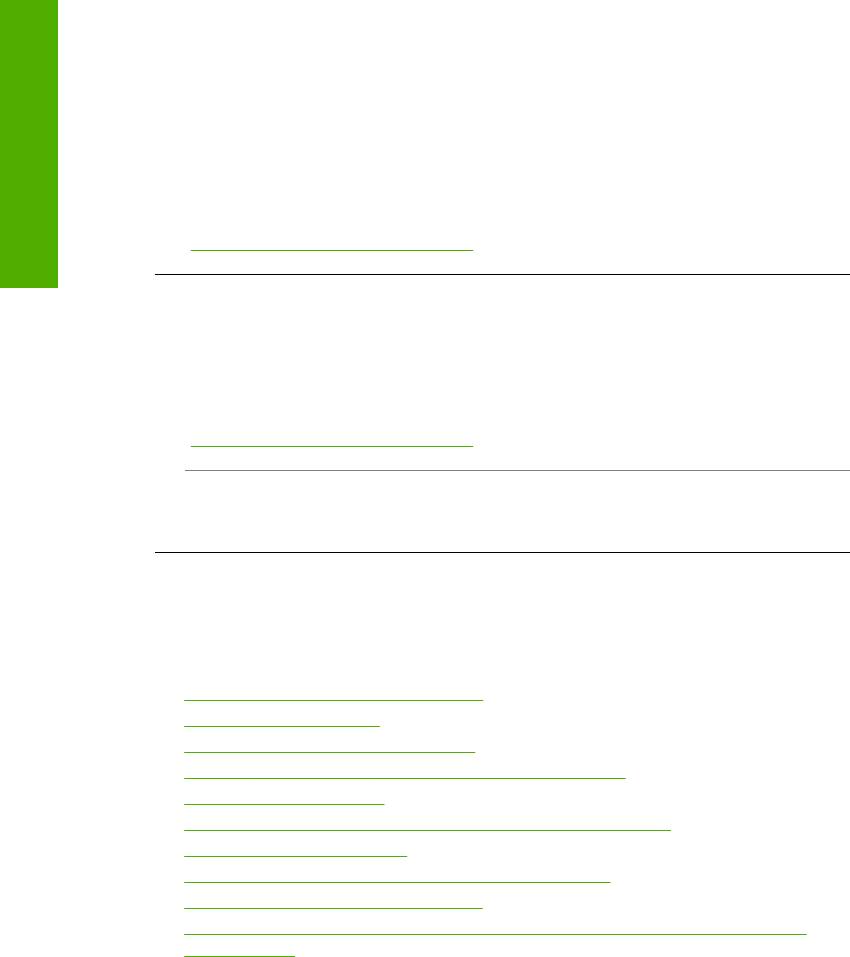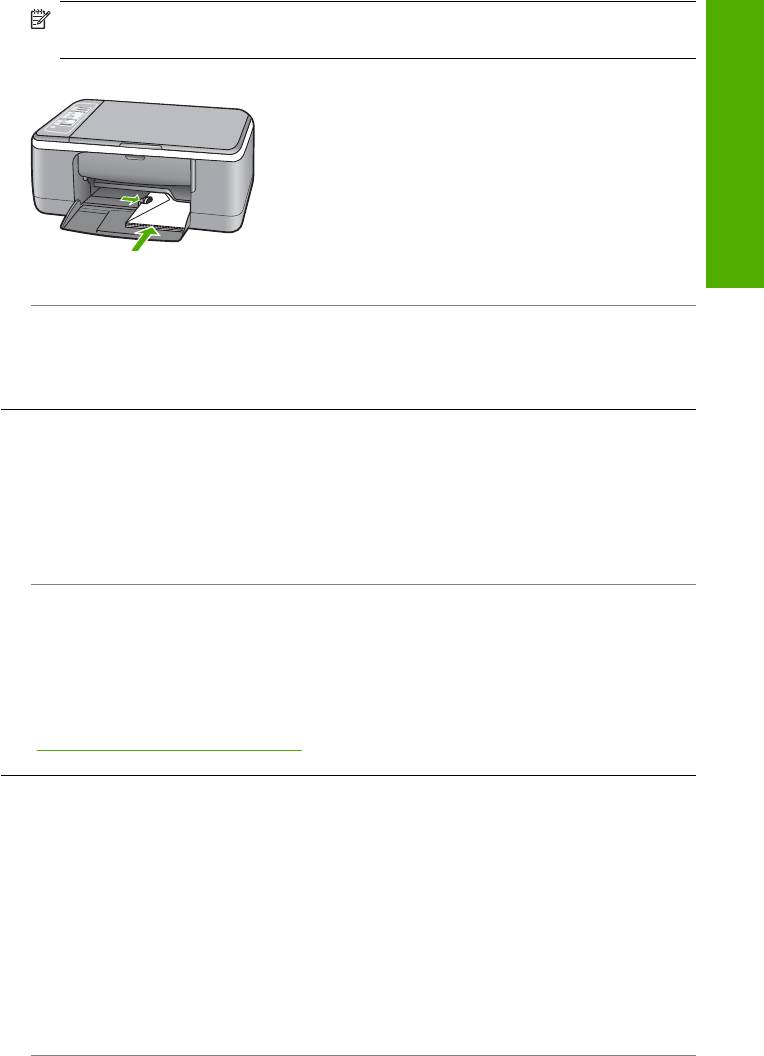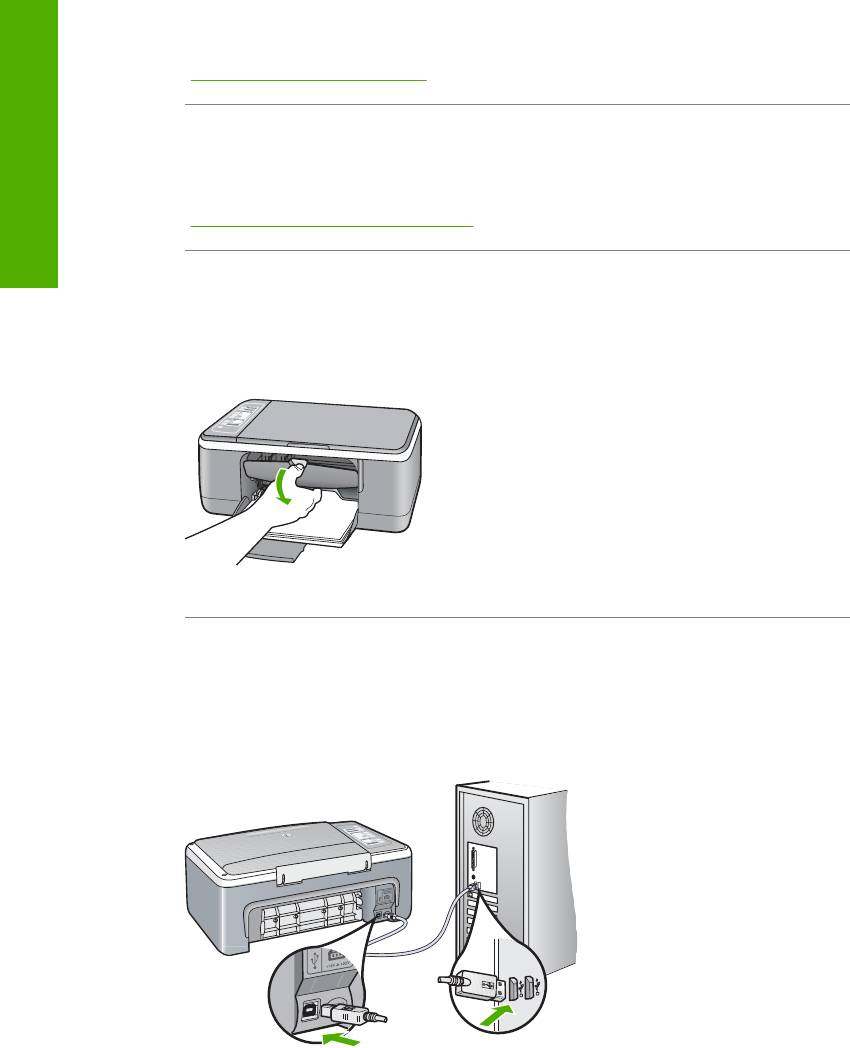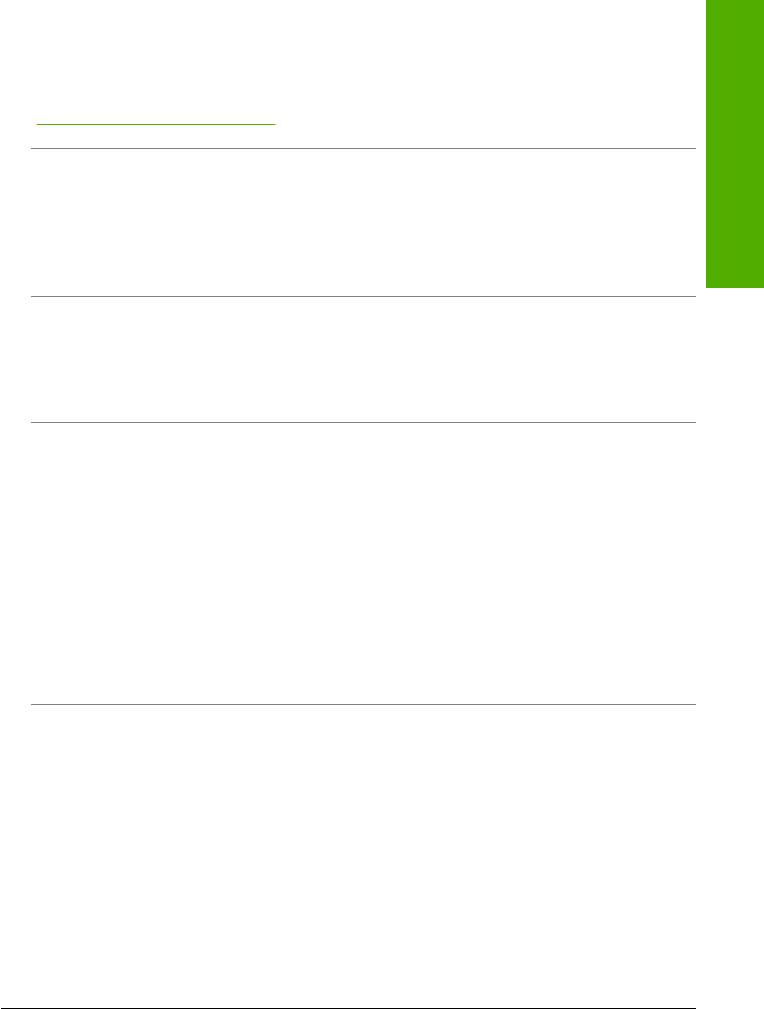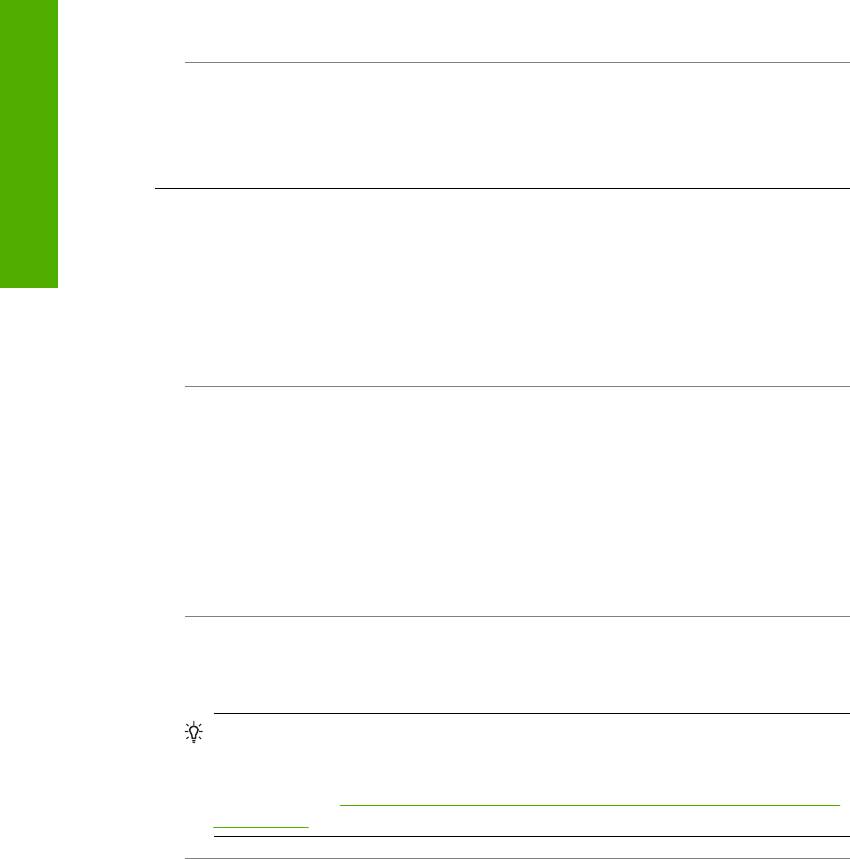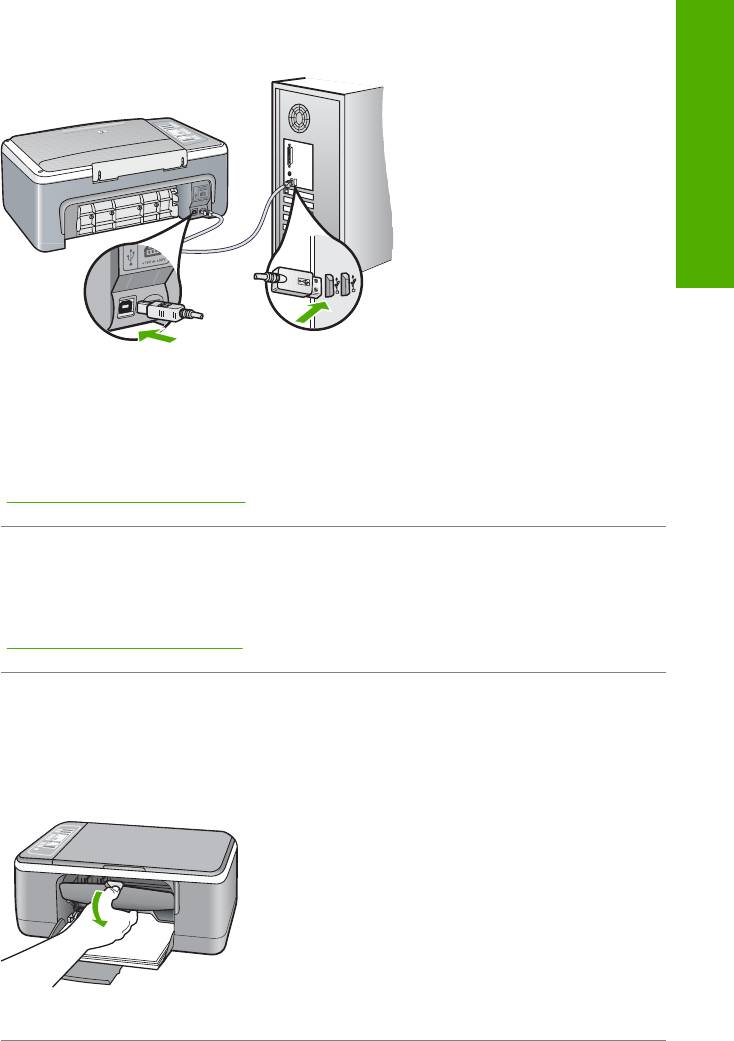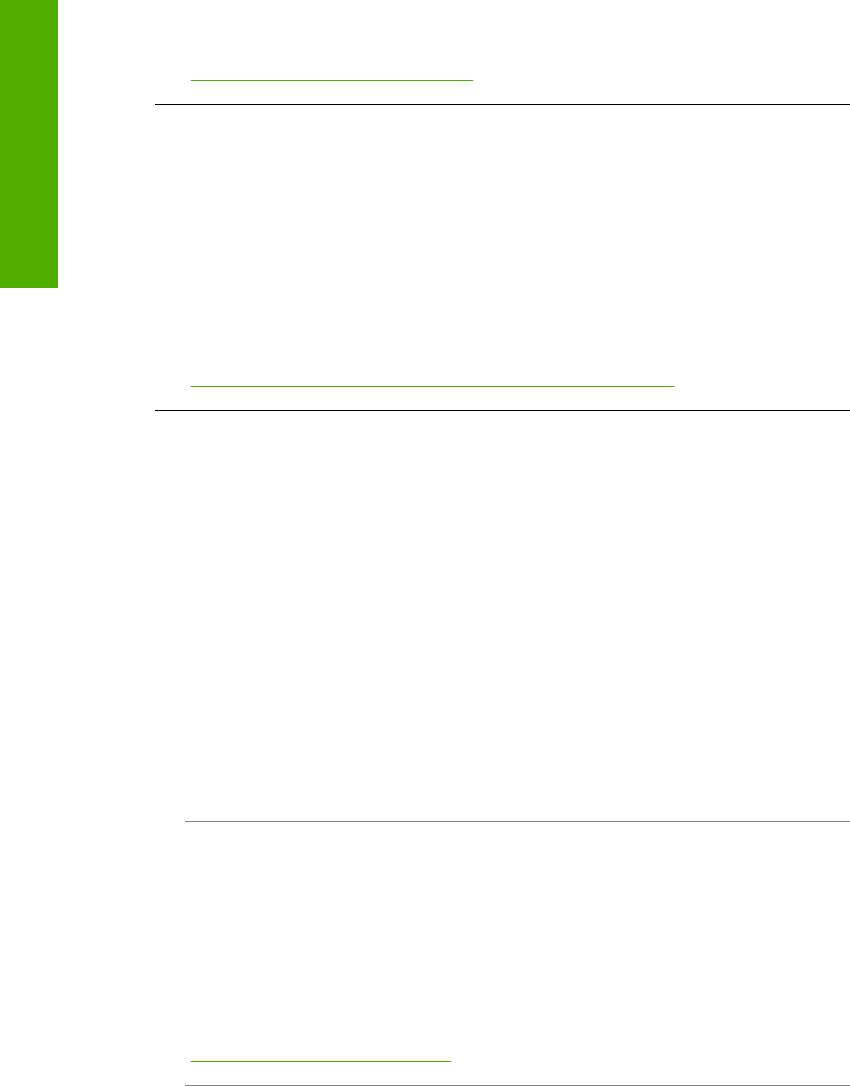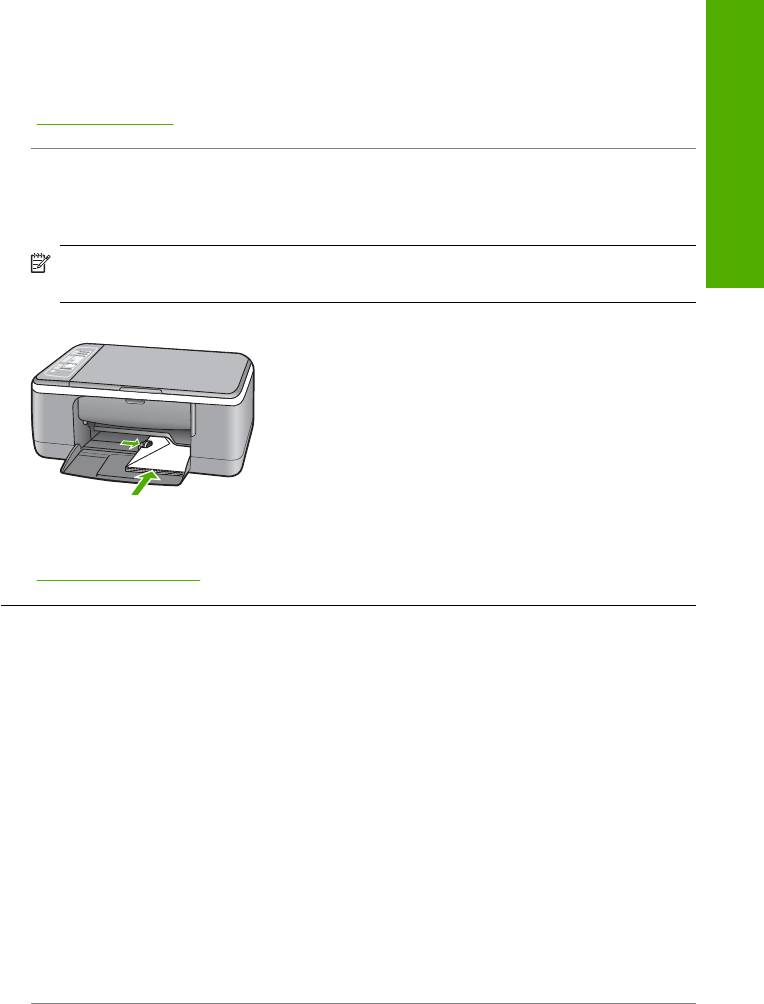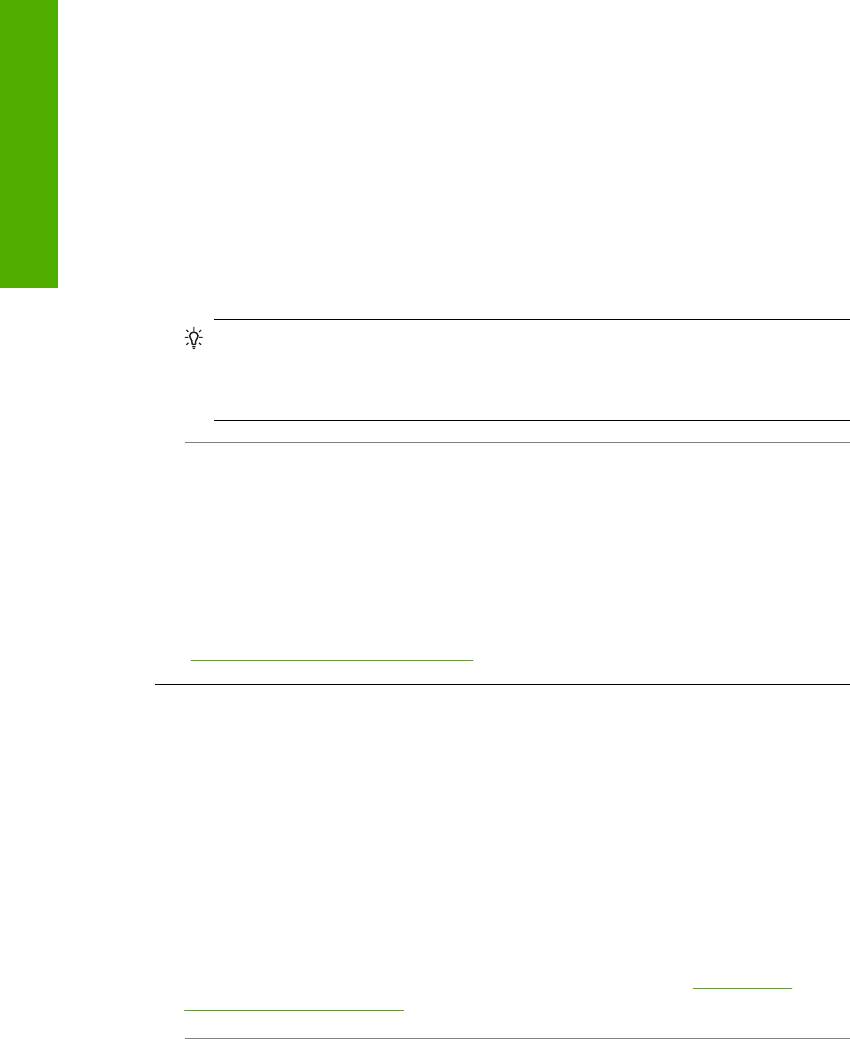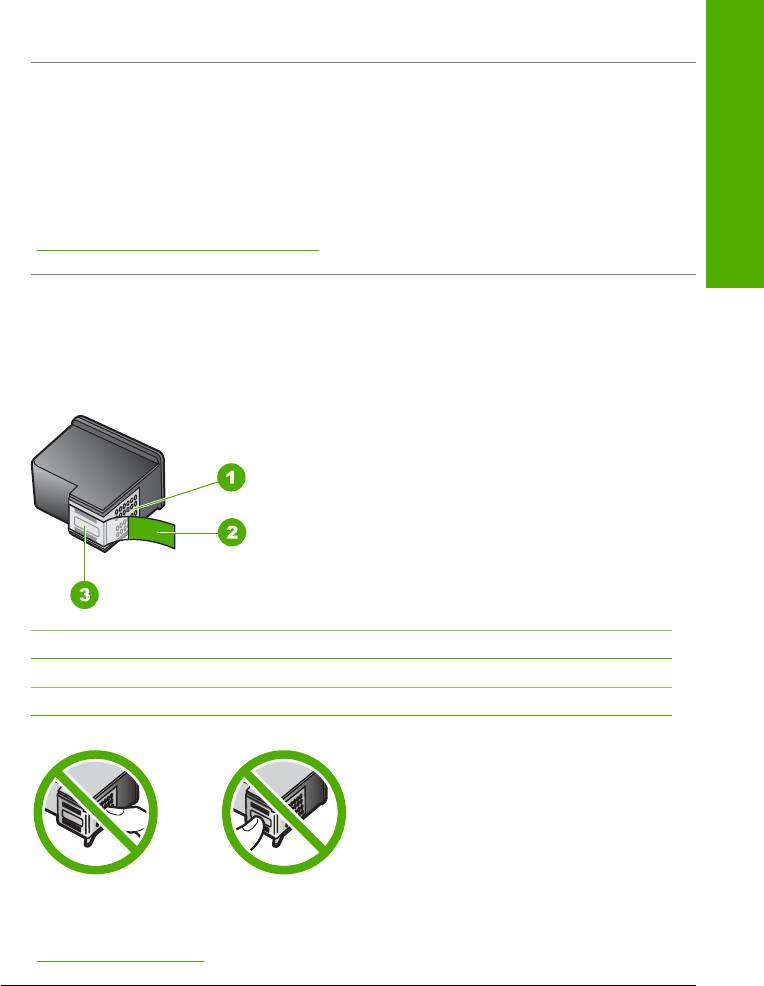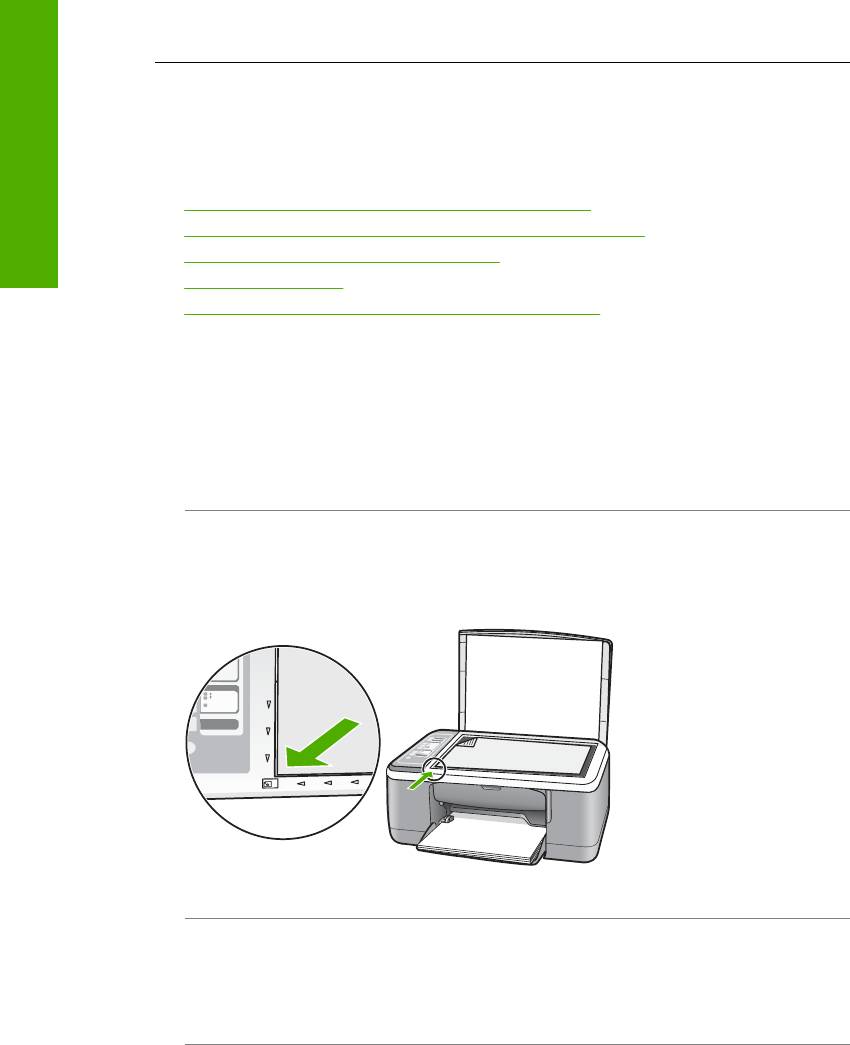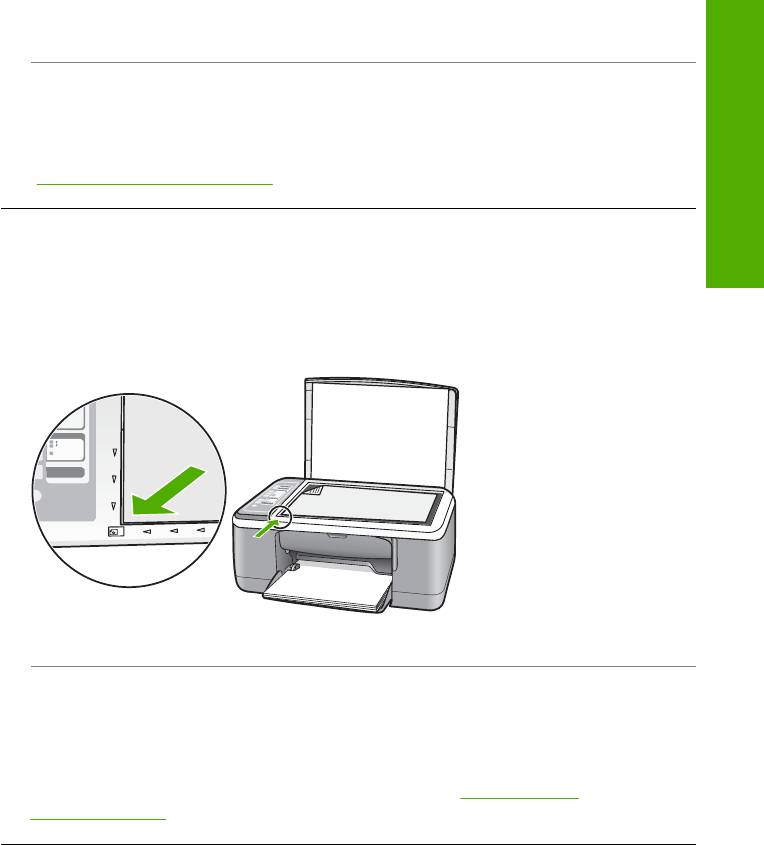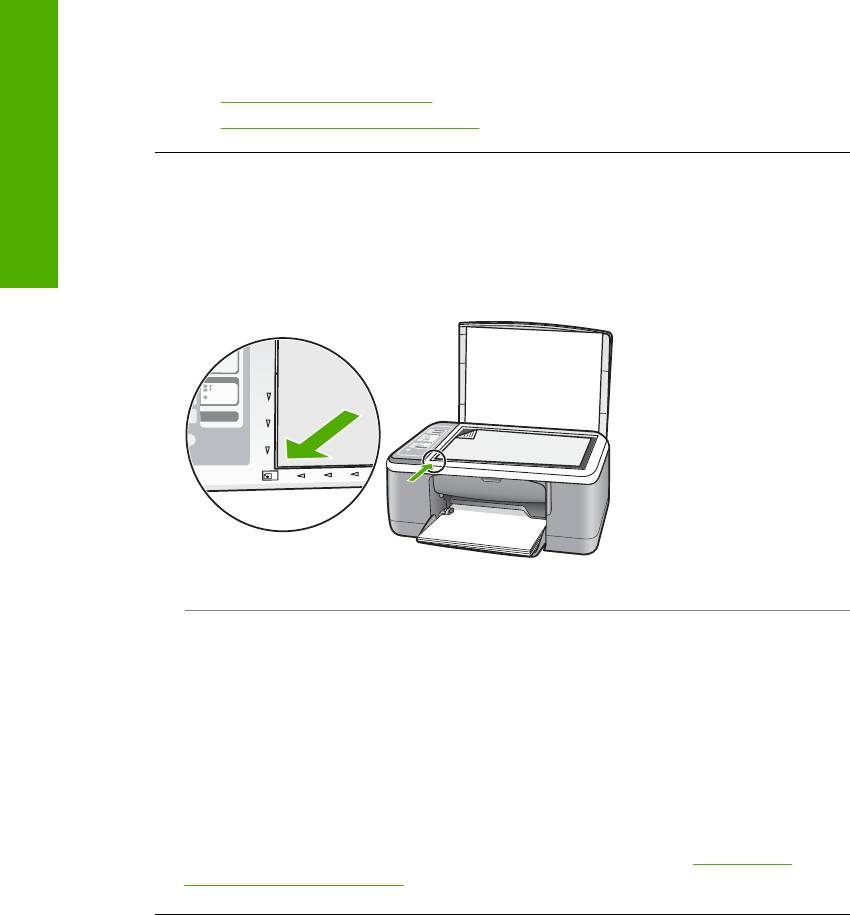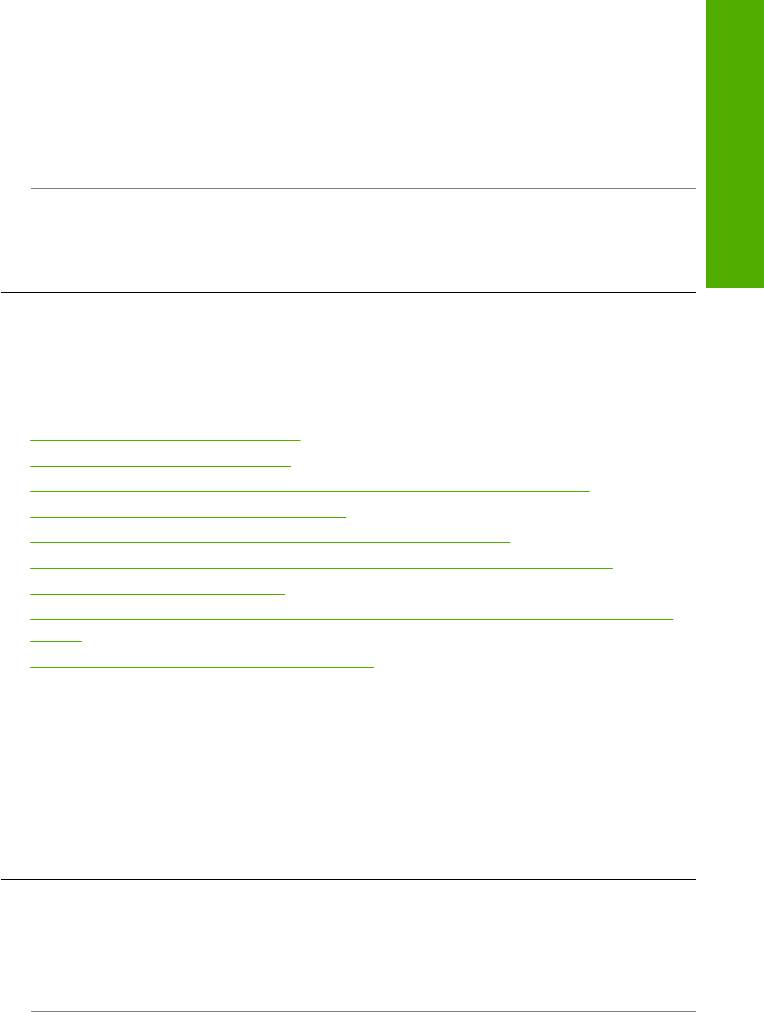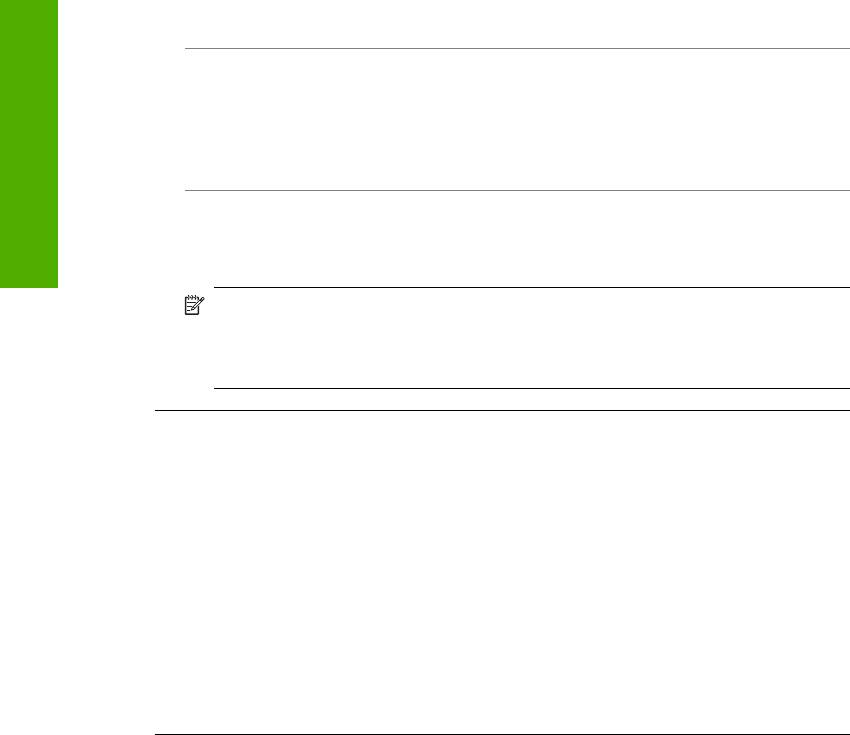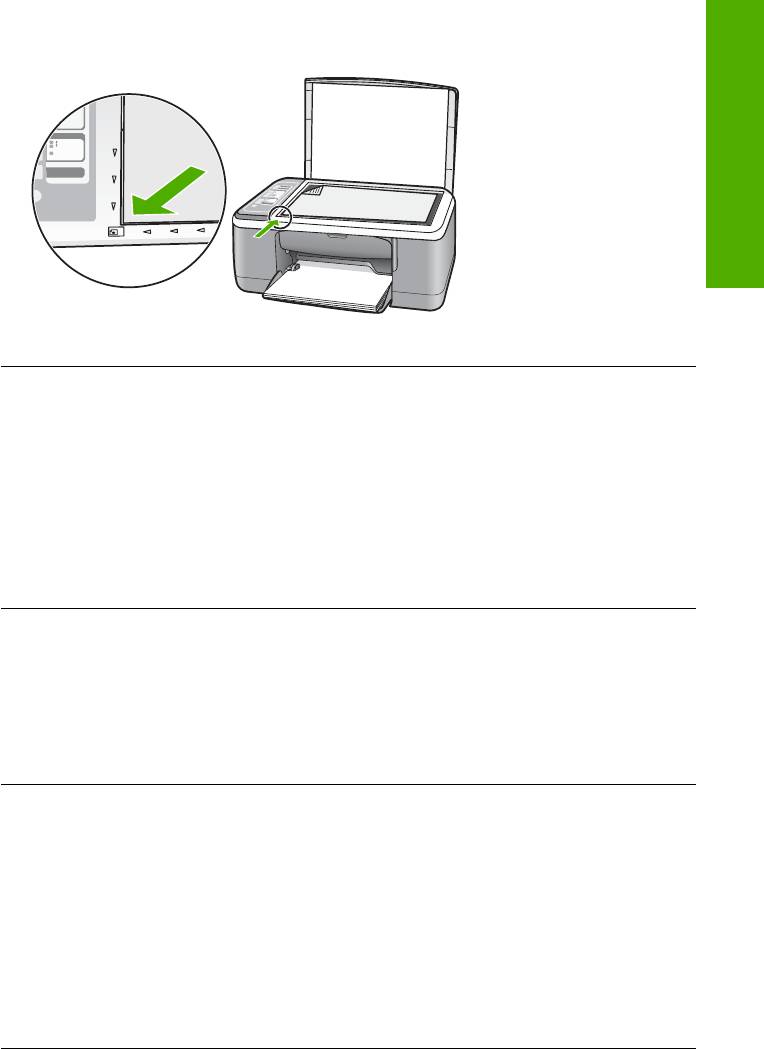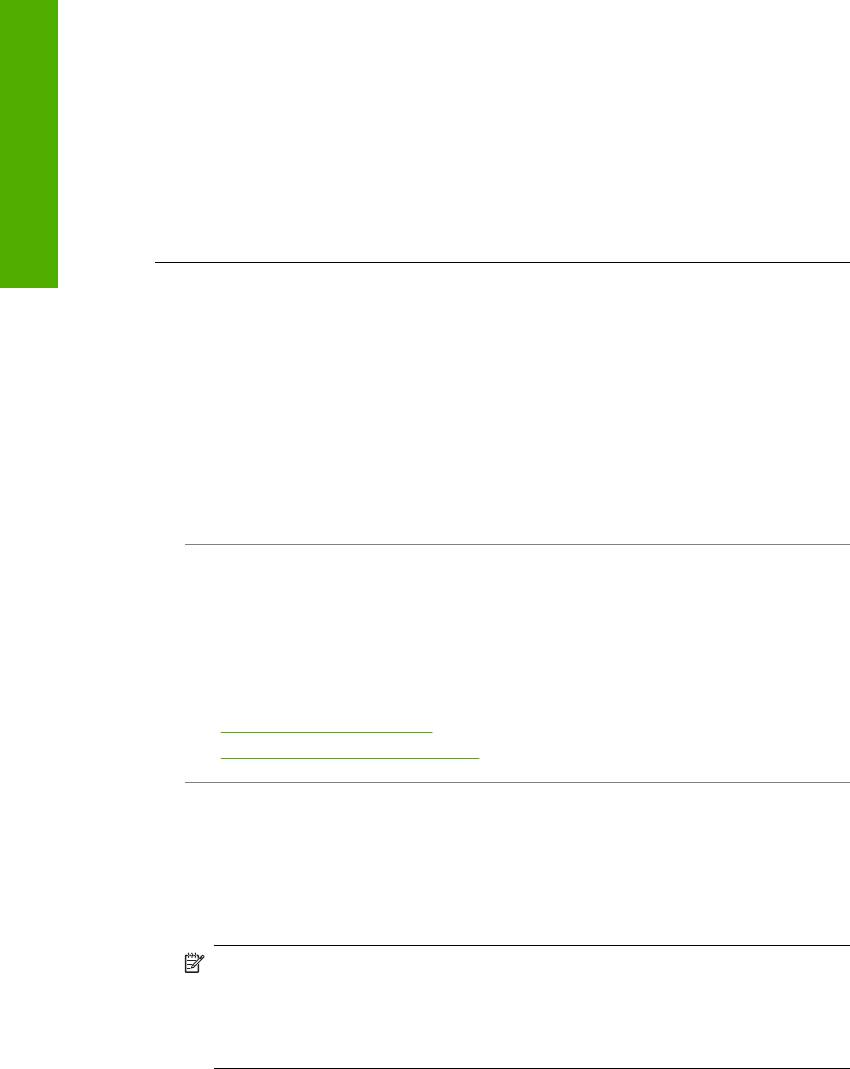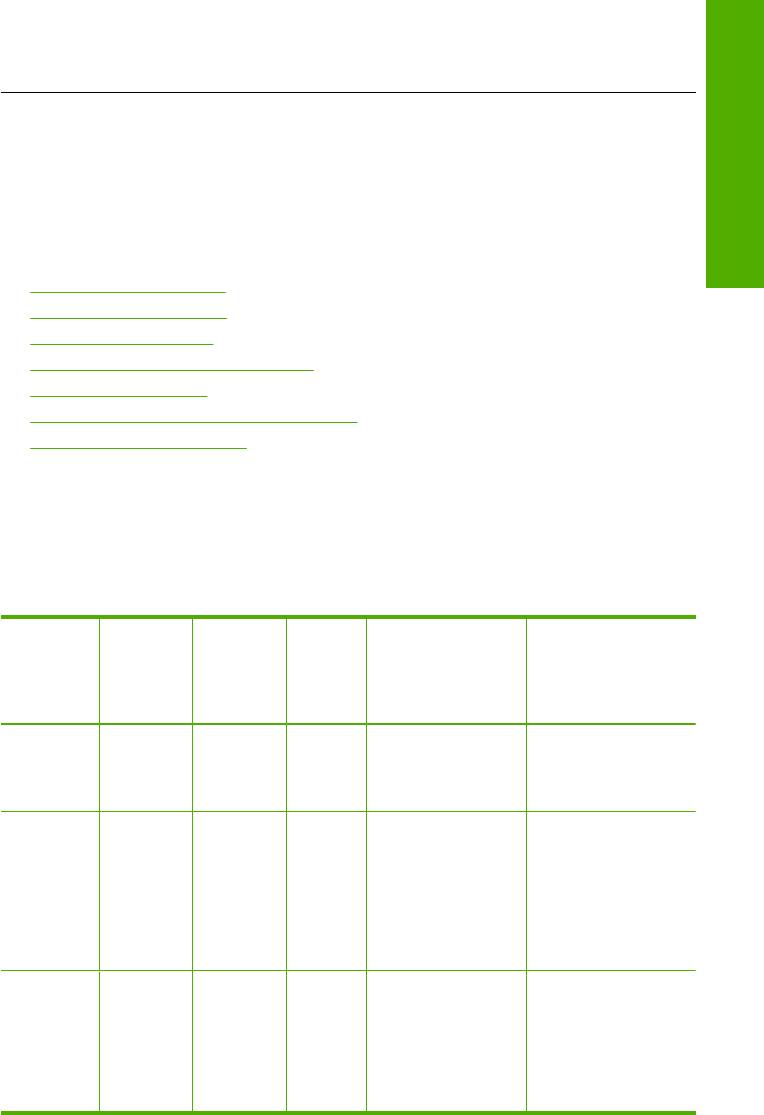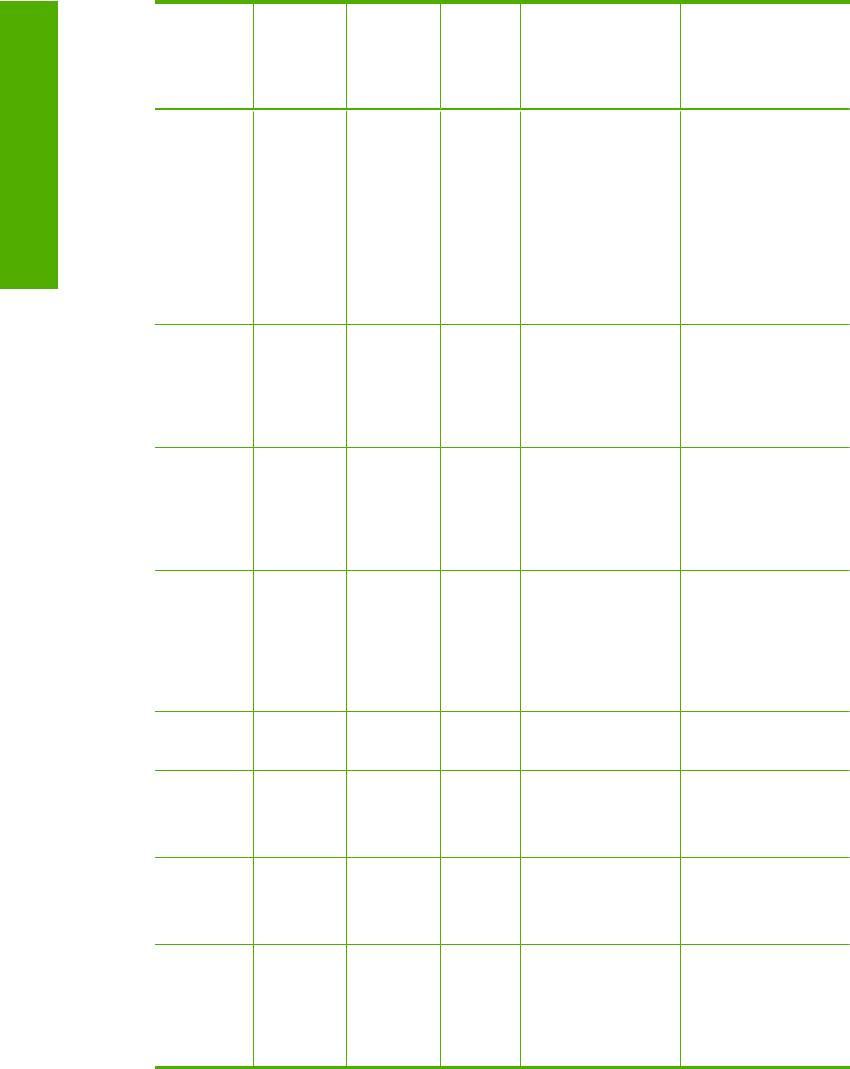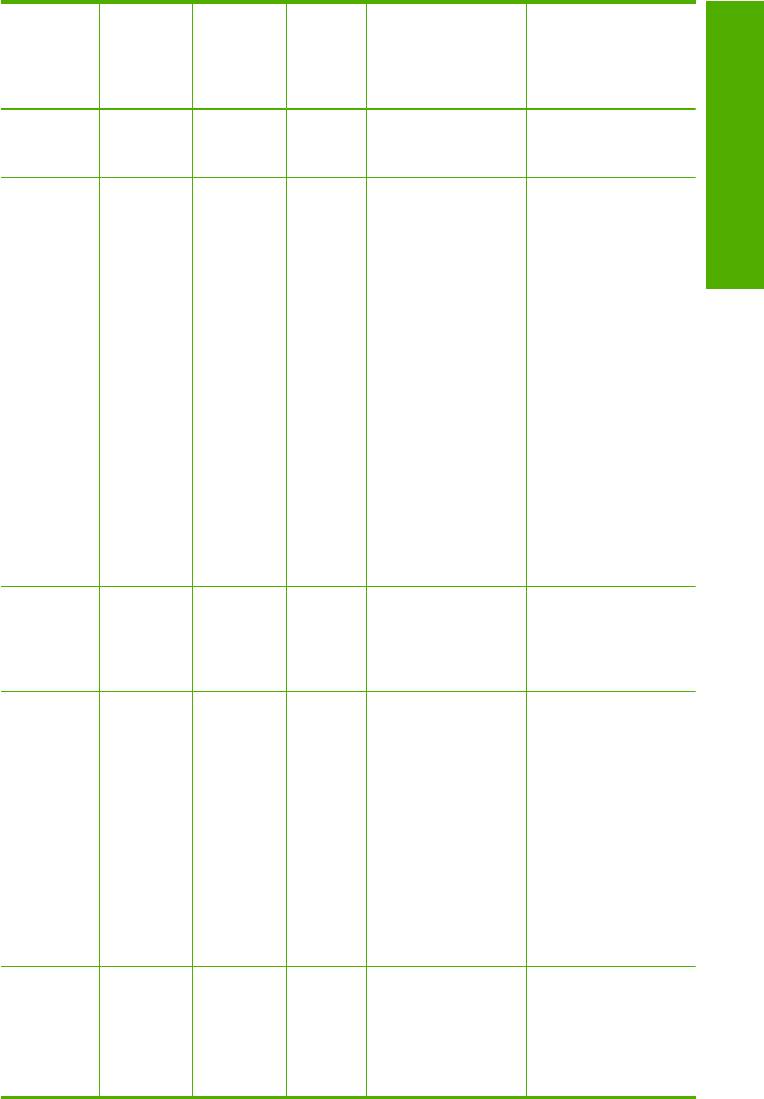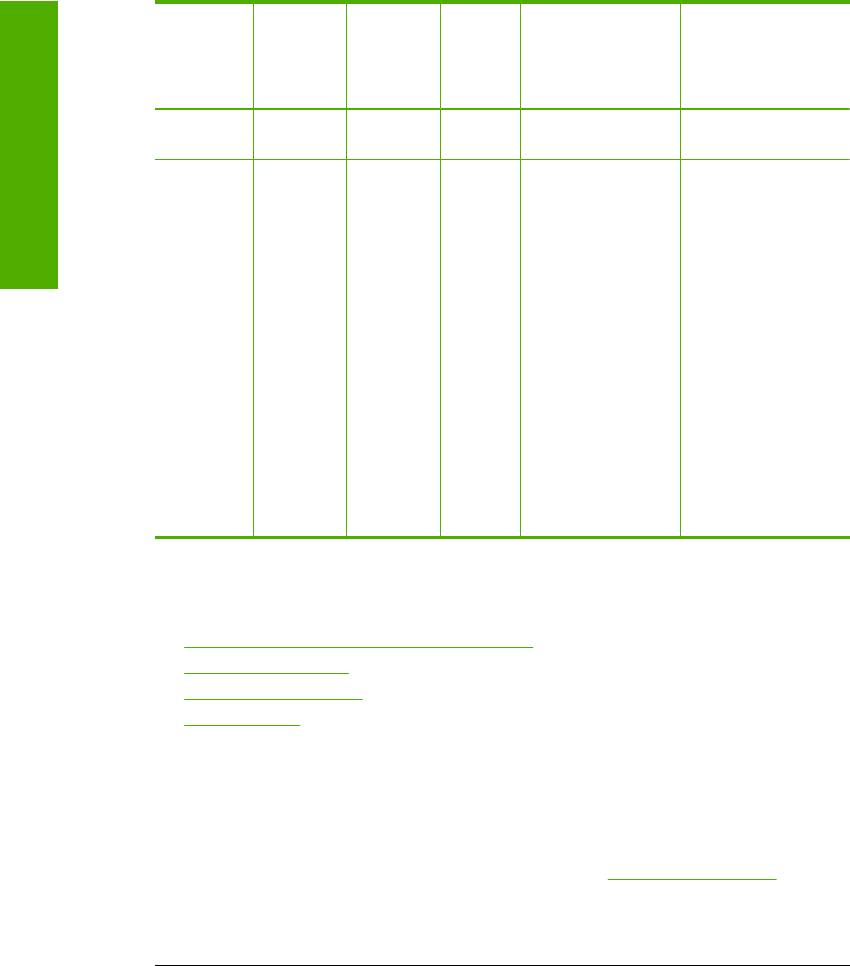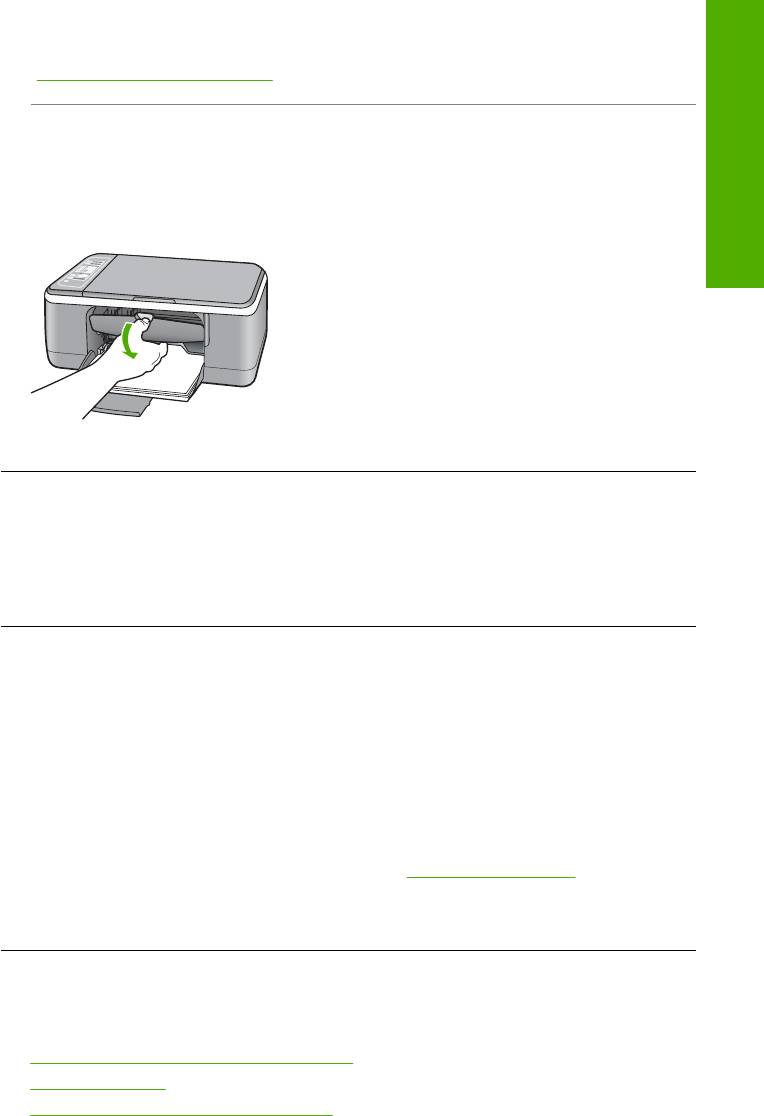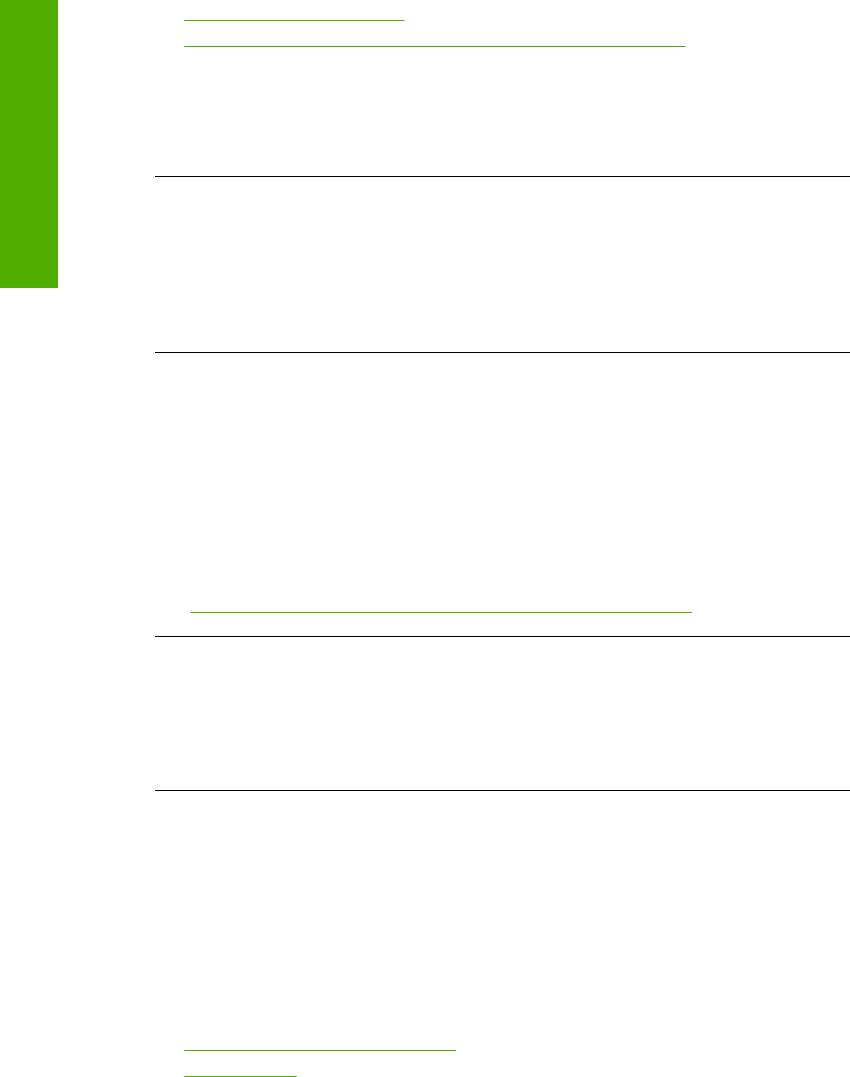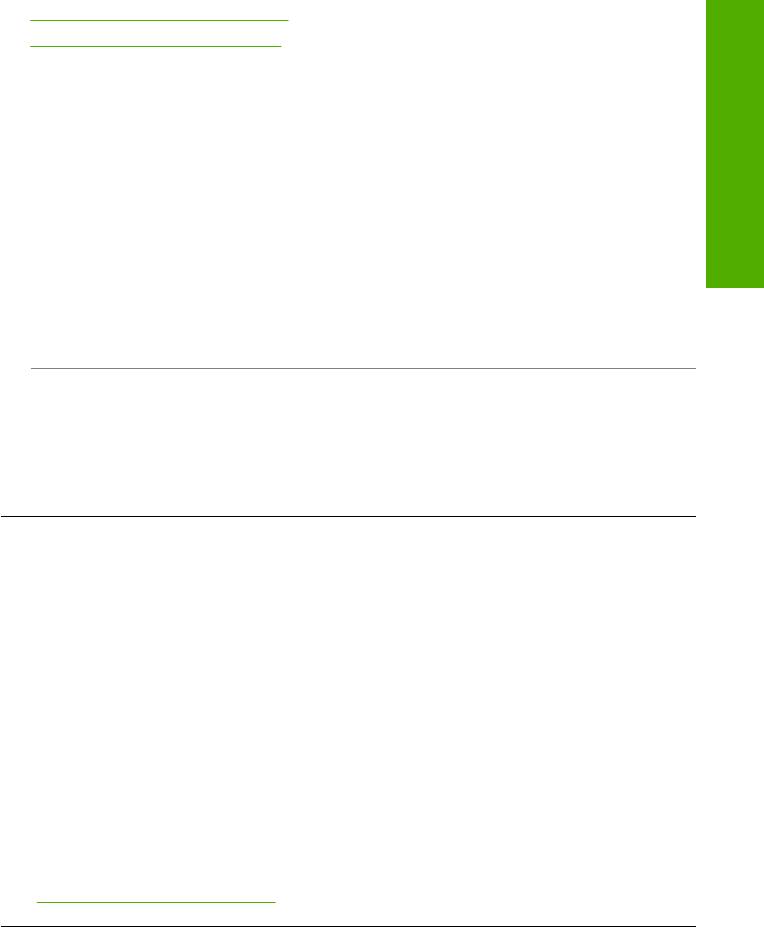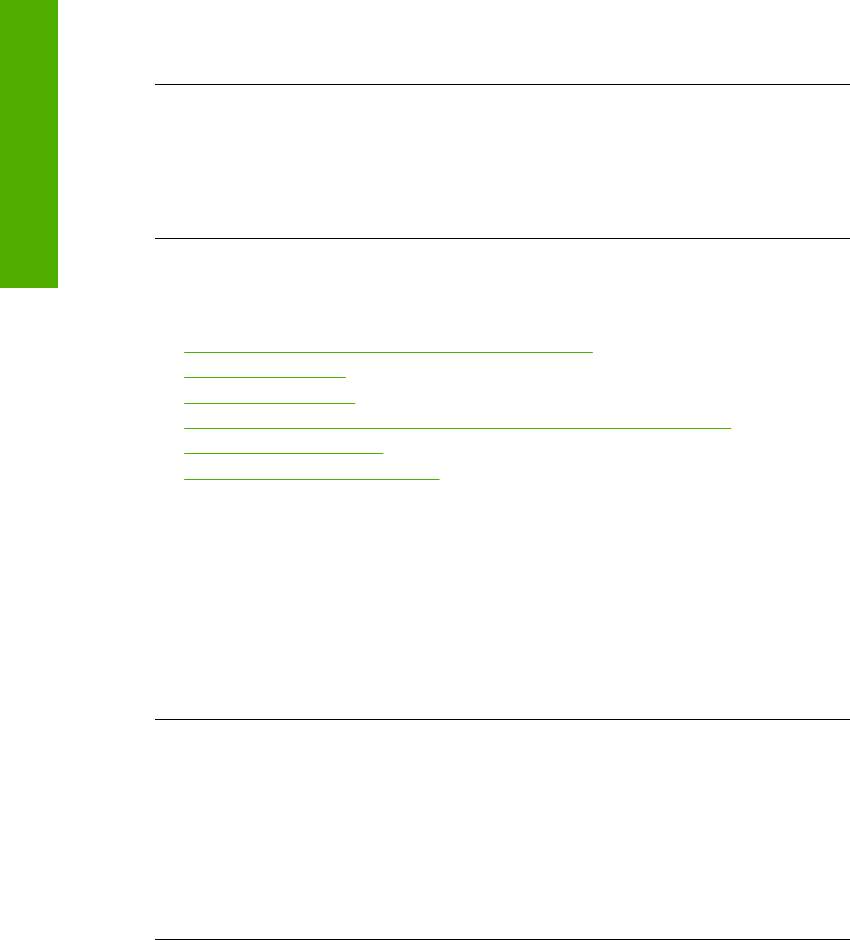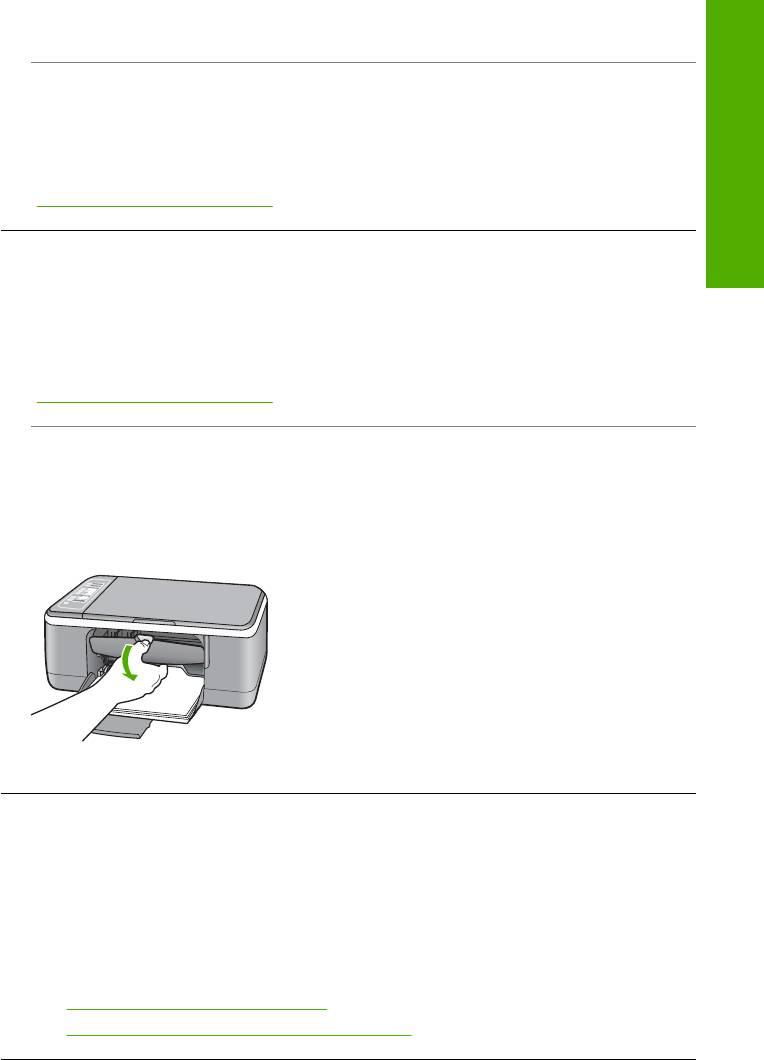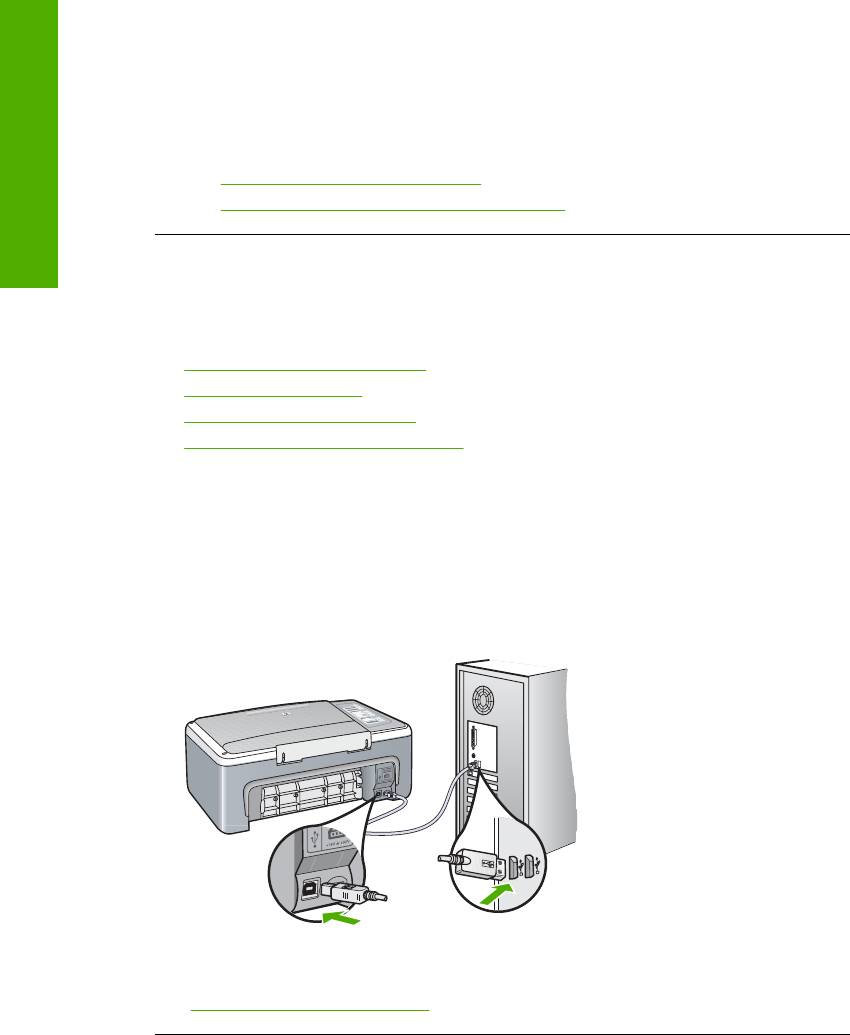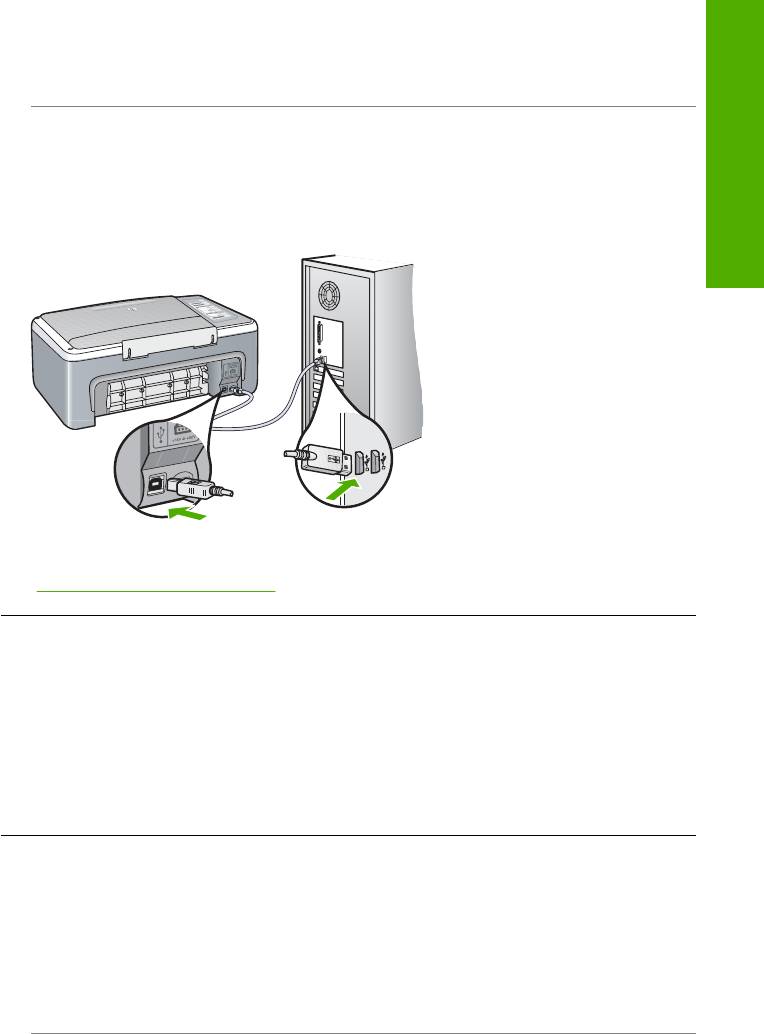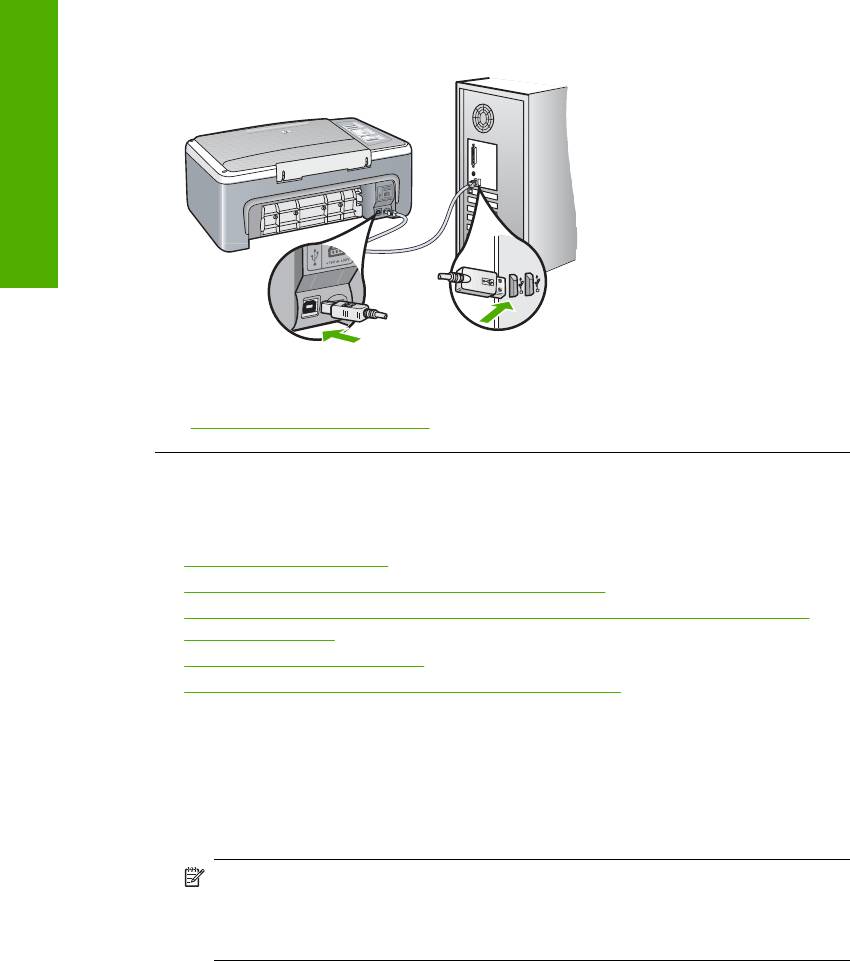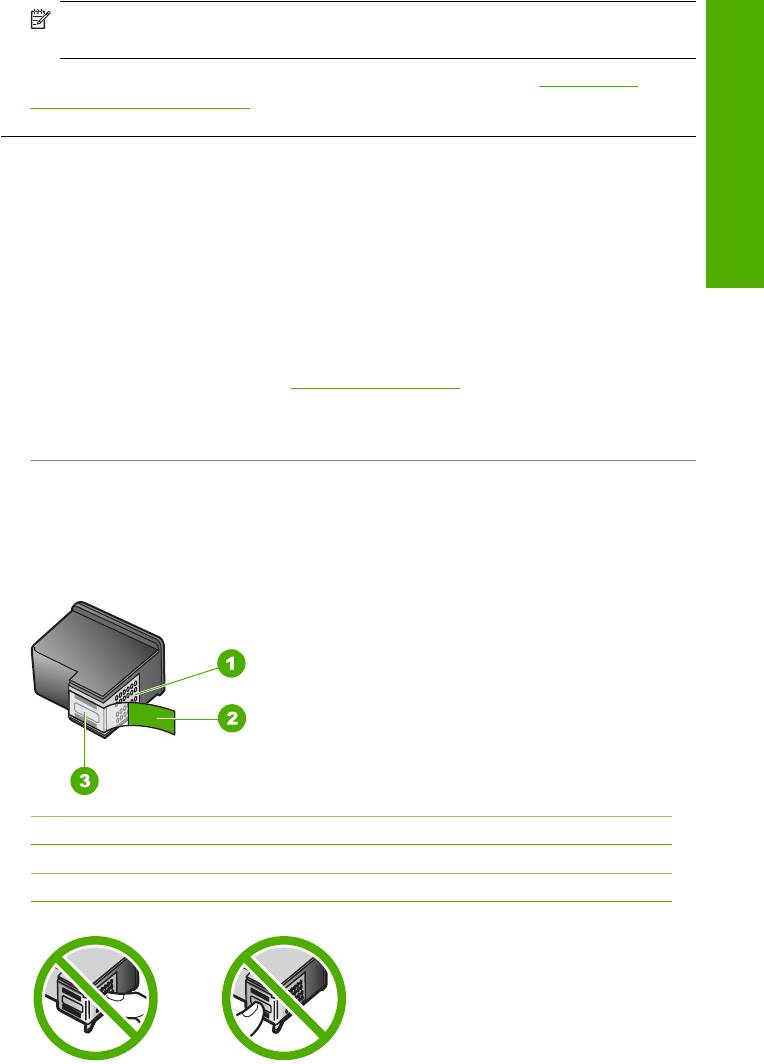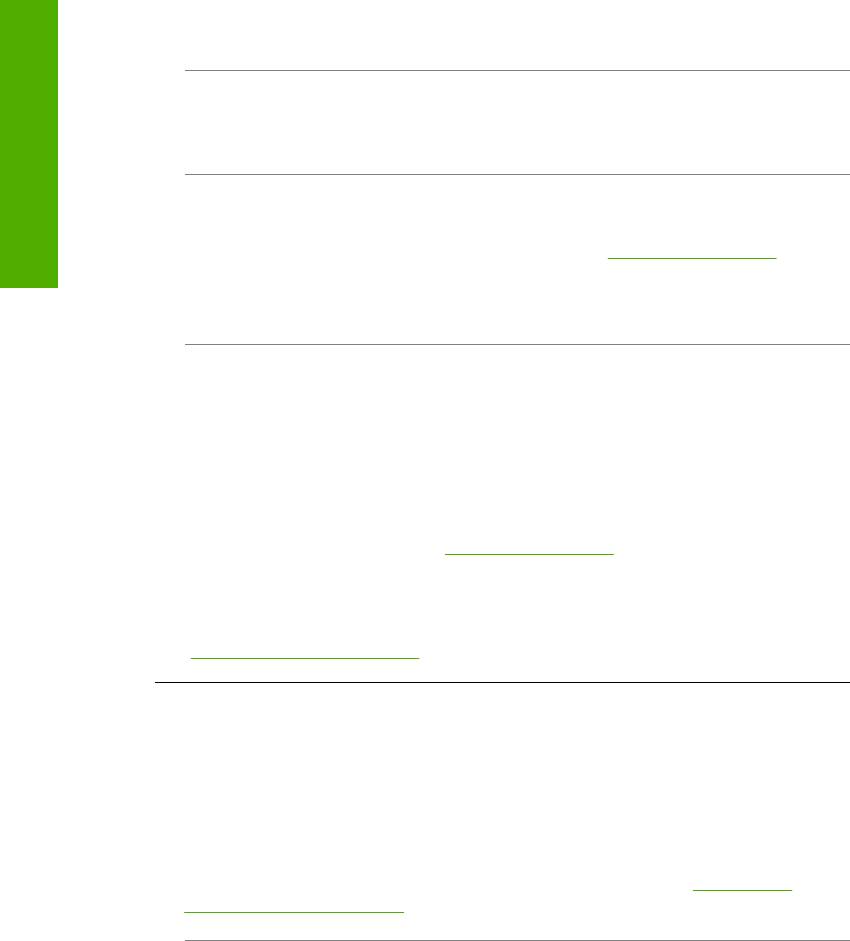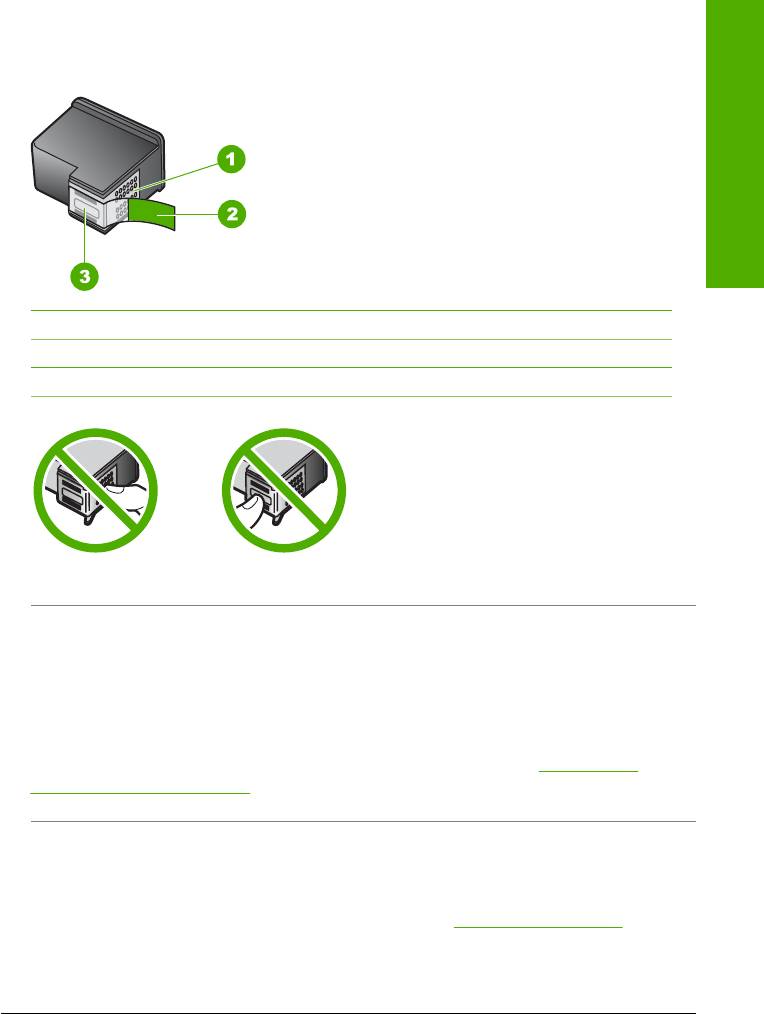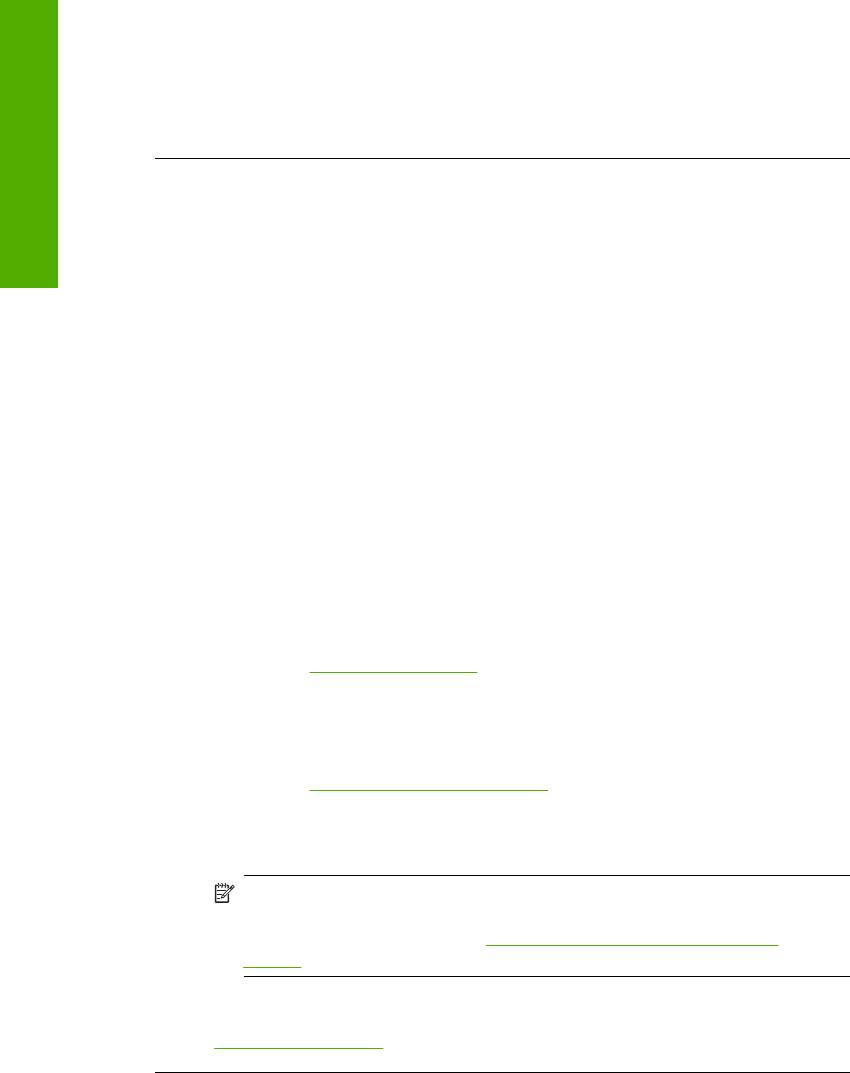Для получения информации об изменении параметра Язык OCR см.
документацию к программе Readiris или другой используемой программе
оптического распознавания символов.
Ошибки
При возникновении ошибки в работе аппарата HP All-in-One на панели устройства
начинают мигать индикаторы или на экране компьютера появляется
соответствующее сообщение.
Настоящий раздел содержит следующие темы:
•
Мигающие индикаторы
•
Сообщения устройства
•
Сообщения о файлах
•
Общие сообщения пользователю
•
Сообщения о бумаге
•
Сообщения о питании и подключениях
•
Сообщения о картриджах
Мигающие индикаторы
Индикаторы на аппарате HP All-in-One мигают определенным образом, сообщая о
различных ошибках. Для получения информации об устранении ошибок, о которых
сообщают мигающие или светящиеся индикаторы HP All-in-One, см. следующую
таблицу.
Индикатор
Вкл
Индикатор
возобно
вления
печати
Индикатор
Проверьте
картридж
Индика
торы
Тип
бумаги
Описание
Решение
Выкл
Выкл
Выкл
Оба
выкл.
Аппарат
HP All-in-One
выключен.
Нажмите кнопку
Вкл., чтобы
включить
HP All-in-One.
Мигает
Выкл
Выкл
1 Вкл,
1 Выкл
Аппарат
HP All-in-One
выполняет
задание,
например, печать,
сканирование,
копирование или
выравнивание.
Дождитесь, пока
HP All-in-One
завершит
выполнение
задания.
Индикатор
быстро
мигает в
течение 3
секунд, а
затем
горит
Выкл
Выкл
1 Вкл,
1 Выкл
Аппарат
HP All-in-One
занят.
Дождитесь, пока
HP All-in-One
завершит
выполнение
задания.
Ошибки
123
Устр
анени
е
неп
о
ладо
к
—
—
непрерывно
Вы здесь

Страница 125 в инструкции по эксплуатации HP DeskJet F4172
Для получения информации об изменении параметра Язык OCR см. документацию к программе Readiris или другой используемой программе оптического распознавания символов.
Ошибки
При возникновении ошибки в работе аппарата HP All-in-One на панели устройства начинают мигать индикаторы или на экране компьютера появляется соответствующее сообщение Настоящий раздел содержит следующие темы:
Мигающие индикаторы
Сообщения устройства
Сообщения о файлах
Общие сообщения пользователю
Сообщения о бумаге
Сообщения о питании и подключениях
Сообщения о картриджах
Мигающие индикаторы
Индикаторы на аппарате HP All-in-One мигают определенным образом сообщая о различных ошибках Для получения информации об устранении ошибок о которых сообщают мигающие или светящиеся индикаторы HP All-in-One см следующую таблицу.
Индикатор
Вкл
Индикатор возобно вления печати
Индикатор
Проверьте картридж
Индика торы
Тип бумаги
Описание
Решение
Выкл
Выкл
Выкл
Оба выкл.
Аппарат HP All-in-One выключен.
Нажмите кнопку Вкл чтобы включить HP All-in-One.
Мигает
Выкл
Выкл
1 Вкл 1 Выкл
Аппарат HP All-in-One выполняет задание например печать сканирование копирование или выравнивание.
Дождитесь пока HP All-in-One завершит выполнение задания.
Индикатор быстро мигает в течение 3
секунд а затем горит
Выкл
Выкл
1 Вкл 1 Выкл
Аппарат HP All-in-One занят.
Дождитесь пока HP All-in-One завершит выполнение задания.
Ошибки
Устр анени е неп о
ладо к
непрерывно
12 Устранение неполадок
Настоящий раздел содержит следующие темы:
•
Советы по устранению неполадок
•
Устранение неполадок, возникающих при установке аппаратного обеспечения
•
Устранение неполадок при установке программного обеспечения
неполадок
•
Устранение неполадок с картриджами
•
Устранение неполадок качества печати
•
Устранение неполадок печати
Устранение
•
Устранение неполадок копирования
•
Устранение неполадок при сканировании
•
Ошибки
Советы по устранению неполадок
Настоящий раздел содержит следующие темы:
•
Неполадки соединения USB
•
О бумаге
•
Устранение замятия бумаги
•
Просмотр файла Readme
Неполадки соединения USB
Если между аппаратом HP All-in-One и компьютером нет соединения, выполните
следующее:
• Проверьте индикатор Вкл. на передней панели аппарата HP All-in-One. Если
индикатор не светится, то аппарат HP All-in-One выключен. Убедитесь, что
кабель питания надежно подключен к аппарату HP All-in-One и вставлен в
розетку. Нажмите кнопку Вкл. для включения аппарата HP All-in-One.
• Проверьте кабель USB. Если используется кабель предыдущих моделей,
возможно, аппарат не
будет работать надлежащим образом. Попробуйте
подсоединить его к другому устройству, чтобы проверить функционирование
кабеля USB. Если возникают проблемы, возможно, потребуется заменить
кабель USB. Убедитесь также, что длина кабеля не превышает 3 метра.
Устранение неполадок 81
Глава 12
• Проверьте подключение HP All-in-One к компьютеру. Убедитесь, что один конец
кабеля USB надежно подключен к порту USB на задней панели аппарата
HP All-in-One, а другой конец кабеля USB – к порту USB компьютера. После
проверки правильности подключения выключите, а затем снова включите
Устранение
HP All-in-One.
неполадок
• При подключении аппарата HP All-in-One через концентратор USB убедитесь,
что концентратор включен. Если концентратор включен, попробуйте выполнить
прямое соединение с компьютером.
• Проверьте наличие других принтеров или сканеров. Возможно, потребуется
отсоединить устаревшие устройства от компьютера.
• Попробуйте подключить кабель USB к другому USB-порту компьютера. После
проверки подключения перезагрузите компьютер. Выключите, а затем снова
включите аппарат HP All-in-One.
• Если необходимо
, удалите программное обеспечение HP All-in-One и
установите его заново.
Подробнее см.:
•»
Удаление и повторная установка программного обеспечения» на стр. 92
•»
Источники дополнительной информации» на стр. 13
О бумаге
Аппарат HP All-in-One предназначен для работы с большинством типов бумаги.
Прежде чем приобретать большую партию бумаги, возьмите на пробу несколько
различных образцов. Подберите наиболее подходящий и легко доступный тип
бумаги. Бумага HP повышенного качества предназначена для обеспечения
82 Устранение неполадок
наивысшего качества печати. Кроме того, следуйте приведенным ниже
рекомендациям:
• Не используйте слишком тонкую, гладкую или легко растягивающуюся бумагу.
Она может неправильно загружаться через тракт бумаги, вызывая затор
бумаги.
• Храните фотобумагу в оригинальной упаковке в закрывающейся пластиковой
упаковке на ровной поверхности в прохладном сухом месте. Когда все готово к
печати, извлеките только то
количество бумаги, сколько планируете
неполадок
использовать. После окончания печати снова уложите всю неиспользованную
бумагу в пластиковую упаковку.
• Не оставляйте неиспользованную фотобумагу во входном лотке. Бумага может
начать скручиваться, что приведет к снижению качества распечаток. При
Устранение
использовании изогнутой бумаги также могут возникать ее заторы.
• Всегда берите бумагу за края. Отпечатки пальцев на фотобумаге
могут
ухудшить качество печати.
• Не используйте сильно текстурированную бумагу. При ее использовании
графика или текст могут печататься неправильно.
• Не загружайте во входной лоток одновременно бумагу разных типов и
форматов; вся бумага в стопке во входном лотке должна быть одинакового
размера и типа.
• Храните напечатанные фотографии под стеклом или в альбоме для
предотвращения
размывания красок под воздействием высокой влажности.
Для достижения максимальных результатов пользуйтесь фотобумагой HP
высшего качества.
Устранение замятия бумаги
Если в аппарате HP All-in-One застряла бумага, сначала откройте заднюю дверцу.
Устранение замятия бумаги со стороны задней дверцы
1. Нажмите на выступ, расположенный на левой стороне задней дверцы для
освобождения ее из фиксаторов. Снимите дверцу, потянув ее по направлению
от аппарата HP All-in-One.
2. Аккуратно вытяните бумагу из роликов.
Внимание Если при вытягивании из роликов бумага надрывается, удалите
обрывки бумаги с роликов и колес внутри аппарата. Если обрывки останутся
внутри аппарата HP All-in-One, это вновь приведет к замятиям бумаги.
Советы по устранению неполадок 83
Глава 12
3. Установите заднюю дверцу на место. Аккуратно нажмите на дверцу до щелчка.
4. Нажмите Возобновить для продолжения печати текущего задания.
Устранение
Просмотр файла Readme
Для получения информации о системных требованиях и проблемах, которые могут
возникать при установке, возможно, потребуется обратиться к файлу Readme.
В системе Windows можно получить доступ к файлу Readme с панели задач
неполадок
Windows, для чего следует нажать кнопку Пуск, выбрать Программы или Все
программы, затем выбрать последовательно HP, Deskjet F4100 All-In-One
series и, наконец, выбрать Readme.
Устранение неполадок, возникающих при установке
аппаратного обеспечения
В этой главе приведена информация об устранении неполадок аппарата
HP All-in-One.
Многие проблемы возникают, когда аппарат HP All-in-One подключается к
компьютеру с помощью кабеля USB до момента установки программного
обеспечения для аппарата HP All-in-One на компьютер. Если аппарат HP All-in-One
был подключен к компьютеру до того, как соответствующее указание отобразилось
на экране установки программного обеспечения, следует выполнить указанные
ниже действия.
Поиск распространенных
неполадок при настройке
1. Отключите кабель USB от компьютера.
2. Удалите программное обеспечение (если оно уже было установлено).
3. Перезагрузите компьютер.
4. Выключите аппарат HP All-in-One, подождите одну минуту, а затем снова
включите его.
5. Переустановите программу HP All-in-One.
Внимание Не подключайте кабель USB к компьютеру, пока соответствующее
указание не отобразится на экране установки программного обеспечения.
Настоящий раздел содержит следующие темы:
•
Аппарат HP All-in-One не включается
•
Кабель USB подключен, но существуют проблемы взаимодействия аппарата
HP All-in-One с компьютером
•
Аппарат HP All-in-One не выполняет печать
Аппарат HP All-in-One не включается
Причина: Принтер HP All-in-One неправильно подключено к электросети.
84 Устранение неполадок
Решение:
• Убедитесь, что кабель питания надежно подсоединен к аппарату
HP All-in-One и адаптеру питания. Подключайте кабель питания устройства
только к заземленной розетке или сетевому фильтру.
неполадок
Устранение
1 Разъем подключения питания
2 Кабель и адаптер питания
3 Заземленная розетка
• При использовании разветвителя убедитесь, что он включен. Или
подсоедините аппарат HP All-in-One непосредственно к заземленной
розетке.
• Проверьте исправность розетки сети питания. Подключите к электросети
исправное устройство и проверьте, подается ли на него питание. Если
питание не подается, устраните неисправность розетки.
• При подсоединении устройства HP All-in-One к розетке с переключателем
убедитесь, что он включен. Если он включен
, но аппарат не работает,
причиной неисправности является розетка.
Причина: Кнопка Вкл. нажата слишком быстро.
Решение: Аппарат HP All-in-One может не среагировать, если нажать
кнопку Вкл. слишком быстро. Нажмите кнопку Вкл. один раз. Процесс
включения HP All-in-One может занять несколько минут. Если в это время
нажать на кнопку Вкл. еще раз, аппарат может выключиться.
Внимание Если аппарат HP All-in-One по—прежнему не включается,
возможно, возникла механическая неисправность. Отсоедините
HP All-in-One от электрической розетки и обратитесь в компанию HP.
Перейдите на Web—сайт по адресу:
www.hp.com/support. При появлении
соответствующего запроса выберите страну/регион, а затем щелкните
Contact HP (Связь с HP) для получения информации об обращении в службу
технической поддержки.
Устранение неполадок, возникающих при установке аппаратного обеспечения 85
Глава 12
Кабель USB подключен, но существуют проблемы взаимодействия
аппарата HP All-in-One с компьютером
Причина: Кабель USB был подключен перед тем, как выполнялась установка
программного обеспечения. При подключении кабеля USB до
Устранение
соответствующего приглашения часто возникают ошибки.
Решение: Прежде чем подключать кабель USB, следует установить
программное обеспечение, входящее в комплект поставки аппарата
неполадок
HP All-in-One. Во время установки программного обеспечения не подключайте
кабель USB до появления на
экране соответствующего приглашения.
После установки программного обеспечения процедура подсоединения
компьютера к аппарату HP All-in-One с помощью кабеля USB очень проста.
Подключите один конец кабеля USB к разъему на задней панели компьютера,
а другой – к разъему на задней панели устройства HP All-in-One. Подсоединять
кабель можно к любому порту USB на задней панели компьютера.
Если установлено программное обеспечение, удалите его,
а затем установите
снова. Подключите кабель USB только при появлении соответствующего
приглашения.
Дополнительные сведения об установке программного обеспечения и
подключении кабеля USB приведены в руководстве по установке, входящем в
комплект поставки аппарата HP All-in-One.
Аппарат HP All-in-One не выполняет печать
Причина: Аппарат HP All-in-One и компьютер не взаимодействуют друг с
другом.
Решение:
• Проверьте индикатор Вкл. на передней панели аппарата HP All-in-One. Если
индикатор не светится, то аппарат HP All-in-One выключен. Убедитесь, что
кабель питания надежно подключен к аппарату HP All-in-One и вставлен в
розетку. Нажмите кнопку Вкл. для включения аппарата HP All-in-One.
• Убедитесь, что картриджи установлены.
86 Устранение неполадок
• Убедитесь, что во входной лоток загружена бумага.
• Проверьте, не возникло ли замятие бумаги в аппарате HP All-in-One.
• Убедитесь, что каретка не застряла.
Откройте крышку картриджа для доступа к каретке. Удалите все предметы,
препятствующие перемещению каретки, в том числе упаковочные
материалы. Выключите, а затем снова включите HP All-in-One.
• Убедитесь, что в аппарате HP All-in-One не остановлена
очередь печати.
Если очередь остановлена, выберите соответствующий параметр, чтобы
неполадок
возобновить печать. Для получения дополнительной информации о доступе
к очереди печати см. документацию, прилагаемую к операционной системе,
установленной на компьютере.
• Проверьте кабель USB. Если используется старый кабель, возможно,
Устранение
аппарат не будет работать надлежащим образом. Попробуйте
подсоединить его к другому устройству, чтобы проверить
функционирование кабеля USB.
Если возникают проблемы, возможно,
потребуется заменить кабель USB. Также проверьте, чтобы длина кабеля
не превышала 3 метра.
• Убедитесь, что компьютер имеет порт USB и используется поддерживаемая
операционная система. Дополнительную информацию см. в файле Readme.
• Проверьте подключение HP All-in-One к компьютеру. Убедитесь, что один
конец кабеля USB надежно подключен к порту USB на задней панели
аппарата HP All-in-One, а другой конец кабеля USB – к
порту USB
компьютера. После проверки правильности подключения выключите, а
затем снова включите HP All-in-One.
• При подключении аппарата HP All-in-One через концентратор USB
убедитесь, что концентратор включен. Если концентратор включен,
попробуйте выполнить прямое соединение с компьютером.
• Проверьте наличие других принтеров или сканеров. Возможно, потребуется
отсоединить устаревшие устройства от компьютера.
• Попробуйте подключить кабель USB к другому USB-порту компьютера.
После проверки подключения перезагрузите компьютер. Выключите, а
затем снова включите аппарат HP All-in-One.
Устранение неполадок, возникающих при установке аппаратного обеспечения 87
Глава 12
• После проверки соединений перезагрузите компьютер. Выключите, а затем
включите HP All-in-One.
• При необходимости удалите программное обеспечение, прилагаемое к
HP All-in-One, и снова установите его. Дополнительную информацию см. в
Устранение
разделе «
Удаление и повторная установка программного обеспечения«
на стр. 92.
Дополнительную информацию об установке аппарата HP All-in-One и
подключении его к компьютеру см. в «Руководстве по установке«, прилагаемом
неполадок
к HP All-in-One.
Устранение неполадок при установке программного
обеспечения
Воспользуйтесь сведениями, приведенными в этом разделе, для устранения
неполадок, которые могут возникнуть при установке программного обеспечения
для HP All-in-One.
Настоящий раздел содержит следующие темы:
•
При установке компакт—диска в дисковод для компакт—дисков компьютера
ничего не происходит
•
Появляется окно проверки компьютера на соответствие минимальным
требованиям
•
На экране подсказки для соединения USB отображается красный символ X
•
Отображается сообщение о том, что произошла неизвестная ошибка
•
Отсутствуют некоторые значки в программе Центр решений HP
•
Не отображается экран регистрации
•
Значок Контроль цифровой обработки изображений не отображается
в системной области панели задач
•
Отсутствует программное обеспечение HP Photosmart
•
Удаление и повторная установка программного обеспечения
При установке компакт—диска в дисковод для компакт—дисков компьютера
ничего не происходит
Причина: Установка не запускается автоматически.
Решение: Если установка не запускается автоматически, ее можно запустить
вручную.
Запуск установки на компьютере под управлением Windows
1. Нажмите кнопку Пуск в Windows и выберите Выполнить.
2. В диалоговом окне Запуск введите
d:setup.exe, затем щелкните OK.
Если дисковод компакт—дисков на является устройством D, введите
соответствующую букву.
88 Устранение неполадок
Появляется окно проверки компьютера на соответствие минимальным
требованиям
Причина: Система не соответствует минимальным требованиям,
необходимым для установки программного обеспечения.
Решение: Нажмите кнопку Сведения, чтобы узнать, какие требования не
выполняются. Затем, прежде чем продолжить установку программного
обеспечения, устраните причину неполадки.
неполадок
На экране подсказки для соединения USB отображается красный символ X
Причина: Обычно отображается зеленая галочка, указывая на то, что
Устранение
подключение plug and play выполнено успешно. Красный символ X означает,
что произошел сбой подключения plug and play.
Решение:
Повторное обнаружение устройства с помощью технологии plug and play
1. Убедитесь, что накладка панели управления надежно установлена, затем
отсоедините кабель питания HP All-in-One от источника питания
и подсоедините его снова
.
2. Убедитесь, что кабель USB и кабель питания подключены.
3. Нажмите кнопку Повторить, чтобы повторить попытку установки plug and
play. Если попытка окажется неудачной, перейдите к следующему шагу.
4. Убедитесь в том, что кабель USB используется надлежащим образом. Для
этого выполните указанные ниже действия.
• Отсоедините кабель USB и подсоедините его снова.
• Не подсоединяйте кабель USB к клавиатуре или концентратору, не
имеющему источника питания.
• Убедитесь, что длина
кабеля не превышает 3 метров.
• Если к компьютеру подсоединено несколько устройств USB, то во время
установки, возможно, потребуется отсоединить другие устройства.
Устранение неполадок при установке программного обеспечения 89
Глава 12
5. Продолжите процедуру установки и перезагрузите компьютер при
появлении соответствующего запроса.
6. При использовании компьютера, работающего под управлением ОС
Windows, запустите программу Центр решений HP и проверьте работу
Устранение
соответствующих кнопок на устройстве (например, Создать копии). Если
кнопки не отображаются, удалите программное обеспечение и
переустановите его.
Подробнее см.:
неполадок
«
Удаление и повторная установка программного обеспечения» на стр. 92
Отображается сообщение о том, что произошла неизвестная ошибка
Причина: Причина ошибки неизвестна.
Решение: Попробуйте продолжить установку. Если это не поможет,
остановите, а затем снова запустите процедуру установки и следуйте
инструкциям на экране. Если возникла ошибка, может потребоваться удалить
ПО, а затем установить его снова. Не удаляйте файлы программы HP All-in-One
вручную с компьютера. При
установке ПО HP All-in-One обязательно удаляйте
файлы согласно инструкции с помощью программы удаления.
Подробнее см.:
«
Удаление и повторная установка программного обеспечения» на стр. 92
Отсутствуют некоторые значки в программе Центр решений HP
Причина: Возможно, установка не завершена.
Решение: Если соответствующие кнопки для устройства (например,
Копирование) не отображаются, установка может быть не завершена, и,
возможно, необходимо удалить, а затем заново установить программное
обеспечение. Не удаляйте файлы прикладной программы HP All-in-One с
жесткого диска вручную. Для правильного удаления программы используйте
утилиту
удаления, которая находится в группе программ HP All-in-One.
Подробнее см.:
«
Удаление и повторная установка программного обеспечения» на стр. 92
Не отображается экран регистрации
Причина: Экран регистрации изделия не запускается автоматически.
Решение: Можно получить доступ к экрану регистрации (Зарегистрироваться
сейчас) с помощью панели задач Windows, щелкнув Пуск, выбрав
Программы или Все программы, HP, Deskjet F4100 All-In-One series,
Регистрация продукта.
90 Устранение неполадок
Значок Контроль цифровой обработки изображений не отображается
в системной области панели задач
Причина: Возможно, установка не была завершена.
Решение: Если значок Контроль цифровой обработки изображений HP не
отображается в системной области панели задач (как правило, в правом
нижнем углу рабочего стола), запустите программу Центр решений HP.
Если соответствующие кнопки устройства (например, Создать копии) не
неполадок
отображаются
, установка могла быть не завершена, возможно, требуется
удалить программное обеспечение и установить его заново. Не удаляйте
файлы программы HP All-in-One вручную с жесткого диска. Для правильного
удаления программы используйте утилиту удаления, которая находится в
группе программ HP All-in-One.
Устранение
Подробнее см.:
«
Удаление и повторная установка программного обеспечения» на стр. 92
Отсутствует программное обеспечение HP Photosmart
Причина: Программное обеспечение HP Photosmart не установлено.
Решение: Установите программное обеспечение HP Photosmart,
прилагаемое к HP All-in-One. Если оно установлено, перезагрузите компьютер.
Установка программного обеспечения HP Photosmart
1. Поместите компакт—диск HP All-in-One в дисковод для компакт—дисков своего
компьютера и запустите программу установки.
2. При появлении соответствующего сообщения щелкните Установка других
программ, чтобы установить программное обеспечение HP Photosmart.
3. Следуйте инструкциям
на экране, а также инструкциям, приведенным в
руководстве по установке, которое входит в комплект поставки аппарата
HP All-in-One.
Причина: Аппарат HP All-in-One выключен.
Решение: Включите аппарат HP All-in-One.
Причина: Компьютер выключен.
Решение: Включите компьютер.
Причина: Аппарат HP All-in-One неправильно подключен к компьютеру.
Решение: Проверьте подключение аппарата HP All-in-One к компьютеру.
Убедитесь, что кабель USB правильно подключен к порту USB на задней панели
аппарата HP All-in-One. Убедитесь, что другой конец кабеля USB подключен к
Устранение неполадок при установке программного обеспечения 91
Глава 12
порту USB на компьютере. После правильного подключения кабеля выключите
аппарат HP All-in-One и снова включите его.
Устранение
неполадок
Дополнительную информацию об установке аппарата HP All-in-One и
подключении его к компьютеру см. руководстве по установке, входящее в
комплект поставки аппарата HP All-in-One.
Удаление и повторная установка программного обеспечения
Если процедура установки не завершена или кабель USB был подключен
к компьютеру до появления соответствующего приглашения программы установки,
возможно, потребуется удалить, а затем снова установить программное
обеспечение. Не удаляйте файлы программы HP All-in-One вручную с компьютера.
При установке ПО HP All-in-One обязательно удаляйте файлы согласно инструкции
с помощью программы удаления.
Удаление с компьютера Windows (1-й способ)
1. Отсоедините аппарат
HP All-in-One от компьютера. Не подсоединяйте
аппарат HP All-in-One к компьютеру, если программное обеспечение не
установлено.
2. На панели задач Windows нажмите кнопку Пуск, Программы или Все
программы, HP, Deskjet F4100 All-In-One series, Удалить.
3. Следуйте инструкциям на экране.
4. При получении запроса на удаление совместно используемых файлов
нажмите Нет.
Если файлы будут удалены, то другие программы, использующие их, могут
работать ненадлежащим
образом.
5. Перезагрузите компьютер.
Примечание. Необходимо отсоединить аппарат HP All-in-One, прежде чем
перезагружать компьютер. Не подсоединяйте аппарат HP All-in-One к
компьютеру, если программное обеспечение не установлено.
92 Устранение неполадок
6. Чтобы переустановить программное обеспечение, вставьте компакт—диск
HP All-in-One в дисковод для компакт—дисков компьютера и следуйте
инструкциям на экране, а также инструкциям, имеющимся в руководстве по
установке, прилагаемом к аппарату HP All-in-One.
7. По окончании установки программного обеспечения подсоедините аппарат
HP All-in-One к компьютеру.
8. Нажмите кнопку Вкл., чтобы включить аппарат HP All-in-One.
После подсоединения и включения аппарата HP All-in-One, возможно
,
неполадок
потребуется подождать несколько минут, пока не завершится процедура Plug
and Play.
9. Следуйте инструкциям на экране.
Устранение
Удаление с компьютера, работающего под управлением ОС Windows (2-й
способ)
Примечание. Используйте этот способ, если в меню «Пуск» Windows
отсутствует пункт Удалить.
1. На панели задач Windows нажмите кнопку Пуск, выберите Настройка, затем
Панель управления.
2. Дважды нажмите Установка и удаление программ.
3. Выберите Драйвер программного обеспечения HP Deskjet All-In-One, затем
щелкните Изменить/Удалить.
Следуйте инструкциям на экране.
4. Отсоедините аппарат HP All-in-One от компьютера.
5. Перезагрузите компьютер.
Примечание. Необходимо отсоединить аппарат HP All-in-One, прежде чем
перезагружать компьютер. Не подсоединяйте аппарат HP All-in-One к
компьютеру, если программное обеспечение не установлено.
6. Поместите компакт—диск HP All-in-One в дисковод для компакт—дисков своего
компьютера и запустите программу установки.
7. Следуйте инструкциям на экране, а также инструкциям, приведенным в
руководстве по установке, которое входит в комплект поставки аппарата
HP All-in-One.
Удаление с компьютера Windows (3-й способ)
Примечание. Используйте этот способ, если в меню «Пуск» Windows
отсутствует пункт Удалить.
1. Вставьте компакт—диск HP All-in-One в дисковод своего компьютера и запустите
программу установки.
2. Отсоедините аппарат HP All-in-One от компьютера.
3. Выберите Удалить и следуйте инструкциям на экране.
Устранение неполадок при установке программного обеспечения 93
Глава 12
4. Перезагрузите компьютер.
Примечание. Необходимо отсоединить аппарат HP All-in-One, прежде чем
перезагружать компьютер. Не подсоединяйте аппарат HP All-in-One к
Устранение
компьютеру, если программное обеспечение не установлено.
5. Снова запустите программу установки HP All-in-One.
6. Выберите Установить.
неполадок
7. Следуйте инструкциям на экране, а также инструкциям в руководстве по
установке, прилагаемом к аппарату HP All-in-One.
После завершения установки программного обеспечения в системной области
панели задач Windows будет показан значок Контроль цифровой обработки
изображений.
Чтобы проверить правильность установки, дважды щелкните по значку Центр
решений HP на рабочем столе. Если
в окне программы Центр решений HP
отображаются базовые значки (Сканировать изображение и Сканировать
документ), программное обеспечение установлено правильно.
Устранение неполадок с картриджами
Если при печати возникают проблемы, они могут быть вызваны проблемой с одним
из картриджей. Если появилось сообщение об ошибке, связанной с картриджем,
см. дополнительную информацию в разделе «
Сообщения о картриджах«
на стр. 134.
Попробуйте выполнить следующее:
Устранение неполадок с картриджами
1. Извлеките черный картридж из правого гнезда. Не дотрагивайтесь до медных
контактов или сопел. Проверьте картридж на наличие возможного повреждения
медных контактов или сопел.
Убедитесь, что пластиковая лента удалена. Если лента закрывает сопла,
аккуратно удалите ее, потянув за розовый язычок.
2. Снова вставьте картридж в гнездо. Затем надавите на картридж, направляя его
в держатель, до щелчка в гнезде.
3. Повторите шаги 1 и 2 для расположенного слева трехцветного картриджа.
4. Если устранить неполадку не удалось, распечатайте отчет самодиагностики,
чтобы проверить правильность работы картриджей.
Этот отчет содержит полезную информацию о картриджах, включая
информацию об их состоянии.
94 Устранение неполадок
5. Если в отчете самодиагностики выявлена неполадка, выполните чистку
картриджей.
6. Очистите только медные контакты. Подождите, пока картридж высохнет
(приблизительно 10 минут) перед повторной установкой.
неполадок
Устранение
1 Медные контакты
2 Сопла (не чистить)
7. Если неполадка при печати все еще не устранена, определите, какой картридж
неисправен, и замените его.
Проверка уровня чернил с помощью программного обеспечения
HP Photosmart
1. В программе Центр решений HP выберите Параметры, Параметры печати, а
затем Обслуживание принтера.
Примечание. Окно Панель инструментов принтера можно также
открыть из диалогового окна Свойства печати. В диалоговом окне
Свойства печати выберите вкладку Службы, а затем выберите
Обслуживание этого устройства.
Отображается окно Настройки печати.
2. Выберите вкладку Предполагаемый уровень чернил.
Отображается примерный уровень чернил в картридже.
Устранение неполадок с картриджами 95
Глава 12
Печать отчета самопроверки
1. Загрузите обычную чистую белую бумагу формата A4 или Letter во входной
лоток.
2. Нажмите кнопку Отмена и удерживайте ее в нажатом положении, затем
Устранение
нажмите кнопку Запуск копирования, Цвет.
Аппарат HP All-in-One распечатает отчет самопроверки, в котором может быть
указана причина неполадки печати. Ниже показан пример области проверки
уровня чернил на отчете.
неполадок
3. Убедитесь, что на тестовых шаблонах отображается вся решетка, и что толстые
цветные линии непрерывны.
• Если некоторые линии в шаблоне прерываются, это может означать
неисправность сопел. Возможно, необходимо очистить картриджи.
• Если черная полоса отсутствует, является блеклой или на ней имеются
полоски, возможно, возникла проблема с черным картриджем в правом
гнезде.
• Если одна
из цветных полос отсутствует, является блеклой или на ней
имеются полоски, возможно, возникла проблема с трехцветным картриджем
в левом гнезде.
Чистка картриджей с помощью программы HP Photosmart
1. Загрузите белую чистую бумагу формата letter, A4 или legal во входной лоток.
2. В программе Центр решений HP выберите Параметры, Параметры печати, а
затем Обслуживание принтера.
Примечание. Окно Панель инструментов принтера можно также
открыть из диалогового окна Свойства печати. В диалоговом окне
Свойства печати выберите вкладку Службы, а затем выберите
Обслуживание этого устройства.
Отображается окно Настройки печати.
3. Откройте вкладку Службы устройства
4. Выберите Чистка картриджей.
5. Следуйте инструкциям до получения распечатки приемлемого качества, а
затем щелкните Готово.
Если чистка картриджа не улучшает качества копирования или печати, перед
заменой картриджа попробуйте почистить его контакты.
96 Устранение неполадок
Чистка контактов картриджа
1. Включите аппарат HP All-in-One и откройте дверцу доступа к картриджам.
Каретка аппарата HP All-in-One начнет перемещаться в среднее положение.
2. После полной остановки каретки отсоедините кабель питания на задней панели
аппарата HP All-in-One.
3. Слегка нажав на картридж, освободите его из фиксаторов и извлеките его из
гнезда, потянув на себя.
неполадок
Примечание. Не следует извлекать оба картриджа одновременно.
Извлекайте и выполняйте чистку картриджей по одному. Не оставляйте
картридж вне аппарата HP All-in-One более 30 минут.
4. Проверьте контакты картриджа на наличие чернил или посторонних частиц.
Устранение
5. Смочите чистый тампон из пенорезины или ткань без ворса дистиллированной
водой и тщательно отожмите лишнюю воду.
6. Возьмите картридж за боковые стороны.
7. Очистите только медные контакты. Подождите, пока картриджи высохнут
(приблизительно 10 минут) перед повторной установкой.
1 Медные контакты
2 Сопла (не чистить)
8. Установите картридж обратно в гнездо. Нажмите на картридж до щелчка.
9. При необходимости чистки другого картриджа повторите описанные выше шаги.
10. Аккуратно закройте дверцу доступа к картриджам и подсоедините кабель
питания на задней панели аппарата HP All-in-One.
Устранение неполадок с картриджами 97
Глава 12
Замена картриджей
1. Убедитесь, что аппарат HP All-in-One включен.
Внимание Если при открытии крышки доступа к картриджам аппарат
Устранение
HP All-in-One был выключен, извлечь картриджи из аппарата HP All-in-One
невозможно. Если картриджи установлены в аппарате ненадежно, попытка
их извлечения из аппарата HP All-in-One может привести к его повреждению.
2. Откройте дверцу доступа к картриджам.
неполадок
Каретка аппарата HP All-in-One начнет перемещаться в среднее положение.
Если каретка не перемещается в среднее положение, выключите аппарат
HP All-in-One и включите его заново.
3. После полной остановки каретки слегка нажмите на картридж и извлеките его.
При замене трехцветного картриджа следует извлечь картридж из левого
гнезда.
При замене черного картриджа или фотокартриджа следует извлечь картридж
из правого гнезда.
1 Гнездо для трехцветного картриджа
2 Гнездо для черного картриджа и фотокартриджа
4. Потянув на себя, извлеките картридж из гнезда.
98 Устранение неполадок
5. При замене черного картриджа, его следует хранить в защитном футляре или
герметичном пластиковом контейнере.
После извлечения картриджа, в котором закончились чернила, его можно
утилизировать. Во многих странах и регионах действует программа по
утилизации расходных материалов для струйных принтеров HP, которая
позволяет бесплатно сдавать использованные картриджи на вторичную
переработку. Дополнительную информацию см. на следующем Web-сайте
:
www.hp.com/hpinfo/globalcitizenship/environment/recycle/inkjet.html
неполадок
6. Извлеките новый картриж из упаковки, прикасаясь только к черному пластику.
Аккуратно удалите пластиковую ленту, потянув ее за розовый язычок.
Устранение
1 Медные контакты
2 Пластиковая лента с розовым язычком (необходимо удалить перед установкой)
3 Сопла под защитной пленкой
Внимание Не дотрагивайтесь до медных контактов или сопел.
Прикосновение к этим частям может привести к засорению сопел, сбоям при
подаче чернил и повреждению электрических контактов.
Устранение неполадок с картриджами 99
Глава 12
7. Поместите новый картридж в пустое гнездо. Затем осторожно нажмите на
верхнюю часть картриджа до щелчка.
Трехцветный картридж устанавливается в левое гнездо.
Черный картридж или фотокартридж устанавливается в правое гнездо.
Устранение
неполадок
8. Закройте дверцу доступа к картриджам.
9. Распечатайте страницу выравнивания картриджей и расположите ее в левом
переднем углу стекла экспонирования верхним краем влево.
10. Нажмите кнопку Сканирование.
Аппарат HP All-in-One выполнит выравнивание картриджей. Сохранять
страницу выравнивания картриджей не требуется.
100 Устранение неполадок
Информация о картриджах
Для получения наилучших результатов используйте картриджи HP. Следующие
советы помогут сохранить картриджи HP в рабочем состоянии и обеспечить
высокое качество печати.
• Храните все картриджи в оригинальной запечатанной упаковке до момента,
когда они потребуются.
• Храните картриджи при комнатной температуре (15,6°-26,6° C или 60°-78° F).
неполадок
• После снятия защитной ленты с картриджа не прикрепляйте ее снова. Если
снова прикрепить пластиковую
ленту к картриджу, его можно повредить.
Установите картридж в аппарат HP All-in-One сразу после удаления
пластиковой ленты. Если это невозможно, храните картридж в защитном
Устранение
футляре или в воздухонепроницаемом пластиковом контейнере.
• Не извлекайте картриджи из аппарата HP All-in-One, если нет картриджей для
замены.
• Выключите аппарат HP All-in-One, используя панель управления. Не
отключайте аппарат посредством переключателя—пилота или отсоединения
кабеля
питания от аппарата HP All-in-One. При неправильном отключении
аппарата HP All-in-One каретка не возвращается в правильное положение, что
приводит к высыханию картриджа.
• Не открывайте крышку картриджа без необходимости, т.к. при этом картриджи
подвергаются воздействию воздуха. Воздействие воздуха снижает срок службы
картриджей.
Примечание. Если дверца доступа к картриджам открыта в течение
длительного времени, аппарат HP All-in-One закрывает картриджи для
защиты от высыхания чернил.
• Очищайте картриджи при заметном ухудшении качества печати.
Совет После длительного перерыва в использовании картриджей
возможно ухудшение качества печати.
• Не чистите картриджи без необходимости. При этом расходуются чернила и
сокращается срок службы картриджей.
• Обращайтесь с картриджами осторожно. Падение, сотрясение или грубое
обращение с картриджами во время установки может вызвать временные
проблемы при печати. Если сразу после установки картриджа качество печати
является низким, подождите 30 минут, чтобы картридж пришел в нормальное
состояние.
Подробнее
см.:
«
Устранение неполадок с картриджами» на стр. 94
Устранение неполадок с картриджами 101
Глава 12
Устранение неполадок качества печати
Если возникли проблемы с качеством печати, выполните инструкции, приведенные
в этом разделе, и соблюдайте следующие рекомендации:
Устранение
• Замените повторно заправленные или пустые картриджи.
• Проверьте параметры аппарата и убедитесь, что режим печати и тип бумаги
правильно выбраны для бумаги и задания.
Дополнительную информацию см. в разделе «
Выбор типа бумаги для печати«
неполадок
на стр. 34 и «
Выбор бумаги для печати и копирования» на стр. 19.
• Напечатайте и просмотрите пробную страницу.
Дополнительную информацию см. в разделе «
Печать отчета самопроверки«
на стр. 64.
Если обнаружен дефект печати, выполните следующее:
• Выполните автоматическую очистку картриджей. Дополнительную
информацию см. в разделе «
Чистка картриджей» на стр. 75.
• Если отсутствуют полосы, выполните очистку электрических контактов.
Дополнительную информацию см. в разделе «
Чистка области вокруг
сопел» на стр. 77.
• Замените картридж. Дополнительную информацию см. в разделе «
Замена
картриджей» на стр. 67.
• Если проблемы не обнаружены, возможно, источником проблемы является
другой компонент, например, файл изображения или программа.
Дополнительную информацию об устранении неполадок картриджа см. на Web-
сайте
www.hp.com/support.
Настоящий раздел содержит следующие темы:
•
Чернила расплываются или размазываются
•
Неполное заполнение текста или графики чернилами
•
Зубчатые границы текста
•
На распечатке появляется искаженная горизонтальная полоса внизу страницы
•
Распечатки (копии) нечеткие или расплывчатые
•
Вертикальные полосы на распечатках (копиях)
•
Бумага не подается из входного лотка
•
Распечатки (копии) наклонены или сжаты
Чернила расплываются или размазываются
Причина: Тип бумаги не подходит для аппарата HP All-in-One.
Решение: Используйте бумагу HP повышенного качества или другого типа,
который подходит для аппарата HP All-in-One.
Причина: Необходимо очистить картриджи.
Решение: Выясните, какой приблизительный уровень чернил остался в
картриджах. Если чернил в картриджах недостаточно или они полностью
закончились, возможно, потребуется заменить картриджи.
Если неполадку устранить не удается, при наличии чернил в картриджах
распечатайте отчет самопроверки для контроля исправности картриджей. Если
102 Устранение неполадок
при распечатке отчета самопроверки выявлена неполадка, выполните чистку
картриджей. Если устранить неполадку не удалось, замените картриджи.
Подробнее см.:
•»
Устранение неполадок с картриджами» на стр. 94
•»
Печать отчета самопроверки» на стр. 64
Причина: Во время печати факса бумага находится слишком близко к
неполадок
картриджу.
Решение: Если во время печати бумага находится слишком близко к
картриджу, чернила могут смазываться. Это может произойти по причине того,
что бумага имеет рельефную поверхность, измята или очень плотная (как
Устранение
почтовый конверт). Убедитесь в том, что бумага без изгибов лежит во
входном
лотке и не измята.
Неполное заполнение текста или графики чернилами
Причина: Картриджи требуется очистить или, возможно, закончились
чернила.
Решение: Выясните, какой приблизительный уровень чернил остался в
картриджах. Если чернил в картриджах недостаточно или они полностью
закончились, возможно, потребуется заменить картриджи.
Если неполадку устранить не удается, при наличии чернил в картриджах
распечатайте отчет самопроверки для контроля исправности картриджей.
Если
при распечатке отчета самопроверки выявлена неполадка, выполните чистку
картриджей. Если устранить неполадку не удалось, замените картриджи.
Дополнительную информацию о картриджах см. в разделе «
Устранение
неполадок с картриджами» на стр. 94.
Причина: Неправильно выбран параметр типа бумаги для печати или
копирования.
Решение: Измените значение параметра типа бумаги, чтобы оно
соответствовало типу бумаги, загруженной во входной лоток.
Подробнее см.:
•»
Выбор типа бумаги для печати» на стр. 34
•»
Установка типа бумаги для копирования» на стр. 53
Причина: На HP All-in-One установлено слишком низкое качество печати или
копирования.
Устранение неполадок качества печати 103
Глава 12
Решение: Проверьте значение параметра качества. Для увеличения объема
чернил, используемых при печати, установите более высокое значение
параметра качества.
Подробнее см.:
Устранение
•»
Изменение скорости или качества печати» на стр. 35
•»
Изменение скорости копирования» на стр. 55
неполадок
Зубчатые границы текста
Причина: Используется нестандартный размер шрифта.
Решение: В некоторых программных приложениях используются
нестандартные шрифты, символы которых имеют зубчатые границы при
увеличении или печати. Кроме того, если требуется распечатать растровое
изображение текста, он может также иметь зубчатые границы символов при
увеличении или печати.
Чтобы аппарат HP All-in-One мог печатать символы с ровными краями,
используйте
шрифты TrueType или OpenType. При выборе шрифта обратите
внимание на значок TrueType или OpenType.
На распечатке появляется искаженная горизонтальная полоса внизу
страницы
Причина: Фотография имеет светло—голубой, серый или коричневый оттенки
внизу страницы.
Решение: Загрузите бумагу высокого качества во входной лоток и
напечатайте изображения с высоким значением параметра качества,
например, Максимальное, Максимум dpi или Высокое разрешение. Всегда
проверяйте, что бумага, на которой выполняется печать, лежит ровно. Для
достижения
наилучших результатов при печати изображений используйте
HPфотобумагу HP высшего качества.
Если проблема остается, с помощью программы, установленной вместе с
HP All-in-One, или другого приложения поверните изображение на 180 градусов,
чтобы светло—голубой, серый или коричневый оттенки на изображении не
печатались в нижней части страницы. Напечатайте изображение с
использованием шестицветной печати. Для этого установите фотокартридж
вместо черного
картриджа. При установке трехцветного и фотокартриджа
используется шестицветная система печати, обеспечивающая более высокое
качество фотографий.
Подробнее см.:
•»
О бумаге» на стр. 82
•»
Устранение неполадок с картриджами» на стр. 94
104 Устранение неполадок
Распечатки (копии) нечеткие или расплывчатые
Причина: Тип бумаги не подходит для аппарата HP All-in-One.
Решение: При использовании слишком волокнистой бумаги чернила,
нанесенные аппаратом HP All-in-One, могут не полностью покрывать
поверхность бумаги. Используйте бумагу HP повышенного качества или другого
типа, который подходит для аппарата HP All-in-One.
Подробнее см.:
неполадок
«
О бумаге» на стр. 82
Причина: Неправильно выбран параметр типа бумаги для печати или
копирования.
Устранение
Решение: Измените значение параметра типа бумаги, чтобы оно
соответствовало типу бумаги, загруженной во входной лоток.
Подробнее см.:
•»
Выбор типа бумаги для печати» на стр. 34
•»
Установка типа бумаги для копирования» на стр. 53
Причина: На HP All-in-One установлено слишком низкое качество печати или
копирования.
Решение: Проверьте значение параметра качества. Для увеличения объема
чернил, используемых при печати, установите более высокое значение
параметра качества.
Подробнее см.:
•»
Изменение скорости или качества печати» на стр. 35
•»
Изменение скорости копирования» на стр. 55
Причина: Возможно, печать выполняется не на той стороне бумаги.
Решение: Загружайте бумагу стороной для печати вниз. Например, при
загрузке глянцевой фотобумаги загрузите бумагу глянцевой стороной вниз.
Вертикальные полосы на распечатках (копиях)
Причина: Тип бумаги не подходит для аппарата HP All-in-One.
Решение: При использовании слишком волокнистой бумаги чернила,
нанесенные аппаратом HP All-in-One, могут не полностью покрывать
поверхность бумаги. Используйте бумагу HP повышенного качества или другого
типа, который подходит для аппарата HP All-in-One.
Подробнее см.:
«
О бумаге» на стр. 82
Устранение неполадок качества печати 105
Глава 12
Бумага не подается из входного лотка
Причина: Во входном лотке аппарата недостаточно бумаги.
Решение: Если в аппарате HP All-in-One закончилась бумага или осталось
Устранение
всего несколько листов, загрузите бумагу во входной лоток. Если во входном
лотке есть бумага, извлеките ее, слегка постучите стопкой бумаги по ровной
поверхности, а затем снова загрузите ее во входной лоток. Для
продолжения
выполнения задания на печать нажмите кнопку Возобновить на панели
неполадок
управления аппарата HP All-in-One.
Подробнее см.:
«
Загрузка полноразмерной бумаги» на стр. 23
Распечатки (копии) наклонены или сжаты
Причина: Бумага подается или загружена неправильно.
Решение: Убедитесь, что бумага загружена правильно.
Подробнее см.:
«
Загрузка полноразмерной бумаги» на стр. 23
Причина: Во входной лоток загружено несколько типов бумаги.
Решение: Загружайте одновременно только бумагу одного типа.
Устранение неполадок печати
Этим разделом можно пользоваться для устранения следующих неполадок при
печати.
•
Конверты печатаются неправильно
•
Сбой печати без полей
•
Аппарат HP All-in-One не отвечает
•
Аппарат HP All-in-One печатает случайные символы
•
Печать не выполняется
•
Страницы документа выводятся в неправильном порядке
•
Сбои при печати с полями
•
Текст или графика обрезаются по краям страницы
•
Выдача пустых страниц при печати
•
Во время печати фотографий чернила разбрызгиваются внутри аппарата
HP All-in-One
Конверты печатаются неправильно
Причина: Пачка конвертов загружена неправильно.
Решение: Извлеките всю бумагу из входного лотка. Загрузите пачку
конвертов во входной лоток клапанами вверх и влево.
106 Устранение неполадок
Примечание. Чтобы избежать замятия, вставьте клапаны внутрь
конвертов.
неполадок
Устранение
Причина: Загружен неправильный тип конвертов.
Решение: Не используйте глянцевые или тисненые конверты, а также
конверты с застежками или окнами.
Сбой печати без полей
Причина: При печати изображения без полей из приложения другого
разработчика (не HP) могут быть получены непредвиденные результаты.
Решение: Попробуйте напечатать изображение из программного
обеспечения для обработки фотографий, прилагаемого к HP All-in-One.
Причина: Использование неподходящих носителей.
Решение: Для печати изображений без полей используйте фотобумагу HP
высшего качества формата 10 x 15 см с отрывным полем. После печати поле
можно удалить, чтобы все края изображения совпадали с краями бумаги.
Подробнее см.:
«
Печать изображения без полей» на стр. 40
Аппарат HP All-in-One не отвечает
Причина: Аппарат HP All-in-One выполняет другую задачу.
Решение: Если аппарат HP All-in-One выполняет другое задание, например,
копирование или сканирование, то задание на печать будет отложено, пока
аппарат HP All-in-One не закончит выполнение текущего задания.
Для печати некоторых документов требуется много времени. Если через
несколько минут после отправки задания на печать аппарат HP All-in-One не
выполняет печать, проверьте наличие
сообщений об ошибках на экране
компьютера.
Причина: В аппарате HP All-in-One замята бумага.
Устранение неполадок печати 107
Глава 12
Решение: Устраните замятие бумаги.
Подробнее см.:
«
Устранение замятия бумаги» на стр. 83
Устранение
Причина: В аппарате HP All-in-One нет бумаги.
Решение: Загрузите бумагу во входной лоток.
неполадок
Подробнее см.:
«
Загрузка полноразмерной бумаги» на стр. 23
Причина: Каретка остановилась.
Решение: Выключите аппарат HP All-in-One, удалите все объекты, которые
препятствуют перемещению каретки (включая упаковочные материалы), а
затем включите аппарат HP All-in-One.
Причина: Отсутствует связь между компьютером и аппаратом HP All-in-One.
Решение: Если аппарат HP All-in-One не подсоединен к компьютеру
надлежащим образом, могут возникнуть ошибки при передаче данных.
Убедитесь, что кабель USB подключен к аппарату HP All-in-One и компьютеру,
как показано ниже.
108 Устранение неполадок
Если при наличии связи с аппаратом печать не начинается через несколько
минут после передачи задания на HP All-in-One, проверьте состояние
HP All-in-One. В программе HP Photosmart выберите Состояние.
Подробнее см.:
«
Неполадки соединения USB» на стр. 81
Причина: Аппарат HP All-in-One выключен.
неполадок
Решение: Проверьте индикатор Вкл. на передней панели аппарата
HP All-in-One. Если индикатор не светится, то аппарат HP All-in-One выключен.
Убедитесь, что кабель питания надежно подключен к аппарату HP All-in-One и
вставлен в розетку. Нажмите кнопку Вкл. для включения аппарата HP All-in-One.
Устранение
Причина: Аппарат HP All-in-One обнаружил ошибку.
Решение: Выключите аппарат HP All-in-One, затем отсоедините кабель
питания от сети. Снова включите кабель питания в розетку, а затем нажмите
кнопку Вкл., чтобы включить аппарат HP All-in-One.
Причина: Изменилось состояние драйвера принтера.
Решение: Состояние драйвера принтера могло измениться на отключен
или остановка печати.
Проверка состояния драйвера принтера
1. В программе Центр решений HP щелкните на вкладке аппарата.
2. Щелкните Параметры.
3. Нажмите Состояние.
Если установлено состояние отключен или остановка печати, выберите
состояние готово.
Причина: Удаленное задание на печать находится в очереди.
Решение: Задание на печать может остаться в очереди после его отмены.
Отмененное задание на печать блокирует очередь и препятствует печати
следующего задания.
Откройте папку принтера на компьютере и проверьте, осталось ли удаленное
задание в очереди. Попытайтесь удалить задание из очереди. Если задание на
печать
остается в очереди, выполните одно или оба следующих действия:
• Отсоедините кабель USB от HP All-in-One, перезагрузите компьютер, а
затем снова подключите кабель USB к HP All-in-One.
• Выключите аппарат HP All-in-One, перезагрузите компьютер, а затем снова
включите аппарат HP All-in-One.
Аппарат HP All-in-One печатает случайные символы
Причина: Переполнена память аппарата HP All-in-One.
Устранение неполадок печати 109
Глава 12
Решение: Выключите аппарат HP All-in-One и компьютер на 60 секунд, а затем
включите оба устройства и повторите попытку печати.
Причина: Документ поврежден.
Устранение
Решение: Попробуйте распечатать другой документ из того же программного
приложения. Если он распечатался нормально, попробуйте распечатать
предыдущую сохраненную версию документа, которая не была повреждена.
неполадок
Печать не выполняется
Причина: Аппарат HP All-in-One выключен.
Решение: Проверьте индикатор Вкл. на передней панели аппарата
HP All-in-One. Если индикатор не светится, то аппарат HP All-in-One выключен.
Убедитесь, что кабель питания надежно подключен к аппарату HP All-in-One и
вставлен в розетку. Нажмите кнопку Вкл. для включения аппарата HP All-in-One.
Причина: Аппарат HP All-in-One выполняет другую задачу.
Решение: Если аппарат HP All-in-One выполняет другое задание, например,
копирование или сканирование, то задание на печать будет отложено, пока
аппарат HP All-in-One не закончит выполнение текущего задания.
Для печати некоторых документов требуется много времени. Если через
несколько минут после отправки задания на печать аппарат HP All-in-One не
выполняет печать, проверьте наличие сообщений об
ошибках на экране
компьютера.
Причина: Аппарат HP All-in-One не является выбранным принтером.
Решение: Убедитесь, что аппарат HP All-in-One выбран в качестве принтера
в программном приложении.
Совет Можно назначить аппарат HP All-in-One в качестве принтера по
умолчанию, чтобы он использовался автоматически при выборе команды
Печать в меню Файл в других приложениях. Дополнительную информацию
см. в разделе «
Назначение аппарата HP All-in-One в качестве принтера по
умолчанию» на стр. 32.
Причина: Отсутствует связь между компьютером и аппаратом HP All-in-One.
Решение: Если аппарат HP All-in-One не подсоединен к компьютеру
надлежащим образом, могут возникнуть ошибки при передаче данных.
110 Устранение неполадок
Убедитесь, что кабель USB подключен к аппарату HP All-in-One и компьютеру,
как показано ниже.
неполадок
Устранение
Если при наличии связи с аппаратом печать не начинается через несколько
минут после передачи задания на HP All-in-One, проверьте состояние
HP All-in-One. В программе HP Photosmart выберите Состояние.
Подробнее см.:
«
Неполадки соединения USB» на стр. 81
Причина: В аппарате HP All-in-One замята бумага.
Решение: Устраните замятие бумаги.
Подробнее см.:
«
Устранение замятия бумаги» на стр. 83
Причина: Каретка остановилась.
Решение: Выключите аппарат HP All-in-One, удалите все объекты, которые
препятствуют перемещению каретки (включая упаковочные материалы), а
затем включите аппарат HP All-in-One.
Причина: В аппарате HP All-in-One закончилась бумага.
Устранение неполадок печати 111
Глава 12
Решение: Загрузите бумагу во входной лоток.
Подробнее см.:
«
Загрузка полноразмерной бумаги» на стр. 23
Устранение
Страницы документа выводятся в неправильном порядке
Причина: Параметры печати настроены таким образом, что сначала
неполадок
печатается первая страница документа. Бумага подается в аппарат
HP All-in-One таким способом, что в этом случае первая напечатанная страница
будет располагаться лицевой стороной вверх внизу стопки бумаги.
Решение: Выполните печать документа в обратном порядке. Когда печать
документа будет завершена, страницы в
стопке будут располагаться
правильно.
Подробнее см.:
«
Печать многостраничного документа в обратном порядке» на стр. 47
Сбои при печати с полями
Причина: Поля неправильно установлены в программном приложении.
Решение: Проверьте поля принтера.
Убедитесь, что настройки полей для документа не превышают области,
доступной для печати на аппарате HP All-in-One.
Проверка параметров полей
1. Просмотрите задание на печать, прежде чем отправить его на аппарат
HP All-in-One.
2. Проверьте поля.
Аппарат HP All-in-One использует значения полей, установленные в
программном приложении, если они превышают минимально допустимые
поля, поддерживаемые аппаратом HP All-in-One.
3. Если поля неправильные, отмените печать задания, затем настройте поля
в программном приложении.
Причина: Возможно, неправильно указан формат бумаги для
распечатываемого проекта.
Решение: Убедитесь, что для выполнения задания выбран подходящий
параметр формата бумаги. Проверьте, что во входной лоток была загружена
бумага нужного формата.
Например, в некоторых странах/регионах может потребоваться указать формат
бумаги А4, если по умолчанию выбран формат A (Letter).
Подробнее см.:
«
Выбор типа бумаги для печати» на стр. 34
Причина: Неправильно расположена направляющая бумаги.
112 Устранение неполадок
Решение: Извлеките стопку бумаги из входного лотка, а затем снова
загрузите ее во входной лоток. Убедитесь, что направляющая ширины бумаги
придвинута вплотную к краю стопки бумаги.
Подробнее см.:
«
Загрузка бумаги» на стр. 23
Причина: Пачка конвертов загружена неправильно.
неполадок
Решение: Извлеките всю бумагу из входного лотка. Загрузите пачку
конвертов во входной лоток клапанами вверх и влево.
Примечание. Чтобы избежать замятия, вставьте клапаны внутрь
Устранение
конвертов.
Подробнее см.:
«
Загрузка конвертов» на стр. 27
Текст или графика обрезаются по краям страницы
Причина: Поля неправильно установлены в программном приложении.
Решение: Убедитесь, что настройки полей для документа не превышают
области, доступной для печати на аппарате HP All-in-One.
Проверка параметров полей
1. Просмотрите задание на печать, прежде чем отправить его на аппарат
HP All-in-One.
2. Проверьте поля.
Аппарат HP All-in-One использует значения полей, установленные в
программном приложении
, если они превышают минимально допустимые
поля, поддерживаемые аппаратом HP All-in-One.
3. Если поля неправильные, отмените печать задания, затем настройте поля
в программном приложении.
Причина: Размер распечатываемого документа больше формата бумаги,
загруженной во входной лоток.
Устранение неполадок печати 113
Глава 12
Решение: Убедитесь, что макет документа, который вы пытаетесь
распечатать, вмещается на бумаге формата, поддерживаемого аппаратом
HP All-in-One.
Устранение
Просмотр компоновки печати
1. Загрузите бумагу правильного формата во входной лоток.
2. Просмотрите задание на печать, прежде чем передать его на аппарат
HP All-in-One.
неполадок
3. Просмотрите графические изображения в документе и убедитесь, что их
текущий размер не превышает пределы области, доступной
для печати на
аппарате HP All-in-One.
4. Отмените задание на печать, если рисунки не помещаются на странице в
области, предназначенной для печати.
Совет Некоторые программные приложения позволяют изменять масштаб
документа, чтобы разместить его на бумаге используемого в настоящий
момент формата. Кроме того, можно изменить размер документа в
диалоговом окне печати Свойства.
Причина: Бумага загружена неправильно.
Решение: Неправильная подача бумаги может привести к обрезке краев
документа.
Извлеките стопку бумаги из входного лотка, а затем снова загрузите ее во
входной лоток. Убедитесь, что направляющая ширины бумаги придвинута
вплотную к краю стопки бумаги.
Подробнее см.:
«
Загрузка полноразмерной бумаги» на стр. 23
Выдача пустых страниц при печати
Причина: Если при печати черного текста из аппарата HP All-in-One выходит
пустая страница, возможно, в черном картридже закончились чернила.
Решение: Выясните, какой приблизительный уровень чернил остался в
картриджах. Если чернил в картриджах недостаточно или они полностью
закончились, возможно, потребуется заменить картриджи.
Если неполадку устранить не удается, при наличии чернил в
картриджах
распечатайте отчет самопроверки для контроля исправности картриджей. Если
при распечатке отчета самопроверки выявлена неполадка, выполните чистку
картриджей. Если устранить неполадку не удалось, замените картриджи.
Дополнительную информацию о картриджах см. в разделе «
Устранение
неполадок с картриджами» на стр. 94.
Причина: Распечатываемый документ содержит дополнительную пустую
страницу.
114 Устранение неполадок
Решение: Откройте файл документа в программном приложении и удалите
все ненужные страницы и строки в конце документа.
Причина: Аппарат HP All-in-One захватывает по два листа бумаги.
Решение: Если в аппарате HP All-in-One осталось всего несколько листов,
загрузите бумагу во входной лоток. Если во входном лотке много бумаги,
извлеките ее, слегка постучите стопкой бумаги по ровной поверхности, а затем
снова загрузите ее во входной лоток.
неполадок
Подробнее см.:
«
Загрузка полноразмерной бумаги» на стр. 23
Устранение
Причина: Защитная лента только частично удалена с картриджа.
Решение: Проверьте каждый картридж. Возможно, лента удалена с медных
контактов, но все еще закрывает сопла. Если лента закрывает сопла, аккуратно
удалите ее с картриджей. Не дотрагивайтесь до медных контактов или сопел.
1 Медные контакты
2 Пластиковая лента с розовым язычком (необходимо удалить перед установкой)
3 Сопла под защитной лентой
Для получения дополнительной информации см.:
«
Замена картриджей» на стр. 67
Во время печати фотографий чернила разбрызгиваются внутри аппарата
HP All-in-One
Причина: При выборе печати без полей во входной лоток необходимо
загрузить фотобумагу. Используется неправильный тип бумаги.
Устранение неполадок печати 115
Глава 12
Решение: Перед печатью без полей убедитесь, что во входной лоток
загружена фотобумага.
Устранение
Устранение неполадок копирования
Этим разделом можно пользоваться для устранения следующих неполадок при
копировании:
неполадок
•
Ничего не происходит при попытке копирования
•
Неполное отображение или обрезка частей оригинала
•
Изображение увеличено на странице
•
Пустая распечатка
•
В копии без полей имеются белые поля по краям
Ничего не происходит при попытке копирования
Причина: Аппарат HP All-in-One выключен.
Решение: Проверьте индикатор Вкл. на передней панели аппарата
HP All-in-One. Если индикатор не светится, то аппарат HP All-in-One выключен.
Убедитесь, что кабель питания надежно подключен к аппарату HP All-in-One и
вставлен в розетку. Нажмите кнопку Вкл. для включения аппарата HP All-in-One.
Причина: Оригинал неправильно размещен на стекле.
Решение: Поместите оригинал стороной, которую необходимо скопировать
или отсканировать, вниз на левый передний край стекла.
Причина: Возможно, аппарат HP All-in-One выполняет копирование или
печать.
Решение: Проверьте индикатор Вкл.. Если он мигает, аппарат
HP All-in-One занят.
Причина: Аппарат HP All-in-One не распознает тип бумаги.
116 Устранение неполадок
Решение: Не используйте HP All-in-One для копирования на конверты или
другие типы бумаги, которые не поддерживаются аппаратом HP All-in-One.
Причина: В аппарате HP All-in-One замята бумага.
Решение: Устраните замятие бумаги.
Подробнее см.:
«
Устранение замятия бумаги» на стр. 83
неполадок
Неполное отображение или обрезка частей оригинала
Устранение
Причина: Оригинал неправильно размещен на стекле.
Решение: Поместите оригинал стороной, которую необходимо скопировать
или отсканировать, вниз на левый передний край стекла.
Причина: Вследствие загрязнения стекла сканера копия содержит поле,
которое больше документа.
Решение: Выполните очистку стекла сканера и убедитесь, что на нем нет
посторонних прилипших материалов.
Для получения дополнительной информации см.: «
Чистка стекла
экспонирования» на стр. 63
Изображение увеличено на странице
Причина: Копируемое изображение меньше, чем область страницы.
Решение: Убедитесь, что правильно настроены параметры копирования.
Если проблема остается, возможно, стекло или подложка крышки для
документов загрязнена. Это может привести к тому, что аппарат HP All-in-One
определит только часть изображения. Выключите аппарат, отсоедините кабель
Устранение неполадок копирования 117
Глава 12
питания от розетки, а затем протрите стекло и подложку крышки для документов
мягкой тканью.
Подробнее см.:
Устранение
•»
Чистка подложки крышки» на стр. 64
•»
Чистка стекла экспонирования» на стр. 63
неполадок
Пустая распечатка
Причина: Оригинал неправильно размещен на стекле.
Решение: Разместите оригинал лицевой стороной вниз в переднем левом
углу на стекле.
Причина: Картриджи требуется очистить или, возможно, закончились
чернила.
Решение: Выясните, какой приблизительный уровень чернил остался в
картриджах. Если чернил в картриджах недостаточно или они полностью
закончились, возможно, потребуется заменить картриджи.
Если неполадку устранить не удается, при наличии чернил в картриджах
распечатайте отчет самопроверки для контроля исправности картриджей. Если
при распечатке отчета самопроверки выявлена
неполадка, выполните чистку
картриджей. Если устранить неполадку не удалось, замените картриджи.
Дополнительную информацию о картриджах см. в разделе «
Устранение
неполадок с картриджами» на стр. 94.
В копии без полей имеются белые поля по краям
Причина: Предпринята попытка сделать копию без полей с небольшого
оригинала.
Решение: При выполнении копии без полей с небольшого оригинала
аппарат HP All-in-One увеличивает оригинал до максимального процентного
значения. При этом по краям могут оставаться белые поля. (Максимальное
процентное значение варьируется в зависимости от модели.)
118 Устранение неполадок
Минимальный размер оригинала варьируется в зависимости от размера копии
без полей, которую вы пытаетесь выполнить. Например, невозможно увеличить
фотографию на паспорт для создания копии без полей в формате letter.
Если необходимо напечатать копию без полей с небольшого оригинала,
отсканируйте оригинал на компьютер, измените размер изображения в
программе, а затем напечатайте копию без полей,
выполненную с увеличенного
изображения.
неполадок
Причина: Предпринята попытка сделать копию без полей, не используя
фотобумагу.
Решение: Для выполнения копий без полей используйте фотобумагу.
Устранение
Устранение неполадок при сканировании
Этим разделом можно пользоваться для устранения следующих неполадок при
сканировании:
•
Сканирование останавливается
•
Сканирование не выполняется
•
Сканирование не выполняется из—за нехватки памяти компьютера
•
Отсканированное изображение пусто
•
Отсканированное изображение неправильно обрезается
•
Неправильная компоновка страницы отсканированного изображения
•
Неправильный формат текста
•
На отсканированном изображении вместо текста отображаются пунктирные
линии
•
Неправильный или отсутствующий текст
Сканирование останавливается
Причина: Возможно, компьютеру не хватает системных ресурсов.
Решение: Выключите и снова включите аппарат HP All-in-One. Выключите и
снова включите компьютер.
Если это не помогло, попробуйте установить более низкое разрешение
сканирования в программе.
Сканирование не выполняется
Причина: Не включен компьютер.
Решение: Включите компьютер.
Причина: Компьютер не подсоединен к аппарату HP All-in-One с помощью
кабеля USB.
Решение: Подсоедините компьютер к аппарату HP All-in-One с помощью
стандартного USB-кабеля.
Устранение неполадок при сканировании 119
Глава 12
Дополнительную информацию см. в руководстве по установке.
Причина: Возможно, не установлена программа HP Photosmart.
Устранение
Решение: Вставьте установочный компакт—диск для аппарата HP All-in-One и
установите программное обеспечение.
Дополнительную информацию см. в руководстве по установке.
неполадок
Причина: Программа аппарата HP Photosmart установлена, но не запущена.
Решение: Запустите программное обеспечение HP All-in-One и повторите
попытку сканирования.
Примечание. Чтобы определить, запущено ли программное обеспечение,
нажмите правой кнопкой мыши на значок Контроль цифровой обработки
изображений НР в правой части панели задач Windows. Выберите аппарат
из списка, затем выберите Показать состояние.
Сканирование не выполняется из—за нехватки памяти компьютера
Причина: На компьютере запущено слишком много приложений.
Решение: Завершите работу всех неиспользуемых приложений. К ним также
относятся приложения, работающие в фоновом режиме, например, экранные
заставки и антивирусные программы. При закрытии антивирусной программы
не забудьте запустить ее снова после завершения сканирования.
Если эта ситуация возникает достаточно
часто, а также появляются проблемы
с памятью при использовании других приложений, то, возможно, потребуется
установить в компьютер дополнительную память. Для получения
дополнительной информации см. руководство пользователя, которое входит в
комплект поставки компьютера.
Отсканированное изображение пусто
Причина: Оригинал неправильно размещен на стекле.
120 Устранение неполадок
Решение: Поместите оригинал стороной, которую необходимо скопировать
или отсканировать, вниз на левый передний край стекла.
неполадок
Устранение
Отсканированное изображение неправильно обрезается
Причина: В программе установлена автоматическая обрезка сканированных
изображений.
Решение: Функция автообрезки в программе обрезает все, что не является
частью основного изображения. Иногда полученный результат может
отличаться от того, что требуется. В таком случае отключите функцию
автоматической обрезки в программе и выполнить обрезку сканированного
изображения вручную или вообще не используйте эту
функцию.
Неправильная компоновка страницы отсканированного изображения
Причина: Функция автоматического обрезки программы изменяет
компоновку страницы.
Решение: Для сохранения компоновки страницы отключите функцию
автообрезки.
Неправильный формат текста
Причина: Неправильные параметры сканирования документов.
Решение: Некоторые приложения не поддерживают формат текста в полях.
Текст в полях – это один из параметров сканирования документов в программе.
Эта функция позволяет сохранять форматирование при сканировании
документов со сложной компоновкой, например, информационных бюллетеней,
и размещать текст в нескольких колонках в программе. В программе
выберите
правильный формат, чтобы компоновка и формат сканируемого текста не были
изменены.
Устранение неполадок при сканировании 121
Глава 12
На отсканированном изображении вместо текста отображаются пунктирные
линии
Причина: При сканировании текста, который планируется редактировать, с
использованием типа изображения Текст, сканер может не распознать цветной
Устранение
текст. Если используется тип изображения Текст, сканирование выполняется с
разрешением 300 x 300 dpi, в черно—белом режиме.
Если сканируется оригинал с графикой или рисунком вокруг текста, сканер
неполадок
может не распознать текст.
Решение
: Сделайте черно—белую копию оригинала, а затем отсканируйте
копию.
Неправильный или отсутствующий текст
Причина: Неправильно установлена яркость.
Решение: Отрегулируйте яркость в программе, а затем повторно
отсканируйте оригинал.
Регулировка яркости
1. В окне программы Сканирование HP выберите Осветлить/затемнить в
меню Основные или на панели Средства.
2. Настройте уровень яркости.
Причина: Возможно, к стеклу или подложке крышки для документов пристала
грязь. В результате могут быть получены сканированные изображения низкого
качества.
Решение: Выключите аппарат HP All-in-One, отсоедините кабель питания от
сети. Затем протрите стекло и подложку крышки для документов мягкой тканью.
Подробнее см.:
•»
Чистка подложки крышки» на стр. 64
•»
Чистка стекла экспонирования» на стр. 63
Причина: В параметрах сканирования документов неправильно задан язык
оптического распознавания символов (OCR). Язык OCR указывает программе,
каким образом следует распознавать символы в изображении оригинала.
Если Язык OCR не соответствует языку в оригинале, отсканированный текст
может быть непонятным.
Решение: Выберите правильный язык OCR в программе.
Примечание. Если используется программа HP Photosmart, программное
обеспечения для распознавания текста (OCR) может быть не установлено
на компьютере. Чтобы установить программное обеспечение OCR,
необходимо поместить компакт—диск в привод компакт—дисков и выбрать
OCR в меню установки Пользовательская.
122 Устранение неполадок
Для получения информации об изменении параметра Язык OCR см.
документацию к программе Readiris или другой используемой программе
оптического распознавания символов.
Ошибки
При возникновении ошибки в работе аппарата HP All-in-One на панели устройства
неполадок
начинают мигать индикаторы или на экране компьютера появляется
соответствующее сообщение.
Настоящий раздел содержит следующие темы:
Устранение
•
Мигающие индикаторы
•
Сообщения устройства
•
Сообщения о файлах
•
Общие сообщения пользователю
•
Сообщения о бумаге
•
Сообщения о питании и подключениях
•
Сообщения о картриджах
Мигающие индикаторы
Индикаторы на аппарате HP All-in-One мигают определенным образом, сообщая о
различных ошибках. Для получения информации об устранении ошибок, о которых
сообщают мигающие или светящиеся индикаторы HP All-in-One, см. следующую
таблицу.
Индикатор
Индикатор
Индикатор
Индика
Описание Решение
Вкл
—
возобно
торы
—
вления
Проверьте
Тип
печати
бумаги
картридж
Выкл Выкл Выкл Оба
Аппарат
Нажмите кнопку
выкл.
HP All-in-One
Вкл., чтобы
выключен.
включить
HP All-in-One.
Мигает Выкл Выкл 1 Вкл,
Аппарат
Дождитесь, пока
HP All-in-One
HP All-in-One
1 Выкл
выполняет
завершит
задание,
выполнение
например, печать,
задания.
сканирование,
копирование или
выравнивание.
Индикатор
Выкл Выкл 1 Вкл,
Аппарат
Дождитесь, пока
быстро
HP All-in-One
HP All-in-One
1 Выкл
мигает в
занят.
завершит
течение 3
выполнение
секунд, а
задания.
затем
горит
непрерывно
Ошибки 123
Глава 12
(продолж.)
Индикатор
Индикатор
Индикатор
Индика
Описание Решение
Вкл
—
возобно
торы
—
вления
Проверьте
Тип
печати
бумаги
Устранение
картридж
Индикатор
Выкл Выкл 1 Вкл,
Нажата кнопка
Убедитесь, что
мигает в
Сканирование, и
компьютер включен,
1 Выкл
течение 20
не был получен
программное
неполадок
секунд, а
ответ от
обеспечение
затем
компьютера.
HP All-in-Oneустано
горит
влено и компьютер
непрерывно
подключен к
аппарату
HP All-in-One с
помощью кабеля
USB.
Вкл Мигает Выкл 1 Вкл,
В аппарате
Загрузите бумагу и
HP All-in-One нет
нажмите Запуск
1 Выкл
бумаги.
копирования, Ч/Б
или Запуск
копирования,
Цвет.
В аппарате
Устраните замятие
HP All-in-One
и нажмите Запуск
замялась бумага.
копирования, Ч/Б
или Запуск
копирования,
Цвет.
Формат бумаги,
Поместите в лоток
выбранный в
бумагу другого
программе,
формата или
отличается от
измените параметр
формата бумаги,
формата в
загруженной во
программном
входной лоток.
обеспечении.
Вкл Выкл Мигает 1 Вкл,
Открыта крышка
Поднимите крышку,
картриджа.
чтобы закрыть ее.
1 Выкл
Картриджи
Установите или
неправильно
выньте, а затем
установлены или
снова вставьте
отсутствуют.
картриджи.
С картриджа не
Извлеките
удалена лента.
картридж, удалите
ленту и вставьте
картридж на место.
Картридж не
Возможно, картридж
предназначен для
не поддерживается
использования в
аппаратом
этом аппарате
HP All-in-One. См.
HP All-in-One.
главу «Заказ
расходных
124 Устранение неполадок
(продолж.)
Индикатор
Индикатор
Индикатор
Индика
Описание Решение
Вкл
—
возобно
торы
—
вления
Проверьт
е
Тип
печати
бумаги
картридж
материалов» в
руководстве
пользователя.
неполадок
Возможно,
1. Извлеките
картридж
черный
неисправен.
картридж.
2. Закройте
крышку
Устранение
картриджа.
3. Проверьте
индикатор Вкл..
•
Если
индикатор
Вкл. мигает,
замените
трехцветны
й картридж.
•
Если
индикатор
Вкл.
светится,
замените
черный
картридж.
Вкл Мигает Мигает 1 Вкл,
Каретка застряла. Откройте крышку
картриджа и
1 Выкл
убедитесь, что
каретка не
заблокирована.
Вкл Мигает Мигает Оба
Крышка панели
1. Выключите
мигают
управления не
аппарат
присоединена или
HP All-in-One.
присоединена
2. Прикрепите
неправильно.
накладку
панели
управления в
соответствии с
инструкциями в
руководстве по
установке.
3. Снова включите
аппарат
HP All-in-One.
Мигает Мигает Мигает Оба
Сбой в работе
Выключите и снова
выкл.
сканера
включите аппарат
HP All-in-One.
Если проблему не
удалось устранить,
обратитесь в службу
Ошибки 125
Глава 12
(продолж.)
Индикато
р
Индикатор
Индикатор
Индика
Описание Решение
Вкл
—
возобно
торы
—
вления
Проверьте
Тип
печати
бумаги
Устранение
картридж
поддержки
клиентов HP.
Мигает Мигает Мигает Оба
Произошла
1. Выключите
неполадок
мигают
неисправимая
аппарат
ошибка аппарата
HP All-in-One.
HP All-in-One.
2. Отсоедините
кабель питания
от сети.
3. Подождите одну
минуту, а затем
снова включите
кабель питания
в розетку.
4. Снова включите
аппарат
HP All-in-One.
Если проблему не
удалось устранить,
обратитесь в центр
технической
поддержки HP.
Сообщения устройства
Ниже приведен список сообщений об ошибках, относящихся к аппарату:
•
Несоответствие версии микропрограммы
•
Ошибка механизма
•
Память переполнена
•
Сбой сканера
Несоответствие версии микропрограммы
Причина: Номер версии микропрограммы HP All-in-One не соответствует
номеру версии программного обеспечения.
Решение: Информация о технической поддержке и условиях гарантии
приведена на Web-сайте компании HP по адресу:
www.hp.com/support. При
необходимости выберите страну/регион, а затем щелкните Contact HP (Связь
с HP) для получения информации об обращении в службу технической
поддержки.
Ошибка механизма
Причина: В аппарате HP All-in-One замята бумага.
126 Устранение неполадок
Решение: Устраните замятие бумаги.
Подробнее см.:
«
Устранение замятия бумаги» на стр. 83
Причина: Каретка заблокирована.
Решение: Выключите аппарат HP All-in-One, удалите все объекты, которые
препятствуют перемещению каретки (включая упаковочные материалы), а
неполадок
затем включите аппарат HP All-in-One.
Устранение
Память переполнена
Причина: Копируемый документ превышает возможности памяти аппарата
HP All-in-One.
Решение: Попробуйте уменьшить количество копий.
Сбой сканера
Причина: Аппарат HP All-in-One занят, или сканирование прервано по
неизвестной причине.
Решение: Выключите и снова включите аппарат HP All-in-One. Перезагрузите
компьютер и повторите попытку сканирования.
Если неполадку не удалось устранить, постарайтесь подключить кабель
питания непосредственно к заземленной розетке питания, а не к разряднику или
фильтру сети питания. Если неполадку не удалось устранить, обратитесь в
центр технической
поддержки HP. Посетите www.hp.com/support. При
необходимости выберите страну/регион, а затем щелкните Связь с НР для
получения информации об обращении в службу технической поддержки.
Сообщения о файлах
Ниже приведен список сообщений об ошибках, относящихся к файлам:
•
Ошибка при чтении или записи файла
•
Файл не найден
•
Неподдерживаемый формат файла
Ошибки 127
Глава 12
• Недопустимое имя файла
•
Поддерживаемые типы файлов для аппарата HP All-in-One
Ошибка при чтении или записи файла
Устранение
Причина: Программе HP All-in-One не удалось открыть или сохранить файл.
Решение: Проверьте правильность указания имени папки и файла.
неполадок
Файл не найден
Причина: Компьютер имеет недостаточно памяти для создания файла
предварительного просмотра.
Решение: Завершите работу нескольких приложений и снова попытайтесь
выполнить задание.
Неподдерживаемый формат файла
Причина: Программа аппарата HP All-in-One не смогла распознать или не
поддерживает формат файла изображения, который вы пытаетесь открыть или
сохранить. Если расширение файла соответствует поддерживаемому типу
файла, то, возможно, файл поврежден.
Решение: Откройте файл в другой программе и сохраните его в формате,
поддерживаемом программой HP All-in-One.
Подробнее см.:
«
Поддерживаемые типы файлов для аппарата HP All-in-One» на стр. 128
Недопустимое имя файла
Причина: Введено неверное имя файла.
Решение: Убедитесь в том, что в имени файла не используются
недопустимые символы.
Поддерживаемые типы файлов для аппарата HP All-in-One
При сохранении отсканированного изображения программа HP All-in-One
распознает только следующие форматы: BMP, DCX, FPX, GIF, JPG, PCD, PCX и
TIF.
Общие сообщения пользователю
Ниже приведен список сообщений, относящихся к основным ошибкам
пользователя.
•
Невозможно выполнить обрезку
•
Отсоединено
128 Устранение неполадок
• Нет параметров сканирования
•
Недостаточно места на диске
Невозможно выполнить обрезку
Причина: В компьютере недостаточно памяти.
Решение: Завершите работу всех неиспользуемых приложений. К ним также
относятся приложения, работающие в фоновом режиме, например, экранные
неполадок
заставки и антивирусные программы. При закрытии антивирусной программы
не забудьте запустить ее снова после завершения сканирования.
Если эта ситуация возникает достаточно часто, а также
появляются проблемы
с памятью при использовании других приложений, то, возможно, потребуется
Устранение
установить в компьютер дополнительную память. Для получения
дополнительной информации см. руководство пользователя, которое входит в
комплект поставки компьютера.
Причина: Для выполнения сканирования требуется не менее 50 МБ
свободного пространства на жестком диске.
Решение: Очистите корзину на рабочем столе компьютера. Кроме того, может
потребоваться удалить с жесткого диска некоторые файлы, например,
временные файлы.
Отсоединено
Причина: Это сообщение об ошибке может появиться в нескольких
ситуациях.
• Компьютер не включен.
• Компьютер не подключен к аппарату HP All-in-One.
• Неправильно установлено программное обеспечение HP, которое
прилагается к аппарату HP All-in-One.
• Программное обеспечение, которое прилагается к аппарату HP All-in-One,
установлено, но не запущено.
Решение: Убедитесь, что компьютер включен и подсоединен к аппарату
HP All-in-One. Кроме того, убедитесь, что
установлено программное
обеспечение, прилагаемое к HP All-in-One.
Подробнее см.:
«
Неполадки соединения USB» на стр. 81
Нет параметров сканирования
Причина: Программное обеспечение, входящее в комплект поставки
аппарата HP All-in-One, не установлено или не запущено.
Ошибки 129
Глава 12
Решение: Убедитесь, что программное обеспечение установлено и
запущено. Подробнее см. руководство по установке, входящее в комплект
поставки HP All-in-One.
Устранение
Недостаточно места на диске
Причина: На компьютере недостаточно памяти для выполнения задания.
неполадок
Решение: Завершите работу нескольких приложений и снова попытайтесь
выполнить задание.
Сообщения о бумаге
Ниже приведен список сообщений об ошибках, относящихся к бумаге:
•
Невозможно загрузить бумагу из входного лотка
•
Высыхание чернил
•
Закончилась бумага
•
Замятие бумаги, неправильная подача или блокирована каретка
•
Несоответствие бумаги
•
Недопустимая ширина бумаги
Невозможно загрузить бумагу из входного лотка
Причина: Во входном лотке аппарата недостаточно бумаги.
Решение: Если в аппарате HP All-in-One закончилась бумага или осталось
всего несколько листов, загрузите бумагу во входной лоток. Если во входном
лотке есть бумага, извлеките ее, слегка постучите стопкой бумаги по ровной
поверхности, а затем снова загрузите ее во
входной лоток. Для продолжения
выполнения задания на печать нажмите кнопку Возобновить на панели
управления аппарата HP All-in-One.
Высыхание чернил
Причина: Для высыхания прозрачных пленок или некоторых других
материалов требуется более продолжительное время, чем обычно.
Решение: Оставьте лист в выходном лотке, пока не исчезнет сообщение.
Если необходимо убрать распечатанный лист до того, как исчезнет сообщение,
аккуратно возьмите его с обратной стороны или за края, а затем положите на
плоскую поверхность
для высыхания.
Закончилась бумага
Причина: Во входном лотке аппарата недостаточно бумаги.
Решение: Если в аппарате HP All-in-One закончилась бумага или осталось
всего несколько листов, загрузите бумагу во входной лоток. Если во входном
лотке есть бумага, извлеките ее, слегка постучите стопкой бумаги по ровной
поверхности, а затем снова загрузите ее во входной лоток. Для продолжения
130 Устранение неполадок
выполнения задания на печать нажмите кнопку Возобновить на панели
управления аппарата HP All-in-One.
Причина: Задняя крышка аппарата HP All-in-One снята.
Решение: Если задняя крышка снята для устранения замятия бумаги,
установите ее на место.
Подробнее см.:
неполадок
«
Устранение замятия бумаги» на стр. 83
Замятие бумаги, неправильная подача или блокирована каретка
Устранение
Причина: В аппарате HP All-in-One замята бумага.
Решение: Устраните замятие бумаги.
Подробнее см.:
«
Устранение замятия бумаги» на стр. 83
Причина: Каретка заблокирована.
Решение: Выключите аппарат HP All-in-One, удалите все объекты, которые
препятствуют перемещению каретки (включая упаковочные материалы), а
затем включите аппарат HP All-in-One.
Несоответствие бумаги
Причина: Значение параметров печати для задания на печать не
соответствует типу или формату бумаги, загруженной в аппарат HP All-in-One.
Решение: Измените параметр печати или загрузите во входной лоток бумагу
нужного типа.
Подробнее см.:
•»
Выбор типа бумаги для печати» на стр. 34
•»
Выбор бумаги для печати и копирования» на стр. 19
Ошибки 131
Глава 12
Недопустимая ширина бумаги
Причина: Значение параметров печати для задания на печать не
соответствует типу или формату бумаги, загруженной в аппарат HP All-in-One.
Устранение
Решение: Измените параметр печати или загрузите во входной лоток бумагу
нужного типа.
Подробнее см.:
•»
Выбор типа бумаги для печати» на стр. 34
неполадок
•»
Выбор бумаги для печати и копирования» на стр. 19
Сообщения о питании и подключениях
Ниже приведен список сообщений об ошибках, относящихся к питанию и
подключениям.
•
HP All-in-One не обнаружено
•
Сбой проверки связи
•
Неправильное выключение
•
Прерывание двусторонней связи
HP All-in-One не обнаружено
Причина: Эта ошибка относится только к устройствам, подключенным с
помощью кабеля USB. Кабель USB не подключен надлежащим образом.
Решение: Неверное подключение аппарата HP All-in-One к компьютеру может
привести к ошибкам при обмене данных. Убедитесь, что кабель USB надежно
подключен к аппарату HP All-in-One и компьютеру, как показано ниже.
Подробнее см.:
«
Неполадки соединения USB» на стр. 81
Сбой проверки связи
Причина: Аппарат HP All-in-One выключен.
132 Устранение неполадок
Решение: Проверьте индикатор Вкл. на передней панели аппарата
HP All-in-One. Если индикатор не светится, то аппарат HP All-in-One выключен.
Убедитесь, что кабель питания надежно подключен к аппарату HP All-in-One и
вставлен в розетку. Нажмите кнопку Вкл. для включения аппарата HP All-in-One.
Причина: Отсутствует связь между компьютером и аппаратом HP All-in-One.
Решение: Если аппарат HP All-in-One не подсоединен к компьютеру
надлежащим образом, могут возникнуть ошибки при передаче данных.
неполадок
Убедитесь, что кабель USB подключен к аппарату HP All-in-One и компьютеру,
как показано ниже.
Устранение
Подробнее см.:
«
Неполадки соединения USB» на стр. 81
Неправильное выключение
Причина: При последнем использовании аппарат HP All-in-One был
выключен с нарушением инструкций. Выключение аппарата HP All-in-One с
помощью переключателя на разветвителе питания или сетевого выключателя
может привести к повреждению устройства.
Решение: Для включения и выключения аппарата HP All-in-One служит
кнопка Вкл., расположенная на панели управления.
Прерывание двусторонней связи
Причина: Аппарат HP All-in-One выключен.
Решение: Проверьте индикатор Вкл. на передней панели аппарата
HP All-in-One. Если индикатор не светится, то аппарат HP All-in-One выключен.
Убедитесь, что кабель питания надежно подключен к аппарату HP All-in-One и
вставлен в розетку. Нажмите кнопку Вкл. для включения аппарата HP All-in-One.
Причина: Аппарат HP All-in-One не подсоединен к компьютеру.
Решение: Если аппарат HP All-in-One не подсоединен к компьютеру
надлежащим образом, могут возникнуть ошибки соединения. Убедитесь, что
Ошибки 133
Глава 12
кабель USB надежно подсоединен к аппарату HP All-in-One и компьютеру, как
показано ниже.
Устранение
неполадок
Подробнее см.:
«
Неполадки соединения USB» на стр. 81
Сообщения о картриджах
Ниже приведен список сообщений об ошибках, относящихся к картриджам.
•
Заканчиваются чернила
•
Требуется выравнивание или сбой выравнивания
•
Картридж отсутствует, неправильно установлен или не предназначен для
данного аппарата
•
Печать в резервном режиме
•
Картридж неисправен или установлен неправильно
Заканчиваются чернила
Причина: Возможно, в картриджах закончились чернила.
Решение: Выясните, какой приблизительный уровень чернил остался в
картриджах. Если чернил в картриджах недостаточно или они полностью
закончились, возможно, потребуется заменить картриджи.
Примечание. Аппарат HP All-in-One определяет уровень чернил только
при использовании фирменных чернил HP. Установка повторно
заправленных или ранее использовавшихся картриджей не гарантирует
точного определения уровня чернил.
Если неполадку устранить не удается, при наличии чернил в картриджах
распечатайте отчет самопроверки для контроля исправности картриджей. Если
при распечатке отчета самопроверки выявлена неполадка, выполните чистку
картриджей. Если устранить неполадку не удалось, замените картриджи.
134 Устранение неполадок
Примечание. Не извлекайте старый картридж, пока не приобретете новый
картридж для замены.
Дополнительную информацию о картриджах см. в разделе «Устранение
неполадок с картриджами» на стр. 94.
Требуется выравнивание или сбой выравнивания
неполадок
Причина: Во входной лоток загружена бумаги неподходящего формата.
Решение: Выравнивание не будет выполнено, если при выполнении
выравнивания во входной лоток загружена цветная бумага. Загрузите во
Устранение
входной лоток чистую бумагу формата letter или A4 и попытайтесь снова
выполнить выравнивание картриджей. Если выравнивание снова не удастся
выполнить, возможно, датчик или картридж неисправны.
Информация о технической поддержке и условиях гарантии приведена на Web-
сайте компании HP по адресу:
www.hp.com/support. При необходимости
выберите страну/регион, а затем щелкните Contact HP (Связь с HP) для
получения информации об обращении в службу технической поддержки.
Причина: С картриджей не удалена защитная лента.
Решение: Проверьте каждый картридж. Возможно, лента удалена с медных
контактов, но все еще закрывает сопла. Если лента закрывает сопла, аккуратно
удалите ее с картриджей. Не дотрагивайтесь до медных контактов или сопел.
1 Медные контакты
2 Пластиковая лента с розовым язычком (необходимо удалить перед установкой)
3 Сопла под защитной лентой
Ошибки 135
Глава 12
Выньте, а затем снова вставьте картриджи. Убедитесь, что картриджи
вставлены до конца и зафиксированы.
Устранение
Причина: Контакты на картриджах не соприкасаются с контактами в каретке.
Решение: Выньте, а затем снова вставьте картриджи. Убедитесь, что
картриджи вставлены до конца и зафиксированы.
неполадок
Причина: Картридж или датчик неисправны.
Решение: Информация о технической поддержке и условиях гарантии
приведена на Web-сайте компании HP по адресу:
www.hp.com/support. При
необходимости выберите страну/регион, а затем щелкните Contact HP (Связь
с HP) для получения информации об обращении в службу технической
поддержки.
Причина: Установлены новые картриджи, для которых необходимо
выполнить выравнивание.
Решение: Для обеспечения высочайшего качества печати требуется
выполнить выравнивание картриджей.
Если обнаружена ошибка выравнивания и ее невозможно устранить, картридж
может быть неисправен. Обратитесь в службу технической поддержки HP.
Информация о технической поддержке и условиях гарантии приведена на Web-
сайте компании HP по адресу:
www.hp.com/support. При необходимости
выберите страну/регион, а затем щелкните Contact HP (Связь с HP) для
получения информации об обращении в службу технической поддержки.
Подробнее см.:
«
Выравнивание картриджей» на стр. 73
Картридж отсутствует, неправильно установлен или не предназначен для
данного аппарата
Причина: Картридж отсутствует.
Решение: Один или оба картриджа отсутствуют. Извлеките и снова вставьте
картриджи на место и убедитесь, что они зафиксированы. Если проблему не
удалось устранить, протрите контакты картриджей.
Дополнительную информацию о картриджах см. в разделе «
Устранение
неполадок с картриджами» на стр. 94.
Причина: С картриджей не удалена защитная лента.
136 Устранение неполадок
Решение: Проверьте каждый картридж. Возможно, лента удалена с медных
контактов, но все еще закрывает сопла. Если лента закрывает сопла, аккуратно
удалите ее с картриджей. Не дотрагивайтесь до медных контактов или сопел.
неполадок
Устранение
1 Медные контакты
2 Пластиковая лента с розовым язычком (необходимо удалить перед установкой)
3 Сопла под защитной лентой
Причина: Не установлен один или оба картриджа, либо картриджи
установлены неправильно.
Решение: Выньте, а затем снова вставьте картриджи. Убедитесь, что
картриджи вставлены до конца и зафиксированы.
Если проблема остается, выполните очистку медных контактов картриджей.
Дополнительную информацию о картриджах см. в разделе «
Устранение
неполадок с картриджами» на стр. 94.
Причина: Картридж неисправен или не предназначен для использования в
данном аппарате.
Решение: Информация о технической поддержке и условиях гарантии
приведена на Web-сайте компании HP по адресу:
www.hp.com/support. При
необходимости выберите страну/регион, а затем щелкните Contact HP (Связь
с HP) для получения информации об обращении в службу технической
поддержки.
Печать в резервном режиме
Причина: Когда аппарат HP All-in-One обнаруживает, что установлен только
один картридж, запускается резервный режим печати. Этот режим печати
Ошибки 137
Глава 12
позволяет печатать с одним картриджем, но замедляет работу аппарата и
снижает качество печати.
Решение: Если появилось сообщение о включении резервного режима, но в
аппарате HP All-in-One установлено два картриджа, проверьте, удалена ли с
Устранение
обоих картриджей защитная пластиковая лента. Если пластиковая лента
закрывает контакты картриджа, аппарат не распознает картридж.
неполадок
Картридж неисправен или установлен неправильно
Причина: Печать невозможна, если картриджи неисправны или неправильно
установлены.
Решение:
Устранение неполадки
1. Откройте крышку доступа к картриджам.
2. Выполните одно из следующих действий:
• Если на экране отображается сообщение об ошибке, извлеките
картридж, указанный в сообщении. Переходите к шагу 3.
• Если сообщение об ошибке не отображается, извлеките и снова
установите все картриджи, а затем закройте крышку доступа к
картриджам.
Если индикатор Проверьте картридж перестал мигать, проблема
устранена.
Если индикатор Проверьте картридж продолжает мигать, перейдите к
шагу 4.
3. Установите картридж и закройте крышку. Дополнительную информацию см.
в разделе «
Замена картриджей» на стр. 67.
Если индикатор Проверьте картридж перестал мигать, проблема устранена.
Если индикатор Проверьте картридж продолжает мигать, перейдите к шагу
4.
4. Выполните очистку картриджа вручную. Дополнительную информацию см.
в разделе «
Чистка контактов картриджа» на стр. 75.
5. Установите картридж в аппарат и закройте крышку.
Если индикатор Проверьте картридж продолжает мигать, картридж
неисправен и его необходимо заменить.
Примечание. Если картридж для замены отсутствует, можно печатать
с одним картриджем в резервном режиме печати. Дополнительную
информацию см. в разделе «
Использование режима резервной
печати» на стр. 71.
6. Если индикатор Проверьте картридж продолжает мигать после замены
картриджа, обратитесь в службу технической поддержки HP по адресу
www.hp.com/support.
138 Устранение неполадок
Для получения информации об изменении параметра Язык OCR см.
документацию к программе Readiris или другой используемой программе
оптического распознавания символов.
Ошибки
При возникновении ошибки в работе аппарата HP All-in-One на панели устройства
начинают мигать индикаторы или на экране компьютера появляется
соответствующее сообщение.
Настоящий раздел содержит следующие темы:
•
Мигающие индикаторы
•
Сообщения устройства
•
Сообщения о файлах
•
Общие сообщения пользователю
•
Сообщения о бумаге
•
Сообщения о питании и подключениях
•
Сообщения о картриджах
Мигающие индикаторы
Индикаторы на аппарате HP All-in-One мигают определенным образом, сообщая о
различных ошибках. Для получения информации об устранении ошибок, о которых
сообщают мигающие или светящиеся индикаторы HP All-in-One, см. следующую
таблицу.
Индикатор
Вкл
Индикатор
возобно
вления
печати
Индикатор
Проверьте
картридж
Индика
торы
Тип
бумаги
Описание
Решение
Выкл
Выкл
Выкл
Оба
выкл.
Аппарат
HP All-in-One
выключен.
Нажмите кнопку
Вкл., чтобы
включить
HP All-in-One.
Мигает
Выкл
Выкл
1 Вкл,
1 Выкл
Аппарат
HP All-in-One
выполняет
задание,
например, печать,
сканирование,
копирование или
выравнивание.
Дождитесь, пока
HP All-in-One
завершит
выполнение
задания.
Индикатор
быстро
мигает в
течение 3
секунд, а
затем
горит
Выкл
Выкл
1 Вкл,
1 Выкл
Аппарат
HP All-in-One
занят.
Дождитесь, пока
HP All-in-One
завершит
выполнение
задания.
Ошибки
123
Устр
анени
е
неп
о
ладо
к
—
—
непрерывно

HP принтер будет снова рабатать.

Обнуление картриджей HP реальный способ

Fixing a Paper Jam — HP Deskjet F4180 All-in-One Printer | HP Deskjet | HP

Fixing a Carriage Jam — HP Deskjet F4180 All-in-One Printer | HP Deskjet | HP

Como Resetear Impresora HP F4180.

Replacing a Cartridge — HP Deskjet F4180 All-in-One Printer | HP Deskjet | HP

Картридж hp 21,22 заправка, как заправить картридж hp

Сброс ошибки картриджа HP Deskjet 1050A
Номер
Значок
Название и описание
1
Кнопка Вкл.: включение или выключение аппарата HP All-in-One. Когда
аппарат HP All-in-One включен, кнопка Вкл. горит. При выполнении
задания индикатор мигает.
Когда питание HP All-in-One выключено, аппарат по-прежнему
потребляет небольшое количество энергии. Чтобы полностью
отключить аппарат HP All-in-One, выключите его питание и отсоедините
кабель питания от источника тока.
Внимание
Перед отсоединением кабеля питания необходимо нажать
кнопку Вкл. и позволить аппарату HP All-in-One выключиться. Это
предотвращает высыхание чернил.
2
Отмена: позволяет остановить задание на печать, копирование или
сканирование.
3
Возобновить: отправляет аппарату HP All-in-One команду на
продолжение работы после решения проблемы.
Мигающий индикатор Возобновить рядом с кнопкой Возобновить
указывает на необходимость загрузить бумагу или устранить замятие
бумаги.
4
Индикаторы Проверьте картридж: указывают, что требуется снова
вставить необходимый картридж, заменить его или закрыть крышку
доступа к картриджу. Индикатор Черный/Фото указывает на проблему,
связанную с черным или фотокартриджем, а индикатор Цвет указывает
на проблему, связанную с трехцветным картриджем.
5
Запуск копирования, Цвет: запуск цветного копирования.
Нажмите кнопку несколько раз, чтобы выбрать несколько цветных
копий. Принтер начнет печатать сразу после выбора количества копий.
Количество копий для печати показано справа от этой кнопки.
Совет
Максимальное количество копий, которое можно выбрать с
помощью панели управления, – 9. Чтобы напечатать большее
количество копий за один раз, можно использовать программное
обеспечение HP. Если в программном обеспечении указано большее
количество копий, на панели управления отображается только
последняя цифра количества копий. Например, при печати 25 копий на
дисплее будет отображаться цифра 5.
6
Запуск копирования, Ч/Б: запуск задания на черно-белое
копирование.
Нажмите кнопку несколько раз, чтобы выбрать несколько черно-белых
копий. Принтер начнет печатать сразу после выбора количества копий.
Количество копий для печати показано справа от этой кнопки.
Совет
Максимальное количество копий, которое можно выбрать с
помощью панели управления, – 9. Чтобы напечатать большее
количество копий за один раз, можно использовать программное
обеспечение HP. Если в программном обеспечении указано большее
количество копий, на панели управления отображается только
последняя цифра количества копий. Например, при печати 25 копий на
дисплее будет отображаться цифра 5.
7
Тип бумаги: изменяет значение параметра Тип бумаги на обычную
бумагу или фотобумагу. Убедитесь, что во входной лоток загружен
Кнопки панели управления
9
Обзор
аппарат
а
H
P
All-in-One
Номер
Значок
Название и описание
соответствующий тип бумаги. По умолчанию в качестве типа бумаги
выбрана обычная бумага.
Индикаторы Тип бумаги показывают текущий выбранный тип бумаги –
обычная бумага или фотобумага.
8
Кнопка Photosmart Essential: запускает программу HP Photosmart для
печати, редактирования и обмена фотографиями.
Примечание.
Если программное обеспечение HP Photosmart не
установлено на вашем компьютере, при нажатии на кнопку Photosmart
Essential ничего не произойдет.
9
Сканирование: запуск сканирования оригинала, расположенного на
стекле. Команда сканирования будет проигнорирована, если аппарат
HP All-in-One выполняет другое задание. Функция сканирования
работает только при включенном компьютере.
Обзор индикаторов состояния
Несколько индикаторов информируют о состоянии аппарата HP All-in-One.
Цифра
Описание
1
Кнопка Вкл..
2
Индикатор Возобновить
3
Индикаторы Проверьте картридж
4
Индикаторы Тип бумаги (для кнопки Тип
бумаги)
В следующей таблице описываются общие ситуации и объясняются значения
индикаторов.
Состояние индикатора
Значение
Все индикаторы выключены.
АппаратHP All-in-One выключен. Нажмите кнопку Вкл., чтобы
включить аппарат.
Загорятся индикатор Вкл. и один
из индикаторов типа бумаги.
Аппарат HP All-in-One готов к печати, сканированию и копированию.
Индикатор Вкл. мигает.
Аппарат HP All-in-One выполняет печать, сканирование,
копирование или выравнивание картриджей.
Глава 2
(продолж.)
10
Обзор аппарата HP All-in-One
Обзор
аппарат
а
HP
All-in-One
Состояние индикатора Значение Индикатор Вкл. часто мигает вт…
Страница 13
- Изображение
- Текст
Состояние индикатора
Значение
Индикатор Вкл. часто мигает в
течение трех секунд, а затем
постоянно горит.
Оператор нажал кнопку в момент, когда аппарат HP All-in-One
выполнял печать, сканирование, копирование или выравнивание
картриджей.
Индикатор Вкл. мигает в
течение 20 секунд, а затем
постоянно светится.
После нажатия кнопки Сканирование компьютер не отвечает.
Индикатор Возобновить
мигает.
•
В аппарате HP All-in-One закончилась бумага.
•
В аппарате HP All-in-One замялась бумага.
•
Параметр размера бумаги в приложении для копирования не
совпадает с размером бумаги, обнаруженной во входном лотке.
Индикатор Проверьте картридж
мигает.
•
Открыта крышка доступа к картриджу.
•
Картриджи неправильно установлены или отсутствуют.
•
С картриджа не удалена лента.
•
Картридж не предназначен для использования в аппарате
HP All-in-One.
•
Картридж может быть неисправным.
Индикаторы Вкл.,
Возобновить и Проверьте
картридж картриджа мигают.
Сбой сканера.
Выключите, а затем снова включите аппарат HP All-in-One. Если
проблему не удалось устранить, обратитесь в центр технической
поддержки HP.
Все индикаторы мигают.
Произошла неисправимая ошибка устройства HP All-in-One.
1.
Выключите аппарат HP All-in-One.
2.
Отсоедините кабель питания от сети.
3.
Подождите одну минуту, а затем снова включите кабель
питания в розетку.
4.
Снова включите аппарат HP All-in-One.
Если устранить неполадку не удалось, обратитесь в центр
технической поддержки HP.
Использование программного обеспечения
HP Photosmart
Программное обеспечение HP Photosmart позволяет легко и быстро печатать
фотографии. Оно также обеспечивает доступ к другим базовым функциям ПО
HP для работы с изображениями, таким как сохранение и просмотр фотографий.
Дополнительная информация об использовании программного обеспечения
HP Photosmart:
•
Воспользуйтесь панелью Содержание слева. См. содержимое справки
программного обеспечения HP Photosmart сверху.
•
Если содержимое справки программного обеспечения HP Photosmart не
отображается сверху окна Содержание, откройте справку программного
обеспечения с помощью программы Центр решений HP.
(продолж.)
Использование программного обеспечения HP Photosmart
11
Обзор
аппарат
а
H
P
All-in-One
Глава 2
12
Обзор аппарата HP All-in-One
Обзор
аппарат
а
HP
All-in-One
Источники дополнительной информации, 3 источники дополнительной информации, 3источники дополнительной информации
Страница 15
- Изображение
- Текст
3
Источники дополнительной
информации
Информацию об установке и использовании аппарата HP All-in-One можно
получить из многих источников, как печатных, так и экранных.
Руководство по установке
В руководстве по установке приведены инструкции по установке
аппарата HP All-in-One и программного обеспечения. Инструкции в
Руководстве по установке необходимо выполнять в указанной
последовательности.
При возникновении проблем во время установки ознакомьтесь с
информацией об устранении неполадок в руководстве по установке или
см. раздел
«Устранение неполадок» на стр. 81
в этой интерактивной
справочной системе.
HP Photosmart
2600 series printer
User Guide
Вводное руководство
Во вводном руководстве содержатся краткие сведения об аппарате
HP All-in-One, включая пошаговые инструкции по выполнению базовых
операций, советы по поиску и устранению неисправностей, а также
техническая информация.
Анимационные ролики HP Photosmart Essential
Анимационные ролики HP Photosmart Essential предоставляют
интерактивный способ ознакомиться с программным обеспечением,
прилагаемым к HP All-in-One. Они позволяют узнать, как программное
обеспечение может помочь редактировать, упорядочивать и печатать
фотографии.
Интерактивная справочная система
Интерактивная справочная система содержит подробные инструкции по
использованию всех функций аппарата HP All-in-One.
•
Раздел Приемы работы содержит ссылки, с помощью которых можно
быстро найти информацию о выполнении основных задач.
•
Раздел Обзор HP All-in-One содержит общую информацию об
основных функциях аппарата HP All-in-One.
•
Раздел Устранение неполадок содержит информацию об
устранении ошибок, которые могут возникнуть при работе с
аппаратом HP All-in-One.
Файл Readme
В файле Readme содержится самая последняя информация, которая
может отсутствовать в других публикациях.
Для доступа к файлу Readme необходимо установить программное
обеспечение.
www.hp.com/support
При наличии доступа к Интернету помощь и техническую поддержку
можно получить на Web-сайте HP. На этом Web-сайте приведены
сведения о технической поддержке, драйверах и расходных материалах,
а также информация для заказа.
Источники дополнительной информации
13
Источн
ики
дополнител
ьной
информации
Источники дополнительной информации Источник и дополнительн…
Страница 16
- Изображение
- Текст
Глава 3
14
Источники дополнительной информации
Источник
и
дополнительной
информации
Глава 4
16
Приемы работы
Пр
ие
мы
раб
о
ты
Информация о подключении, Поддерживаемые типы подключения, Режим совместного использования принтера
5 информация о подключении, 5информация о подключении
- Изображение
- Текст
5
Информация о подключении
Аппарат HP All-in-One оснащен портом USB, предназначенным для прямого
подключения к компьютеру с помощью кабеля USB. Кроме того, возможно
совместное использование аппарата по существующей домашней сети.
Настоящий раздел содержит следующие темы:
•
Поддерживаемые типы подключения
•
Режим совместного использования принтера
Поддерживаемые типы подключения
В следующей таблице приведен список поддерживаемых типов подключения.
Описание
Число подключенных
компьютеров,
рекомендуемое для
наивысшей
производительности
Поддерживаемые
функции программы
Инструкции по
настройке
Подключение с
помощью интерфейса
USB
Один компьютер,
подключенный с
помощью кабеля USB к
заднему
полноскоростному
порту USB 1.1
аппарата HP All-in-One.
Поддерживаются все
функции.
Подробные инструкции
см. в Руководстве по
установке.
Совместное
использование
принтера
Пять.
Чтобы обеспечить
печать с любого из
компьютеров, главный
компьютер должен
постоянно работать.
Поддерживаются все
функции,
активизированные на
главном компьютере.
На других компьютерах
поддерживается только
печать.
Выполните инструкции,
приведенные в
разделе
«Режим
совместного
использования
принтера» на стр. 17
.
Режим совместного использования принтера
Если компьютер работает в сети и к другому компьютеру в сети с помощью
кабеля USB подключен аппарат HP All-in-One, при подключении «Общий принтер»
этот аппарат можно использовать в качестве принтера.
Компьютер, напрямую подключенный к аппарату HP All-in-One, выступает в роли
главного компьютера для принтера и обладает полным набором функций. Другой
компьютер называется клиентом и обладает доступом только к функциям печати.
Другие задачи необходимо выполнять на главном компьютере или с панели
управления аппарата HP All-in-One.
Включение режима совместного использования принтера на компьютере
Windows
▲
См. прилагаемое к компьютеру руководство пользователя или экранную
справку операционной системы Windows.
Информация о подключении
17
Инф
орм
ация
о
по
дк
лю
ч
ении
Информация о подключении Инф о рмац ия о подключ ении…
Страница 20
- Изображение
- Текст
Глава 5
18
Информация о подключении
Инф
о
рмац
ия
о
по
дк
люч
ени
и
Комментарии
@denosg14, Welcome to the HP Support Community!
Let us try these steps to resolve this issue:
Reset the printer
- With the printer turned on, disconnect the power cord from the rear of the printer.
- Wait at least 60 seconds.
- Reconnect the power cord to the rear of the printer.
- Turn ON the printer, if it does not automatically turn on.
- Wait until the printer is idle and silent before you proceed.
Note: HP recommends connecting the printer directly to a wall outlet rather than a surge protector or a power strip.
Check if there are any jams inside the printer and if the print carriage is moving freely.
Refer to the steps mentioned in this document.
Also, check if the paper is properly loaded in the input tray and adjust the width guides.
To troubleshoot Blinking Lights and ‘E’ Errors, refer to this document.
Let me know how this goes.
If you feel my post solved your issue, please click “Accept as Solution”, it will help others find the solution. Click the “Kudos/Thumbs Up» on the bottom right to say “Thanks” for helping!
KUMAR0307
I am an HP Employee
Содержание
- 1 Сбой печати на принтерах HP
- 2 Принтер HP: ошибка Е3
- 3 Ремонт и чистка залитого чернилами HP Ink Tank
- 4 Принтеры hp officejet – устранение ошибок “проблема системы печати”, “проблема системы подачи чернил” | служба поддержки hp®
- 5 Устранение замятия бумаги в выходном лотке
- 6 Ошибки печати принтера НР
- 7 Ошибки принтеров HP Smart tank
- 8 HP Ink Tank Wireless 410
- 9 Сообщения об ошибках печатающей головки на принтерах hp smart tank 500, 600 | служба поддержки hp®
- 10 Как устранить ошибку е8
- 11 Видео
- 12 Еще несколько советов
- 13 Замятие бумаги случается часто или периодически?
- 14 Чистка головки и ремонт каретки HP Ink Tank
- 15 Картридж отсутствует
- 16 Ink Tank пропускает строки
- 17 Гарантия на ремонт струйных принтеров HP
- 18 Сброс памперса на принтерах Canon
- 18.1 Более радикальный метод
- 19 Устранение проблемы с кодом Е3
- 20 Устранение ошибки 5100
- 21 Устранение замятий в устройстве подачи документов
- 22 Достигнута максимальная емкость службы чернил принтера
- 23 Принтеры hp – отображение сообщения об ошибке «сбой системы подачи чернил» или «проблема с системой подачи» | служба поддержки hp® – huawei devices
- 24 Места замятия бумаги
- 25 Используйте setup картриджи
- 26 Устранение ошибки 79
- 27 Принтеры hp deskjet 2700, 4100, 4800 – отображается сообщение об ошибке “e4” (замятие бумаги) | служба поддержки hp®
- 28 Устранение замятия в дуплексере
- 29 Принтеры hp ink tank 310, 410 – ошибка “e4” (замятие бумаги) | служба поддержки hp®
- 30 Ложное замятие бумаги в принтерах hp, причины, решение..
Нередко при попытке напечатать документ пользователь обнаруживает, что процесс блокируется по неизвестной причине. При этом все попытки удалить задание, находящееся в очереди печати, или отменить его оказываются неудачными.
Данный сбой может появиться по ряду причин, к примеру, от внезапного скачка напряжения в электросети, но, в любом случае, устранять проблему придется в программе “Диспетчер печати”. Объясняется этот факт тем, что, когда документ отправляется на распечатку, в системе Windows создается специальный файл. По ряду причин, этот файл может оказаться поврежденным, и вызывать сбой, при котором принтер не печатает. Поэтому, этот файл необходимо удалить следующим способом.
- Отключите печатающее устройство кнопкой и отсоедините электрический кабель от розетки.
- Сделайте сохранение всех результатов работы, чтобы они не были утеряны.
- Далее следует открыть “службы windows”, нажав одновременно клавиши windows + r.
- Откроется окно с пустой строкой, в которую нужно ввести “services.msc” (без кавычек) и нажать ок.
- В появившемся окне найдите строку «диспетчер очереди печати».
- Кликните по этой строке ПКМ и в появившемся меню выберите “Остановить”.
- После остановки службы окно можно закрыть.
- Далее, перейдите по адресу: C:WindowsSystem32SpoolPRINTERS. Сделать это можно, если вставить его в адресную строку проводника Windows, после чего нажать Enter на клавиатуре.
- В открывшейся папке необходимо удалить все файлы, которые находятся в ней.
- Выключите компьютер.
- Перед подключением МФУ (принтера) к электрической сети убедитесь, что он был в отключенном состоянии не менее 60 секунд.
- Произведите включение МФУ (принтера), воспользовавшись клавишей включения.
- Включите компьютер и дождитесь загрузки операционной системы.
- Пошлите документ на распечатку.
Если процесс печати пошел нормально, значит, на этом настройка считается завершенной. Если все же не удалось напечатать документ, проблему можно решить с помощью бесплатного программного обеспечения от фирмы HP. Программа называется “HP Print and Scan Doctor” и применяется она для решения проблем, возникающих при печати, а также для диагностики оборудования. Загрузить ее можно из официального сайта по этой ссылке. Открыв окно программы, выберите автоматический поиск проблем и их устранение. После завершения работы программы повторите попытку распечатать документ.
В некоторых случаях, решить данную проблему, помогают следующие меры.
- Переустановка драйвера принтера. Но сначала его требуется удалить: в “Панели управления” найдите “Устройства и принтеры” и откройте окно. Кликните ПКМ на значке принтера HP и выберите “Удалить”. Данные действия удалят драйвер, который был установлен в системе. После удаления необходимо произвести перезагрузку ПК. Если у вас по какой-либо причине нет драйверов для данной модели МФУ (принтера), то скачать их можно с сайта HP, если перейти по этой ссылке.
- На время отключить брандмауэр и попробовать распечатать документ.
- Войти в систему под другой учетной записью (актуально в случае, когда оборудование настраивалось из другой учетной записи).
Принтер HP: ошибка Е3
Он сообщает о проблемах с картриджами. Ошибка E3 Принтер HP сообщает: он не подходит, пуст или установлен неправильно. Если установка выполнена неправильно, необходимо открыть блок картриджа, снять его, очистить контакты и выполнить правильную установку, перемещая картридж в направляющих до щелчка. Затем надежно закройте дверцу агрегата.
Принтер HP выдает ошибку картриджа, если марка не совпадает с чернилами принтера. Самый простой способ узнать это – обратиться к технической документации. Если у вас нет паспорта, вы можете узнать марку картриджа по сообщениям, которые ваш компьютер выдает, когда ваш принтер HP перестает работать. Неисправность картриджа в том случае, если он перекошен и вынуть его невозможно, устранить можно только в мастерской.
E4 сообщает о переполнении памяти. Вам нужно очистить его с помощью компьютера или отформатировать файловую систему FAT32.
E5 – аппарат не захватывает бумагу. Это возможно, если он вытечет в лоток, если он криво лежит. В лотке могут быть посторонние предметы. Также могут возникнуть проблемы с роликами.
Ошибка e8 на принтере HP указывает на неисправный сканер. Не могу прочитать обещанный документ. Это связано с отсутствием документа или необходимостью чистки окон сканера.
Ремонт и чистка залитого чернилами HP Ink Tank
HP Ink Tank 410, 415, 310, 315, 419 не имеют вентиля перекрытия чернил. МФУ нельзя переворачивать на бок для переноски. Потому что чернила из емкостей проливаются внутрь принтера и заливают главные его части. Более того, все дно принтера состоит из маленьких ячеек для жесткости конструкции. Все эти ячейки оказываются полностью заливаются чернилами. Отмывать и удалять все это безобразие — полный геморрой.
У GT5810 и GT5820 есть такой вентиль, но это мало помогает. Все равно к нам приносят их с той же проблемой. Может быть люде не понимают для чего нужен этот кран.
Видим, что все шестерни залиты черными чернилами.
Чернила попали не только в принтер, но и на плату управления шлейф и сканер.
Чтобы МФУ работало, нужно очистить все это безобразие. Если, конечно, ничего не сгорело.
Сначала кажется, что отмыть плату управления очень просто. Но через некоторое время оказывается, что это не так. Например, вот как выглядит плата после того, как ее промыли спиртом, а затем продули сжатым воздухом.
Только после 3 чистки удалось отмыть места под кнопками и экран, а также саму плату.
Но энкодеры не всегда удается отмыть полностью. Тогда нужно его заменить. Понять, что энкодер не отмылся и требуется замена можно по ошибке 3.
Принтеры hp officejet – устранение ошибок “проблема системы печати”, “проблема системы подачи чернил” | служба поддержки hp®
Содержание этого документа относится к принтерам HP OfficeJet 251dw, 276dw, 3610, 3620, 6100, 6600, 6700, 7110, 7510, 7610, 7612, 8100, 8600, 8610, 8615, 8616, 8620, 8625, 8630, 8640, 8660, 9010, 9012, 9013, 9014, 9015, 9016, 9018, 9019, 9020, 9022, 9023, 9025, 9026, 9028 и 9012.
Принтер не печатает, а на панели управления или на компьютере отображается одно из следующих сообщений об ошибке:
Устранение замятия бумаги в выходном лотке
Чтобы проверить наличие бумаги во всех возможных местах замятия в области выходного лотка, выполните следующую процедуру.
При возникновении замятия на панели управления отображаются анимационные подсказки, помогающие устранить замятие.
1. Если бумага видна в выходном приемнике, возьмитесь за передний край и извлеките ее.
2. Нажмите кнопку фиксатора передней дверцы.
3. Откройте переднюю дверцу.
4. Поднимите узел сканера.
5. Извлеките всю замятую бумагу.
б. Закройте модуль сканера.
7. Откройте заднюю дверцу.
8. Извлеките замятую бумагу в области задней дверцы.
9. Закройте заднюю и переднюю дверцы.
Ошибки печати принтера НР
Ошибка E2 на принтере HP M1132 сообщает, что он не может печатать из-за открытой дверцы принтера. Чтобы исправить ошибку, необходимо закрыть дверцу доступа.
Чтобы исправить ошибку, вам необходимо сделать следующее:
- Осторожно поднимите модуль сканера;
- Внизу должны появиться белые ограничительные рычаги;
- Посмотрим на крышку доступа к картриджам;
- Осторожно поднимите крышку;
- Вытаскиваем картридж;
- Аккуратно, без давления вставьте на место;
- Закройте крышку доступа к картриджам;
- Опускаем крышку сканера;
- Перезагружаем принтер;
- Распечатываем тестовый лист.
Эта ошибка часто возникает после замены картриджа для лазерного принтера HP M1132. Для доступа к картриджу у него есть две крышки: модуль сканера, расположенный в верхней части устройства, и сама крышка доступа к картриджу.
Ошибки принтеров HP Smart tank
Данное описание относится к принтерам моделей HP Smart Tank 500 | 508 | 511 | 514 | 515 | 516 | 517 | 518 | 519 | 551 | 555 | 559
Так же, как и с принтерами Ink Tank рассмотрим только сами ошибки, так как мигающие индикаторы и так говорят сами за себя.
|
Ошибка |
Описание ошибки |
|
A |
Ошибка выравнивания печатающей головки. Повторите попытку, нажав кнопку возобновления печати, после чего следуйте инструкциям по странице |
|
P |
После установки печатающих головок произошел сбой прокачки чернил. Нажмите кнопку возобновления печати |
|
E1 E2 |
Загруженная бумага в принтере не соответствует формату, указанному в драйвере печати. Загрузите соответствующего размера бумагу |
|
E3 |
Застряла каретка. Проверьте путь движения узла каретки |
|
E4 |
Замятие бумаги. откройте крышку принтера и извлеките бумагу. Перезапустите принтер |
|
E5 |
Ошибка узла сканирования. Перезапустите принтер. |
|
E6 |
Общая ошибка принтера. Перезапустите принтер. При повторном возникновении проведите сброс устройства до заводских настроек |
|
E7 |
Один или несколько резервуаров пусты. Заправьте резервуары с мигающим индикатором |
HP Ink Tank Wireless 410
Сообщения об ошибках печатающей головки на принтерах hp smart tank 500, 600 | служба поддержки hp®
На принтере может появляться сообщение об ошибке, если печатающие головки установлены
неправильно.
Убедитесь, что резервуары для чернил заполнены не менее чем наполовину.
Больше про Хуавей: Как Поменять Клавиатуру на Хонор: Язык, Буквы, Шрифт, Раскладку, Картинки, Фон, Тему, Клавиши и Цвет
Убедитесь, что бумага загружена в основной лоток, затем включите принтер.
Откройте переднюю дверцу, а затем откройте дверцу доступа к печатающей головке.
Прежде чем продолжить, дождитесь остановки каретки.
Убедитесь, что фиксатор каретки печатающей головки закрыт.
Нажмите на фиксатор печатающей головки, чтобы ее разблокировать.
Нажмите на печатающую головку, с которой связана ошибка, чтобы ее извлечь, вытяните
ее из гнезда, а затем разместите ее на
защищенной поверхности, например на листе бумаги.
Убедитесь, что заглушки в верхней части печатающей головки были сняты.
Убедитесь, что лента с контактов печатающей головки была снята.
Установите печатающую головку в соответствующее гнездо под небольшим углом, после
чего осторожно нажмите на печатающую головку
до ее фиксации со щелчком.
Повторите эти действия для другой печатающей головки, только если на это указывает значок печатающей головки или сообщение об ошибке.
Закройте фиксатор печатающей головки, нажав на него до фиксации на месте.
Закройте дверцу доступа к печатающим головкам, а затем закройте переднюю дверцу.
Выполните выравнивание печатающих головок.
Как устранить ошибку е8
Сервисное сообщение с кодом е8 часто встречается на МФУ laserjet 1132. Означает оно, что возникла проблема со сканером. В инструкции к аппарату указывается, что неисправность с кодом е8 является фатальной, то есть не устранимой. Но народные умельцы нашли несколько способов для устранения этой неисправности, которые, в ряде случаев, могут вернуть сканер к работе.
Самый распространенный случай — когда линейка сканера остановилась в крайнем правом положении и не двигается. При этом на дисплее МФУ появляется ошибка Е8.
В данном случае, каретку просто заклинило. Чтобы устранить эту проблему, придется снять стекло сканера и переставить линейку на центр аппарата либо ближе к левому краю. Чтобы снять стекло, необходимо открутить 6 болтов, расположенных по периметру.
Для откручивания винтиков понадобится шестигранник “звездочка”.
После того, как стеклянная крышка будет снята, возьмите каретку, переставьте ее ближе к центру и верните стекло на место. Включите аппарат и дождитесь позиционирования линейки (она должна уйти в крайнее левое положение). Если все произошло именно так, значит вам повезло, поскольку код Е8 может появляться и по другим причинам.
В случае, когда каретка сканера после включения МФУ движется рывками и останавливается, при этом на дисплее появляется код Е8, то придется хорошо проверить все узлы этого блока. Для проверки блока сканера необходимо снять стеклянную крышку, как было сказано выше, после чего нужно достать сам блок и перевернуть его. На нижней стороне блока вы увидите 2 шестеренки и электродвигатель, прижатый пластиной. Далее проделайте следующее.
- Вначале рекомендуется открутить 2 винтика на пластине и проверить шестеренки: нет ли загрязнений или повреждений зубьев, присутствует люфт или нет, не сработанная ли ось, на которой держится шестерня и т.д.
- Удалите загрязнения (если они есть) с оптопары.
- Проверьте на качество соединения шлейф.
- После проверки и замены вышедших из строя деталей нанесите немного смазки (можно применять смазку для термопленки) на втулки шестеренок и на направляющие, по которым движется блок сканера.
Вышеописанные действия обычно устраняют проблему сканера в МФУ hp m1132. Но в некоторых случаях данную проблему может вызывать слишком плотное прижатие шестеренок или оптопара. Иногда проблема устраняется, если ослабить прижим шестеренок или вообще убрать маленькую шестерню. После этого включите аппарат (при снятом и перевернутом блоке сканера) и понаблюдайте за вращением шестерни. Если она продолжает двигаться рывками, значит, проблема может скрываться в оптопаре.
Если присмотреться к оптопаре внимательно, то вы увидите, что между двумя датчиками находится диск с насечками. Данный диск должен располагаться по центру оптопары. Иногда он смещается в одну сторону, что и вызывает появление кода Е8. Попробуйте установить двигатель так, чтобы диск находился по центру, между датчиками.
Если после всех вышеописанных манипуляций код Е8 снова появляется, то неисправность может крыться в самом двигателе или плате управления. Если моторчик вы сможете заменить самостоятельно, то по поводу платы управления придется обращаться в сервисный центр.
Видео
Еще несколько советов
- Профилактика – очистите ролики подачи бумаги через определенное время с помощью оборудования, чтобы избежать сильного загрязнения и быстрого износа поверхности. Очистка всего принтера не будет лишней. Не стесняйтесь применять эту инструкцию для внутренних мероприятий.
- Сброс к заводским настройкам можно рассматривать как еще один эффективный способ устранения ошибок «E», но это еще не все. Сделать это несложно. Выключите принтер, одновременно удерживая кнопки «Отмена» и «Начать копирование» и не отпуская их, включите устройство, дождитесь сообщения «Инициировать постоянное хранилище», затем отпустите все клавиши.
Замятие бумаги случается часто или периодически?
Для устранения неполадок, связанных с частыми замятиями бумаги, выполните следующие действия. Если первый шаг не устраняет неполадку, перейдите к следующему шагу пока проблема не будет устранена.
1. Если бумага застряла в принтере, извлеките ее и распечатайте страницу конфигурации для проверки принтера.
2. Убедитесь, что на панели управления принтера лоток сконфигурирован правильно для данного типа и формата бумаги. Отрегулируйте параметры бумаги при необходимости.
а. На главном экране панели управления принтера сдвиньте вкладку в верхней части экрана вниз, чтобы открыть панель мониторинга, а затем коснитесь значка «Настройка».
б. Коснитесь Настройка бумаги.
в. Выберите лоток из списка.
г. Выберите Тип бумаги, а затем выберите тип бумаги во входном лотке.
д. Выберите Формат бумаги, а затем выберите формат бумаги во входном лотке (сдать просроченные от принтеров hp, canon, epson, сдать с просроченной датой, скупка просроченных к принтерам hp, canon, epson продать в Питере, кому продать просроченные от принтеров hp, canon, epson по высокой цене, кто скупает hp, canon, epson дороже на 32% в Санкт Петербурге, кому продать оригинальные от принтеров hp, canon, epson скупка в Питере).
3. Выключите принтер, подождите 30 секунд, а затем снова включите его.
4. Распечатайте страницу очистки, чтобы удалить излишки тонера внутри принтера:
а. На главном экране панели управления принтера сдвиньте вкладку в верхней части экрана вниз, чтобы открыть панель мониторинга, а затем коснитесь значка «Настройка».
б. Откройте следующие меню:
1. Техническое обслуживание принтера
2. Инструменты качества печати
3. Страница очистки
5. Напечатайте страницу конфигурации для проверки принтера:
а. На главном экране панели управления принтера сдвиньте вкладку в верхней части экрана вниз, чтобы открыть панель мониторинга, а затем коснитесь значка «Настройка».
б. Откройте следующие меню:
1. Отчеты
2. Печать отчета о конфигурациях
Если ни одно из этих действий не помогло устранить проблему, возможно, требуется сервисное обслуживание принтера. Обратитесь в службу технической поддержки.
Чистка головки и ремонт каретки HP Ink Tank
Если HP Ink Tank 415, 410, 310, 419, GT5810 или GT5820 печатает полосами, нужна чистка головки. Но сначала целесообразно заполнить головки чернилами. Потому что они могут оказаться пустыми, как и любая система с СНПЧ.
Для чистки головки лучше всего подойдет ультразвуковая ванна. Если даже она не поможет, то головку нужно заменить.
Ремонт каретки нужен тогда, когда замок прижима головок не срабатывает.
| Работа | Цена руб. |
| Диагностика принтера | 500 |
| Чистка после залития чернилами | 3000-4000 |
| Замена энкодера | 2500 |
| Ремонт подачи бумаги принтера | 1500-2000 |
| Ремонт сканера | 1000-2000 |
| Устранение некачественной печати принтера | 500-2500 |
| Замена печатающей головки черн./цветн. | 1700/2200 |
Картридж отсутствует
Ошибка связана с контактами в принтере или на чипе. Также это может свидетельствовать о неисправности чипа.
1-1. Выньте картриджи, значки которых указаны в сообщении (если у вас СНПЧ, то вынимаются все картриджи)
1-2. Протрите чип (даже если вы считаете, что он чист) сухой либо смоченной спиртом салфеткой либо тканью. Проверьте, правильно ли установлен чип (не смещён, не перекошен), на большинстве картриджей есть специальные выступы, к которым чипы необходимо прижать при установке.
Больше про Хуавей: Huawei Honor 5X. Первый взгляд
1-3. Установите картридж. При повторении ошибки выньте и вставьте его повторно. Также попробуйте перезагрузить принтер.
Ink Tank пропускает строки
Иногда принтер выдает ошибку 3. Проблема в узле подачи бумаги, например, загрязнен или залит энкодер на шестерне ведущего вала. Возможно, что его залили чернилами. Про это читайте ниже.
Гарантия на ремонт струйных принтеров HP
Гарантийный срок обслуживания зависит от использования техники и характера повреждений. В зависимости от работы и запасных частей мы даём гарантию от 1 до 3 месяцев.
-
Производите ли вы ремонт на выезде?
Нет, ремонт струйной техники мы проводим только в нашем сервисном центре.
Сброс памперса на принтерах Canon
Если появляются ошибки 5200, 5B00, 5B01 и 1700, возможно, необходимо восстановить объятия. Для восстановления необходимо выполнить следующую последовательность действий:
- Отключите принтер от сети.
- Нажмите и удерживайте кнопку «СТОП / СБРОС.
- Не отпуская кнопку «СТОП / СБРОС», включите принтер кнопкой «ПИТАНИЕ”.
- Не отпуская кнопку «POWER», дождитесь, пока загорится светодиодный индикатор, и дважды нажмите кнопку «STOP / RESET”.
- Отпустить кнопку «ПИТАНИЕ”.
- Отпустить кнопку «СТОП / СБРОС». Зеленый светодиод указывает на то, что принтер перешел в сервисный режим.
- Нажмите кнопку STOP / RESET четыре раза.
- Отключите принтер от сети.
Этот метод исправляет ошибки 5200, 5B00, 5B01 и 1700. После выполнения вышеуказанных шагов ошибки больше не должны появляться. Этот метод также действителен для принтера Canon MP490, но не подходит для Canon Pixma IP2700.
Более радикальный метод
Подходит для тех, кто использует принтер только для черно-белой печати. Если проблема перегрева связана с непрерывным выпуском чернил в цветном картридже, выполните следующие действия:
- Выключите принтер и извлеките цветной картридж.
- Снимите наклейку над ним.
- Если круглые отверстия приварены, просверлите их.
- Наберите в шприц дистиллированную воду.
- Используя шприц, заполните каждое из трех отверстий водой.
- Тот факт, что картридж полностью заполнен, будет указывать на то, что вода начнет просачиваться через форсунки. Протрите сопла салфеткой.
- Снова вставьте картридж.
- Переустановите подгузник, как описано выше.
- Теперь картридж не перегревается, и принтер можно использовать только для черно-белой печати.
- Если после этой процедуры ошибка все еще появляется, вам нужно будет заменить картридж или даже само устройство на новые.
Устранение проблемы с кодом Е3
Часто пользователи МФУ фирмы HP наблюдают на дисплее аппарата появление кода Е3. Если посмотреть в инструкцию к устройству, то в ней расшифровывается данный код, как “Картридж отсутствует или установлен неправильно”. Несомненно, картридж может быть неправильно установлен, под него могут попасть посторонние предметы, или бывает, что он просто сломан. Но иногда возникает ситуация, когда аппарат не видит картридж из-за того, что рычажок, имеющий заслонку, попросту не достает до оптрона. Чтобы добраться к нему, необходимо снять заднюю (металлическую) крышку МФУ. О том, как разблокировать рычажок, после чего ошибка Е3 будет сброшена, наглядно показано в этом видео с иностранного ресурса (знание языка необязательно).
Устранение ошибки 5100
Как уже было сказано выше, эта ошибка связана с тем, что каретка не может свободно перемещаться по направляющим. Чтобы исправить это, сделайте следующее:
- Отключите принтер от сети и откройте его.
- При хорошем освещении проверьте наличие видимых препятствий на пути каретки (ленточный кабель СНПЧ, скрепки или бумага).
- Если каретка не может двигаться из-за засохших чернил, удалите ее с помощью мягкой ткани и мыльной воды. Никогда не употребляйте алкоголь и т.п.
- Попробуйте переместить тележку рукой сначала в одну сторону, а затем в другую. Обратите внимание на участки, где каретка не двигается или движется неравномерно.
Другая причина этой ошибки – грязь или дефект ремня энкодера, который отвечает за правильное положение каретки. При необходимости удалите с ленты остатки чернил. Если лента неисправна, замените ее.
Кроме того, если смазка на стоянке загрязнена чернилами, пылью и грязью, каретка не сможет переместиться в свое окончательное положение. Это одна из причин, по которой может появиться ошибка 5100. Для устранения неисправности замените смазку.
Устранение замятий в устройстве подачи документов
Чтобы проверить наличие бумаги во всех возможных местах замятий, относящихся к устройству подачи документов, выполните следующую процедуру.
При возникновении замятия на панели управления отображаются анимационные подсказки, помогающие устранить замятие.
1. Откройте крышку устройства подачи документов.
2. Осторожно вытяните замятую бумагу.
3. Закройте крышку устройства подачи документов. Убедитесь, что все лотки полностью закрыты.
4. Откройте крышку лотка устройства подачи документов.
5. Осторожно вытяните замятую бумагу.
б. Закройте крышку лотка устройства подачи документов.
7. Откройте крышку сканера. Если произошло замятие бумаги в крышке сканера, осторожно вытяните ее, затем закройте крышку сканера.
Достигнута максимальная емкость службы чернил принтера
6-1. Внутри принтера переполнена емкость для сбора отработанных чернил (так называемый “памперс”). Следует обратиться в сервис.
Принтеры hp – отображение сообщения об ошибке «сбой системы подачи чернил» или «проблема с системой подачи» | служба поддержки hp® – huawei devices
Что делать, если Ваш принтер ругается на сбой картриджа и отказывается продолжать печать?
Данная проблема известна с апреля 2021 года и может возникнуть на устройствах HP OfficeJet 6950, Pro 6960, 6970, 7740, 7720, 7730, 8210, 8710, 8720, 8730, 8725, 8218, 8715, 8740 , работающих на картриджах 903 и 953. Причина — новые микропрошивки печатных устройств, в которых появился новый функционал: «система динамической защиты» от неоригинальных расходных материалов.
Ошибка «Сбой картриджа. Извлеките указанный картридж, затем установите его на место. Убедитесь, что он установлен правильно» может появиться в любой момент и преподнести неприятный сюрприз пользователю.
При возникновении данной ошибки принтер может ругаться как на один из картриджей, так и сразу на все.
Прежде всего стоит точно убедиться в причине возникновения ошибки. Возможные варианты:
- Если Вы установили неоригинальный картридж: совместимый, перезаправляемый или даже снпч и принтер выдал ошибку сразу же после установки.
- Принтер выдаёт ошибку для картриджей всех цветов без видимых причин. При этом до этого картриджи исправно работали.
Больше про Хуавей: Чехол-накладка Nillkin Frosted для HUAWEI P8 Lite (2017), цвет золотой — купить в интернет-магазине OZON с быстрой доставкой
Первым делом необходимо проверить версию прошивки в настройках принтера. Если версия прошивки 1909 или новее, то дело в динамической защите. Увы, откатить версию микропрограммы не получится и есть только одby вариант решения проблемы:
- Для устройств с картриджами №903 можно приобрести оригинальные картриджи или попробовать использовать старые, втч и стартовые и своевременно дозаправлять их. Не забыв при этом отключить слежение за уровнем чернил.
- Принтеры и мфу HP с картриджами № 953 не поддерживают перезаправку и единственным выходом станет использование оригинальных картриджей.
Важно: устройства HP, выпущенные ранее 1 декабря 2021 года не работают с системой динамической защиты даже на новых прошивках. На таких принтерах и мфу неоригинальные чипы должны работать в любом случае.
Дату выпуска можно узнать цифровому коду в серийном номере:
- 4-й символ означает год выпуска (ну, то есть 5 может означать и 2005, и 2021 – нужно из контекста делать вывод)
- 5 и 6 символы указывают на неделю года (например, начало декабря 16 года это 48-я неделя)
До выхода обновлённых версий неоригинальных чипов других вариантов для данных принтеров нет.
Места замятия бумаги
Замятия могут возникать в следующих местах.
|
Номер |
Описание |
|
1 |
Устройство подачи документов |
|
2 |
Область термоблока |
|
3 |
Лоток 3 (дополнительно) |
|
4 |
Лоток 2 Область дуплексера (для доступа снимите лоток 2) |
|
5 |
Лоток 1 |
Используйте setup картриджи
Такие специальные стартовые картриджи необходимо вставлять при первом запуске принтера (они идут в комплекте с новым устройством, их нельзя купить в магазине отдельно). Однако такая ошибка может появится после сброса программного обеспечения принтера.
Также бывает, что такое происходит и без каких либо вмешательств (даже при применении оригинальных картриджей HP). SETUP-картриджи необходимы для того, чтобы принтер при первом запуске правильно произвёл настройку и первичную прочистку печатающей головки. Но в большинстве случаев их можно и не использовать, отключив обязательность этой операции.
3-1. Войдите в “Support Menu” (сервисное меню принтера).
3-2. Кнопками “вниз” “вверх” прокрутите меню до раздела “System Configuration Menu”, нажмите “ОК” и прокрутите до пункта “Ink Initialization Status”. Нажмите кнопку “ОК” чтобы получилось значение “Clear”. Выход из меню осуществляется многократным нажатием кнопки “Cancel”.
Устранение ошибки 79
Ошибка 79 в принтерах HP обычно означает, что произошел сбой в программном обеспечении аппарата. Чтобы устранить ее, слетайте следующее:
- отключите питание аппарата с помощью клавиши выключения;
- выдержите паузу не меньше, чем 30 секунд;
- снова произведите включение агрегата и дождитесь, пока он инициализируется;
- в случае, когда устройство было подключено через сетевой фильтр, попробуйте включить его в этот раз напрямую, в розетку;
- если кодовое сообщение продолжает появляться, то иногда помогает избавиться от проблемы очистка очереди печати или переустановка драйвера.
Принтеры hp deskjet 2700, 4100, 4800 – отображается сообщение об ошибке “e4” (замятие бумаги) | служба поддержки hp®
Содержание этого документа относится к принтерам HP DeskJet 2710, 2710e, 2720, 2720e, 2721, 2721e, 2722, 2722e, 2723, 2723e, 2724, 2732, 2742e, 2752, 2752e, 2755, 2755e, 4110e, 4120e, 4121e, 4122e, 4123e, 4130e, 4132e, 4152e, 4155e, 4158e, DeskJet Ink Advantage 2775, 2776, 4175, 4176, DeskJet Plus 4110, 4120, 4121, 4122, 4130, 4140, 4152, 4155, 4158, DeskJet Ink Advantage Ultra 4825, 4826, 4828, 4829 и 4877 All-in-One.
Во время выполнения задания печати принтер перестает подавать бумагу, отображается ошибка E4 и начинает мигать индикатор возобновления печати. Это указывает, что внутри принтера, возможно, замялась бумага.
Устранение замятия в дуплексере
Чтобы проверить наличие бумаги во всех возможных местах замятия, относящихся к устройству двусторонней печати, выполните следующую процедуру.
При возникновении замятия на панели управления отображаются анимационные подсказки, помогающие устранить замятие.
1. Полностью снимите лоток 2 с принтера.
2. Нажмите зеленую кнопку, чтобы освободить поддон дуплексера.
3. Извлеките всю замятую бумагу.
4. Закройте поддон дуплексера.
5. Переустановите лоток 2.
б. Нажмите кнопку фиксатора передней дверцы.
7. Откройте переднюю дверцу.
8. Закройте переднюю дверцу.
Принтеры hp ink tank 310, 410 – ошибка “e4” (замятие бумаги) | служба поддержки hp®
Содержание этого документа относится к принтерам HP Ink Tank 310, 311, 315, 316, 318, 319, Wireless 410, 411, 412, 415, 416, 418 и 419.
Сообщения о замятии бумаги могут быть действительными или ложными. Принтер может сообщить о замятии бумаги, даже если оно отсутствует. Описанные далее действия применимы при получении действительных и ложных сообщений о замятии.
Ложное замятие бумаги в принтерах hp, причины, решение..
Почему происходит замятие бумаги в струйных принтерах HP при ее отсутствии?
Струйные принтеры HP известны абсурдными сообщениями системы диагностики неисправности. Одно из типичных сообщений при фатальной ошибки принтера «замятие бумаги, устраните замятие и нажмите OK». Далее часто следует анимация, как удалить застрявшую в принтере бумагу. На сайте HP для устранения проблемы предлагается найти обрывки бумаги, выключить-включить и тому подобные очевидные вещи. Здесь мы опишем не очевидные причины, которые могут привести к сообщению «замятие бумаги».
Конкретные случаи успешного ремонта струйных принтеров HP с «замятием».
1. МФУ HP Photosmart C5183 постоянно пишет «замятие бумаги, устраните замятие и нажмите OK», но никакой бумаги нет. Принтер не берет бумагу вообще. При диагностике выяснено, что все шестерни целы, сломанных нет. Проблема была в неисправности парковочного узла из-за попадания посторонних предметов. После ремонта узла парковки принтер заработал.
2. МФУ HP Photosmart C6283, С5183, С7283 сообщает о замятии бумаги и предлагает удалить бумагу, которой нет. Остатков бумаги тоже нет, нет никаких посторонних предметов в принтере. На экране демонстрация удаления застрявшей бумаги. Принтер не берет бумагу.
Причина замятия — лопнувшая шестерня на валу подачи бумаги сзади принтера. Шестерня приводит в движение механизм каретки. Чтобы заменить шестерню, нужно разобрать половину МФУ.
Шестерню можно заменить, либо отремонтировать.
Шестерня получается армированная, но ее ремонт стоит дороже 3000 руб.
3. К подобным ошибкам может приводить поломка шестерни перекидного редуктора, маятникового механизма, а также зубчатого механизма переключения. Ниже узел очистки и перекидной редуктор.
4. Треском сопровождается ошибка «замятие бумаги» в принтере HP Deskjet Ink Advantage 5525, связанная с поломкой зубьев каретки в узле очистки.
Аналогичная неисправность в другом принтере, а также в другом месте.
Во многих случаях при вращении двигателя чувствуется какое-то препятствие, приводящее к заеданию.
5. Замятие каретки МФУ HP Photosmart C5183 может возникнуть при поломке узла очистки, в частности рычага переключения режимов. Работа сложная, требует разборки практически всего МФУ и снятия узла очистки. Цена 2500-3000 руб. Возможна при наличии запасных деталей.
6. Замятие бумаги в МФУ HP DeskJet Ink Advantage 5525, 5515, 3525.
Иногда замятие бумаги в струйных принтерах HP появляется из-за заедания насоса.
7. Поломка любой шестерни на ведущем валу в старых струйных принтерах HP.
Например, поломка шестерни с энкодером.
А также других шестерней.
Источники
- https://tehnika.expert/cifrovaya/printer/hp-kody-oshibok.html
- https://www.dvenashka.ru/2021/11/kody-oshibok-pechati-printera-hp-rasshifrovka-i-ustranenie.html
- https://shamrin.ru/datchik-vala-hp-tank410/
- https://huaweidevices.ru/obzori/printery-p-smart-tank-osibki-pecatayuscey-golovki-sluzba-podderzki-p
- https://obumage.net/printery-p-smart-tank-450-osibka-e4-zamyatie-bumagi-sluzba-podderzki-p/
- https://dokaservislab.ru/kody-oshibok-strujnyx-printerov-hp-ink-tank
[свернуть]
Здравствуйте. Помогите разобраться в чём проблема. Мигают индикаторы цветного и чёрного картриджей и на дисплее светится буква Е. При нажатии любой кнопки-кнопка включения мигает раз 13 и всё. Пробовала вытаскивать картриджи, или оставлять один чёрный, ничего не меняется. Цветной картридж почти пустой, а вот чёрный новый. Но в инструкции написано, что если оставить один картридж, то автоматически включается резервный режим печати. Пробовала отсоединять от компьютера (режим копирования должен работать без подключения к нему), но ничего не меняется, так же не реагирует ни на одну кнопку. Моргают индикаторы картриджей, на дисплее светится «Е», светится кнопка включения, и светится индикатор типа бумаги. Каретка для картриджей нигде не застряла, защитная плёнка с нового картриджа снята, крышка картриджей закрыта, бумага вставлена. В чём может быть проблема?
Форум Ru-Board.club — поднят 15-09-2016 числа. Цель — сохранить наследие старого Ru-Board, истории становления российского интернета. Сделано для людей.
Hey @Claudiazh1,
Thanks for getting back to me regarding this issue.
Because you are able to print from your computer it would appear that the carriage and cartridges are working properly. Due to this issue affecting copies and scans, it is likely that your HP Deskjet is experiencing a scanner failure or programming issue. Can I please have you follow the steps below to resolve this issue.
Step 1: Check Power:
Please plug your printer directly into a wall outlet for power. Power strips and surge protectors may cause HP printers to lack power and not perform properly. Once your printer has been plugged directly into the wall outlet please power your printer ON and test the Copy function. Should the issue persist, please proceed to the next step.
Step 2: Power Reset:
- Turn your printer ON
- With the printer ON disconnect the power cable from the rear of the printer
- Leave the power cable disconnected for 30 seconds
- After 30 seconds please plug your power cable back in
- The printer should start back up on its own
- Once your printer comes ON please test the Copy function again.
Should the error state persist on your printer, than there is likely a programming Firmware issue occuring within your printer. Due to the age of your unit there is no programming updates that we can run. Therefore, I would recommend that you reach out to our Technical Support queue by phone to explore hardware replacement options.
HP Technical Support can be reached at: 800-474-6836.
If you live outside the US/Canada Region, please click the link below to get the support number for your region.
HP Worldwide Contact
Please let me know if the two steps provided resolve this issue. Good luck!
X-23
I work on behalf of HP
If you found this post helpful, you can let others know by clicking the “Accept as Solution” button. You can also show your appreciation, with a kudos, by clicking the “thumbs up« button!